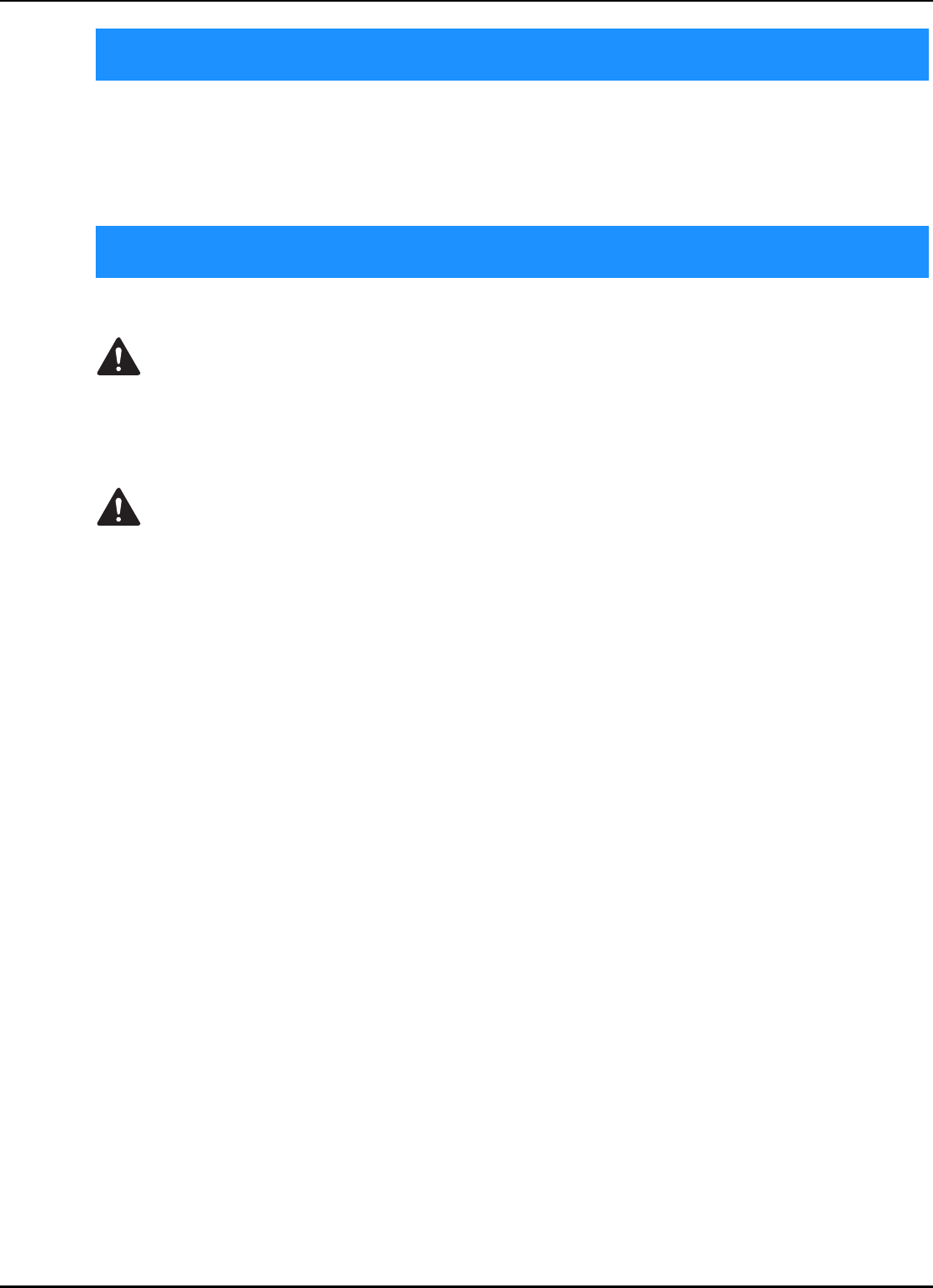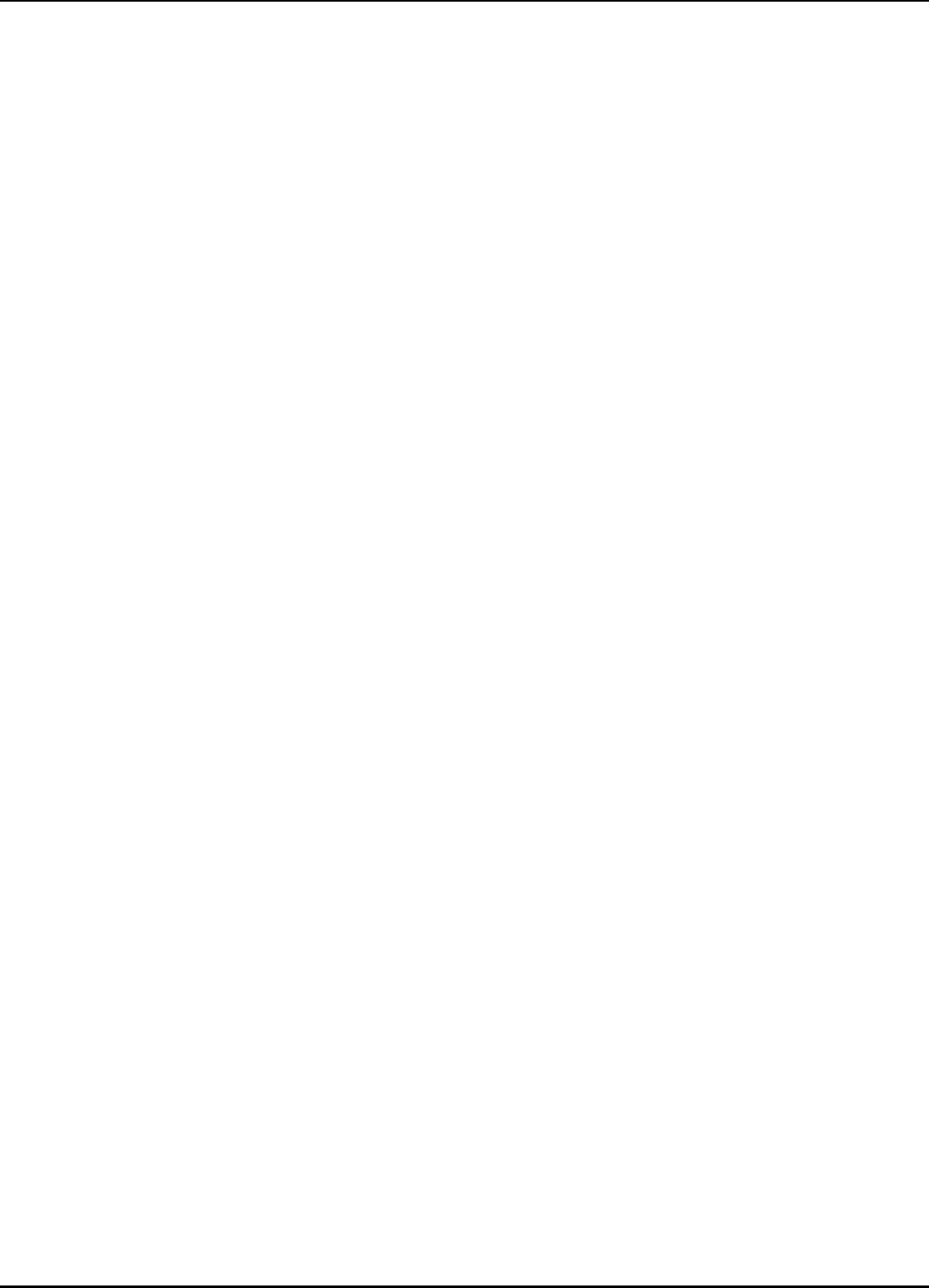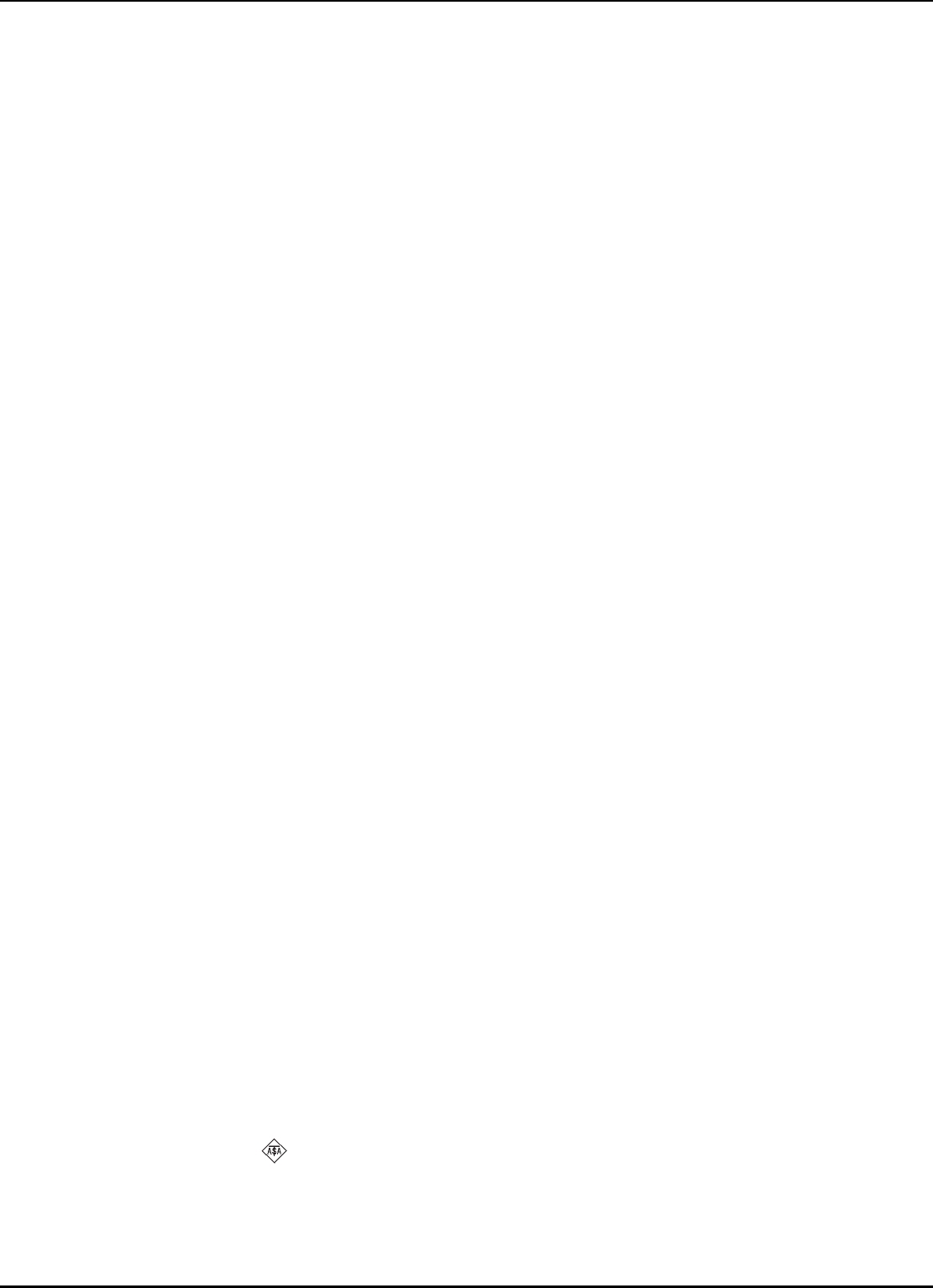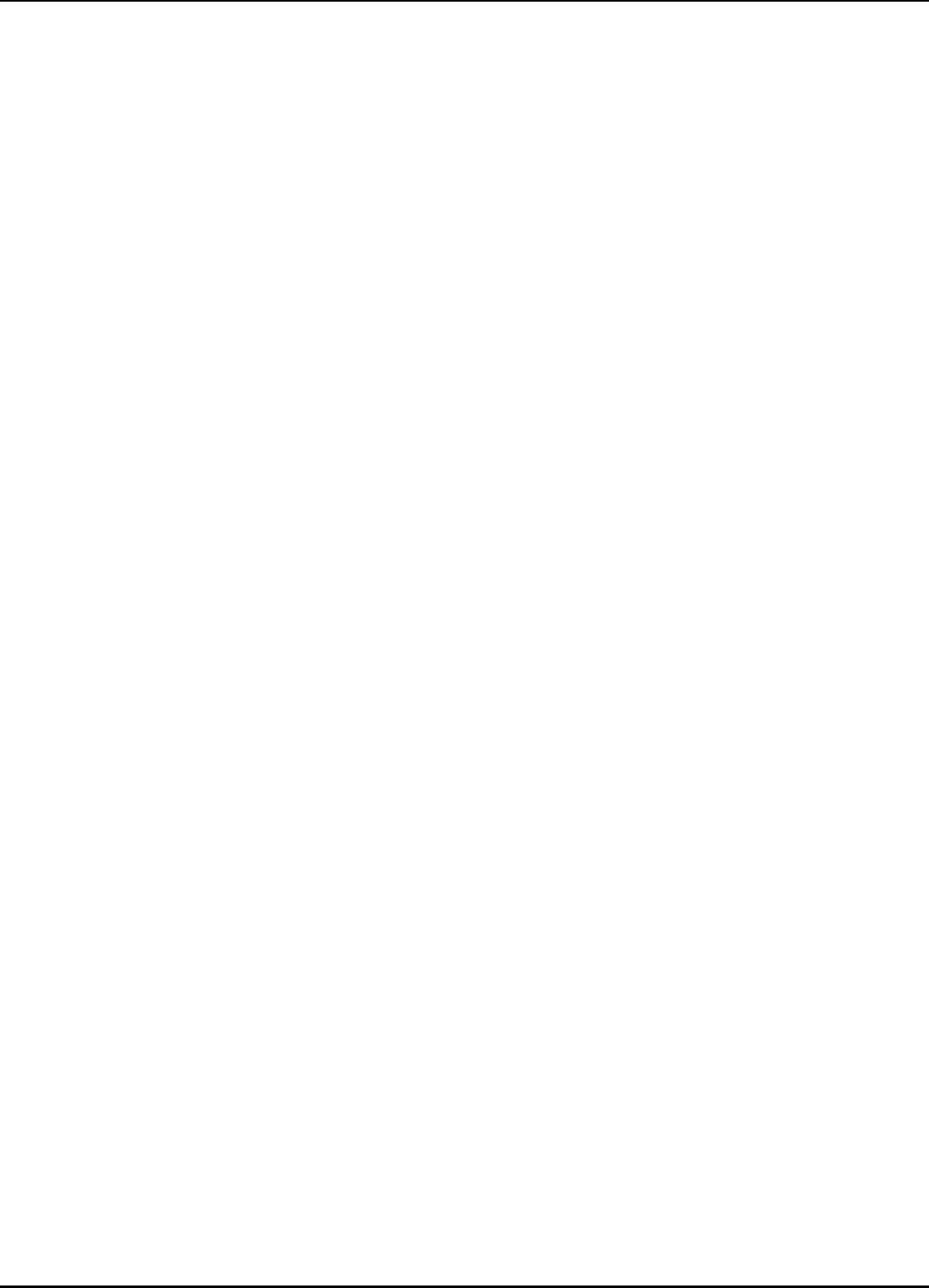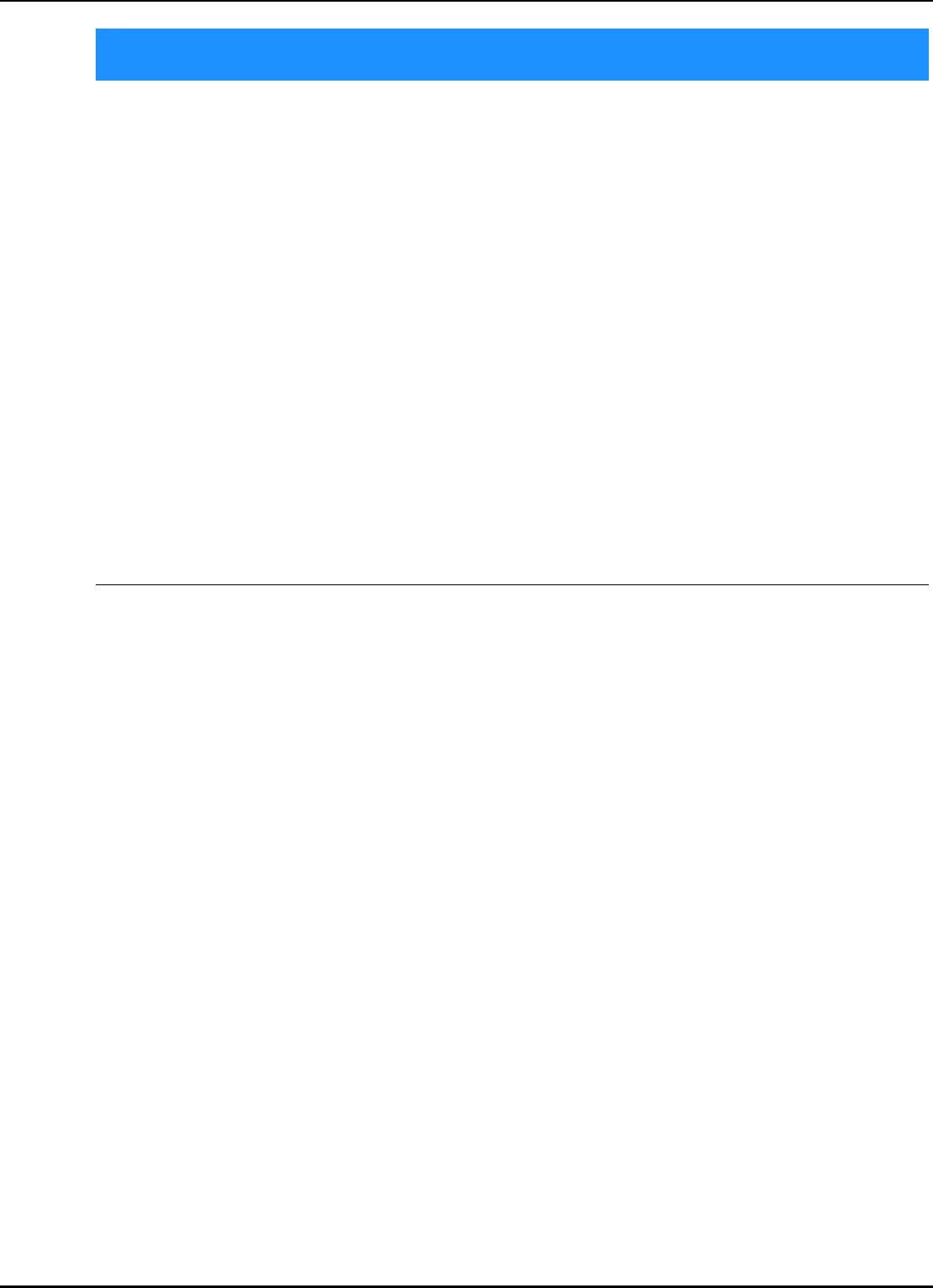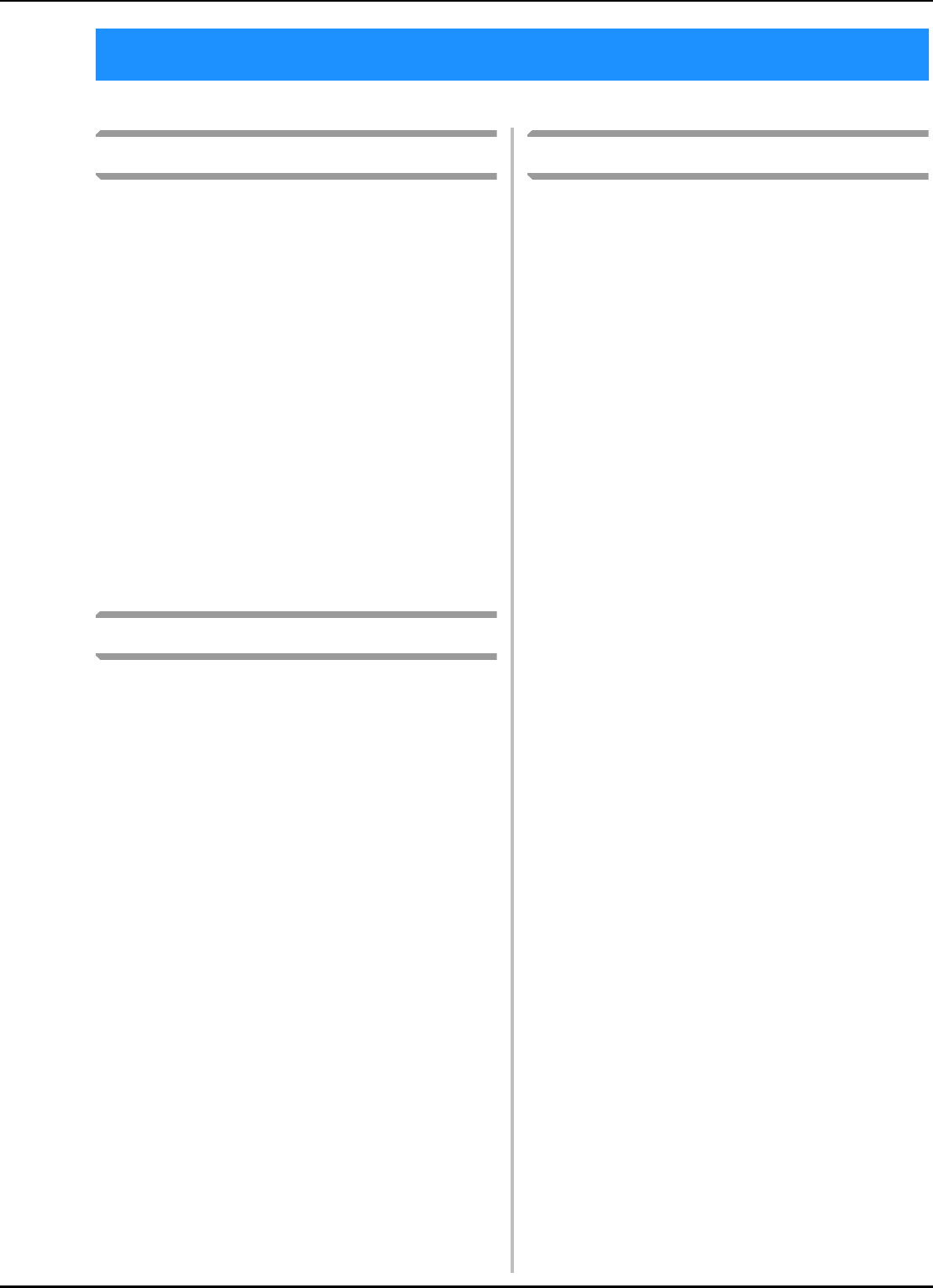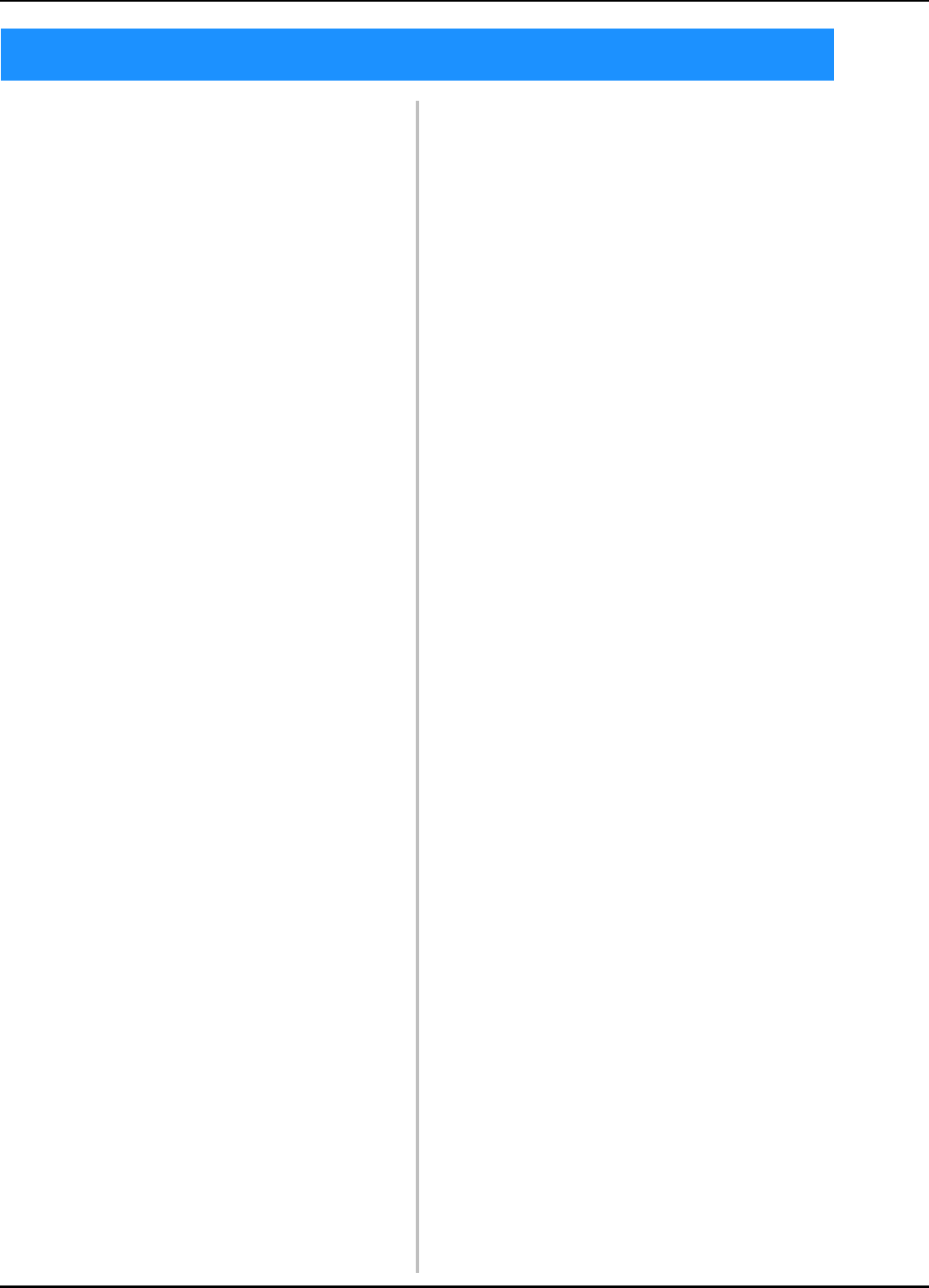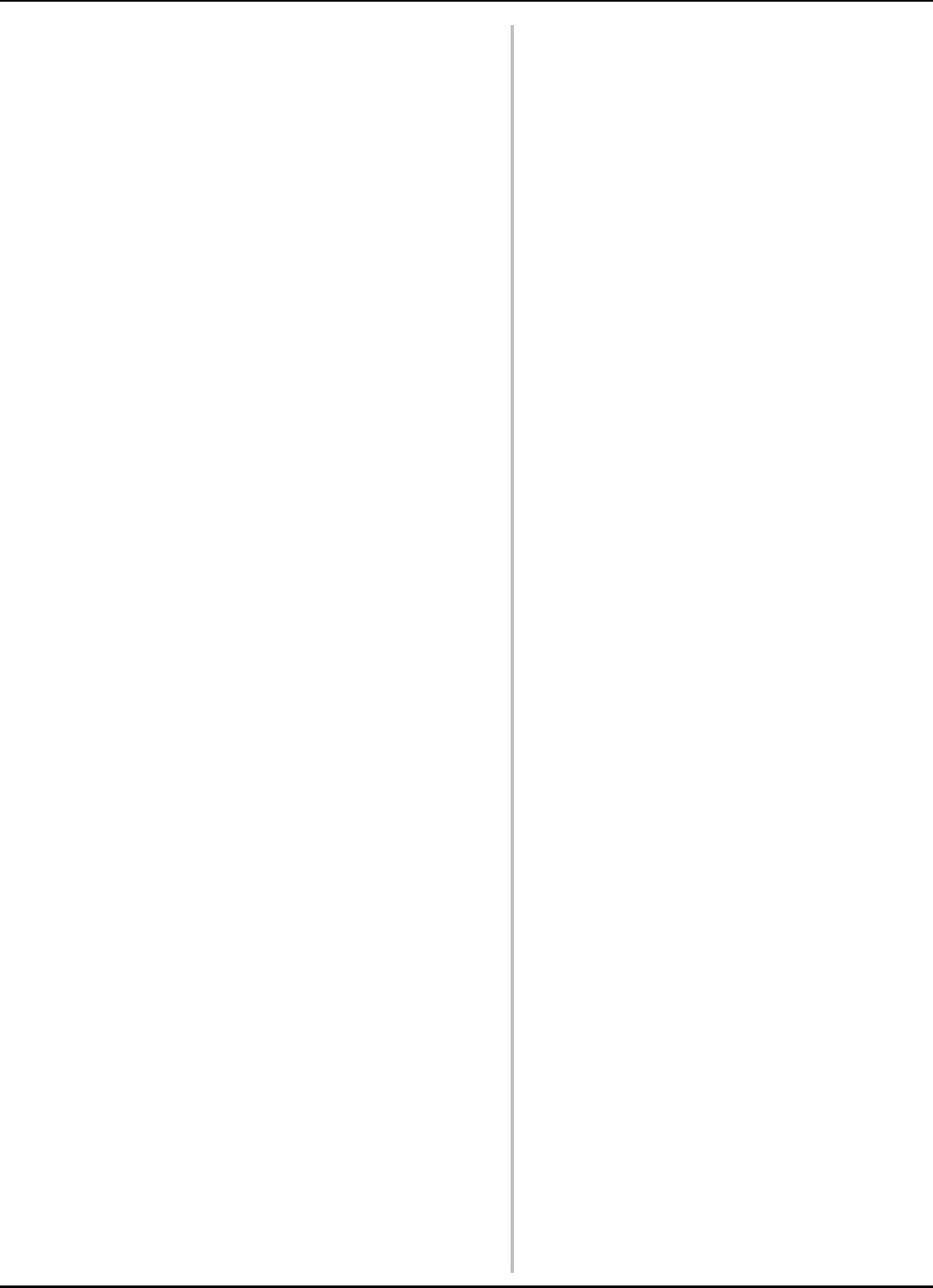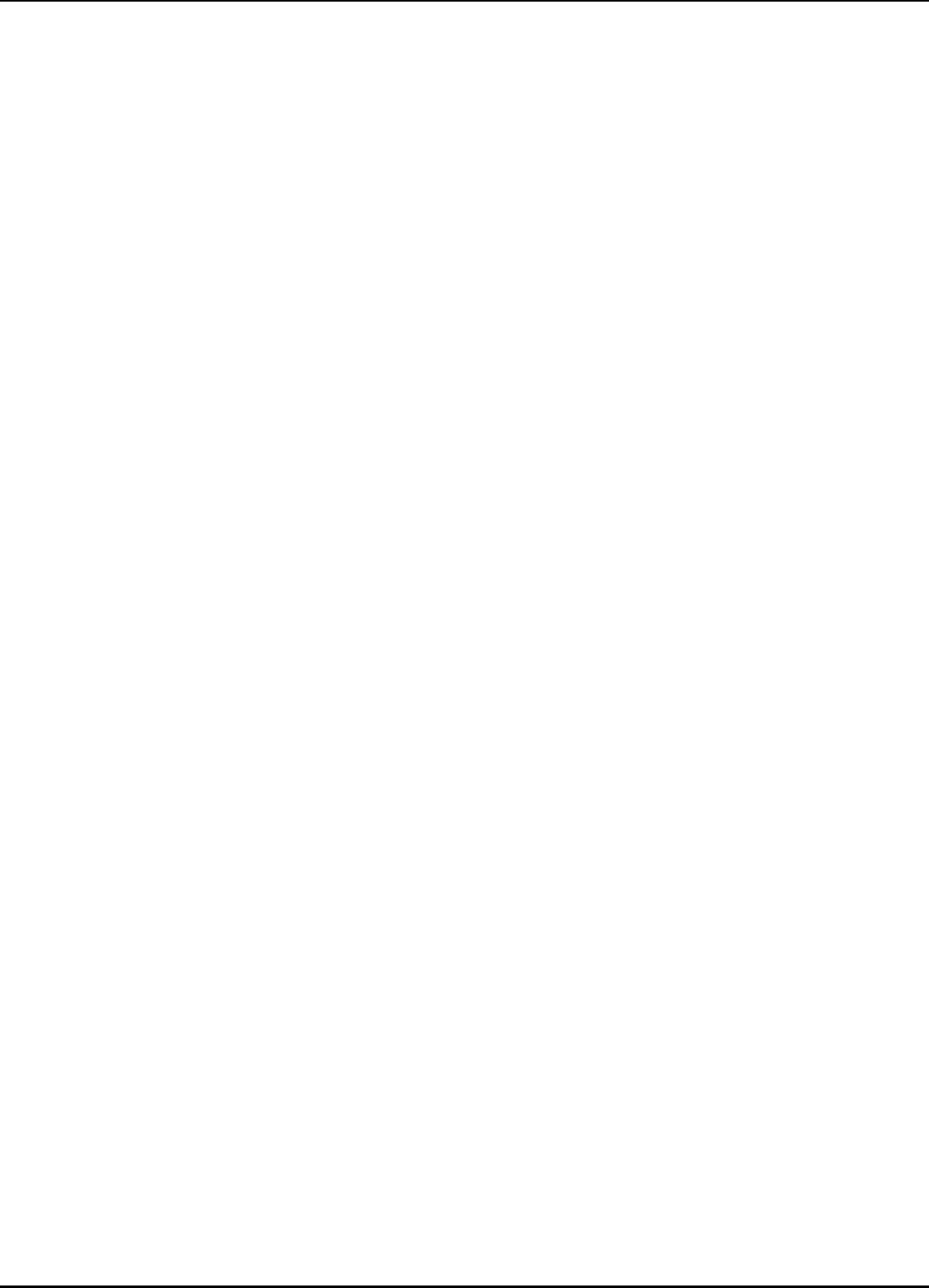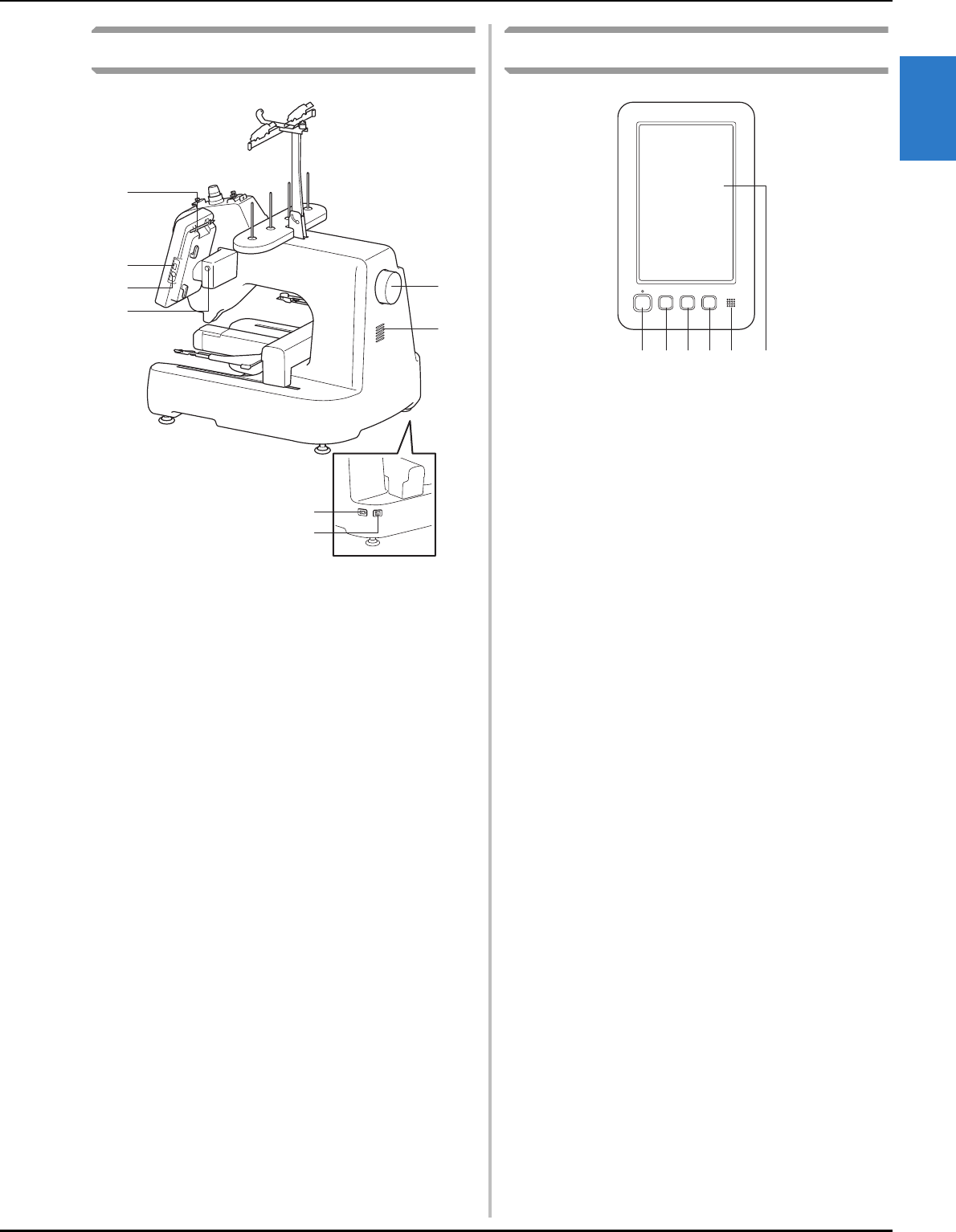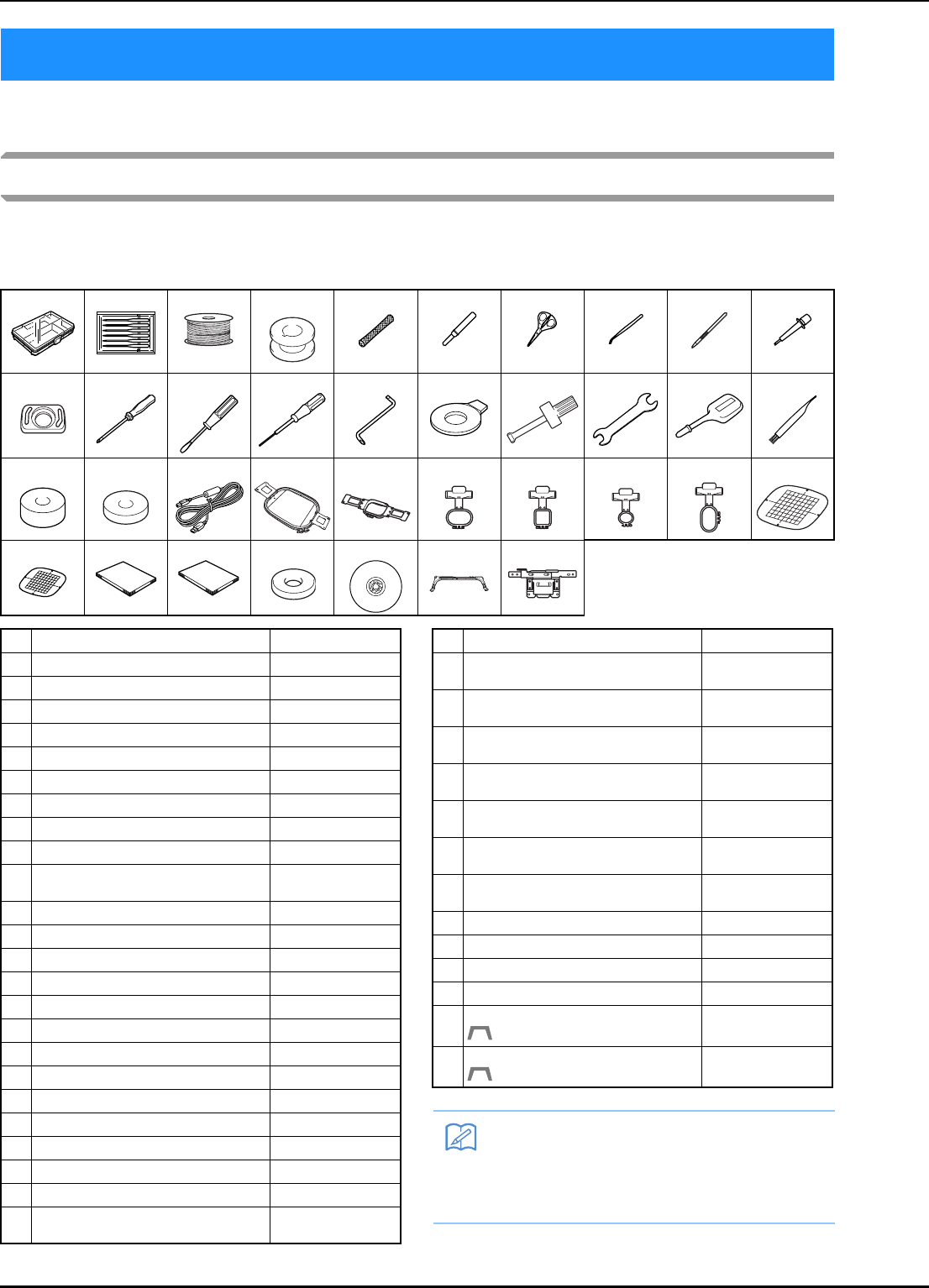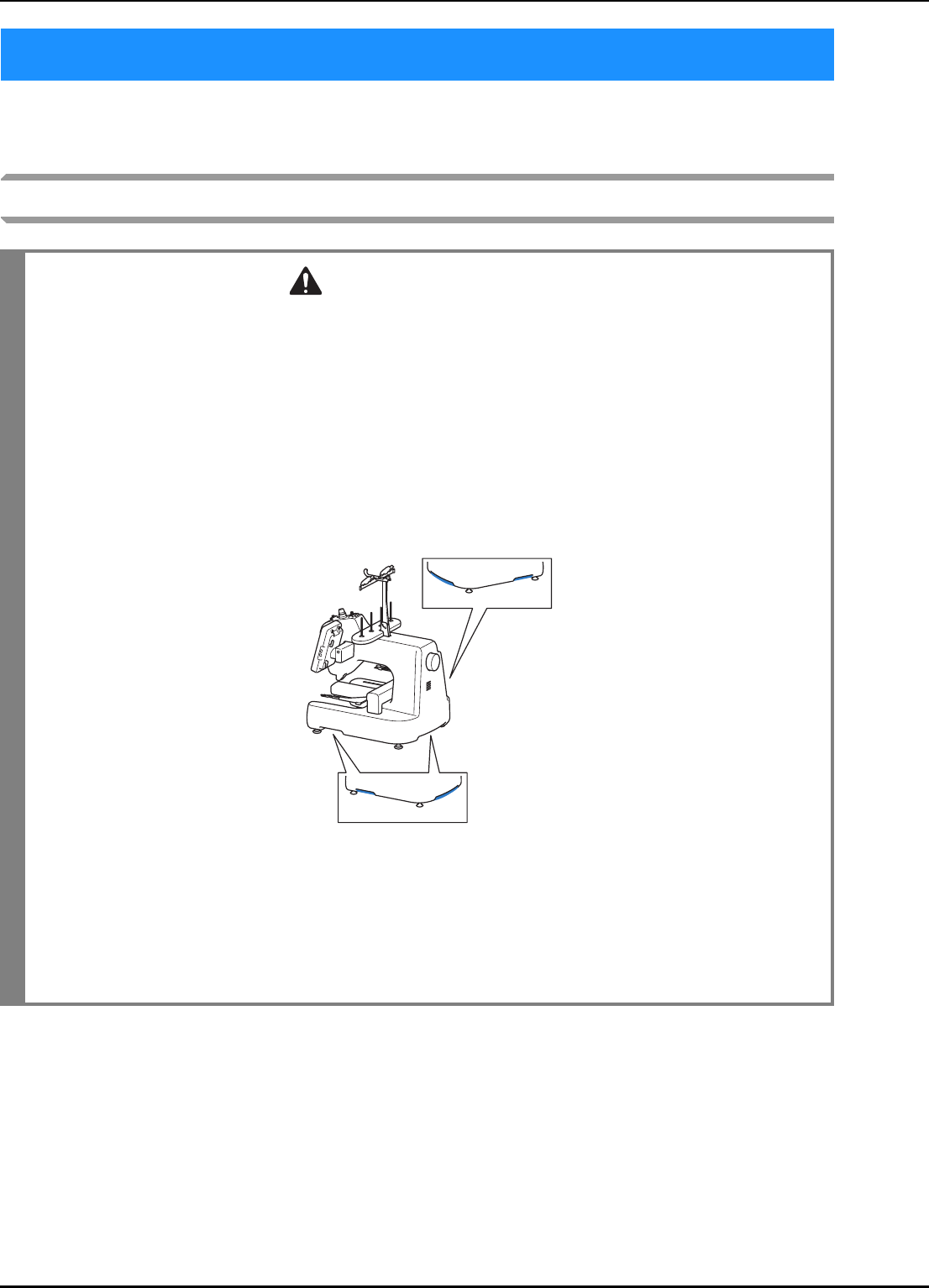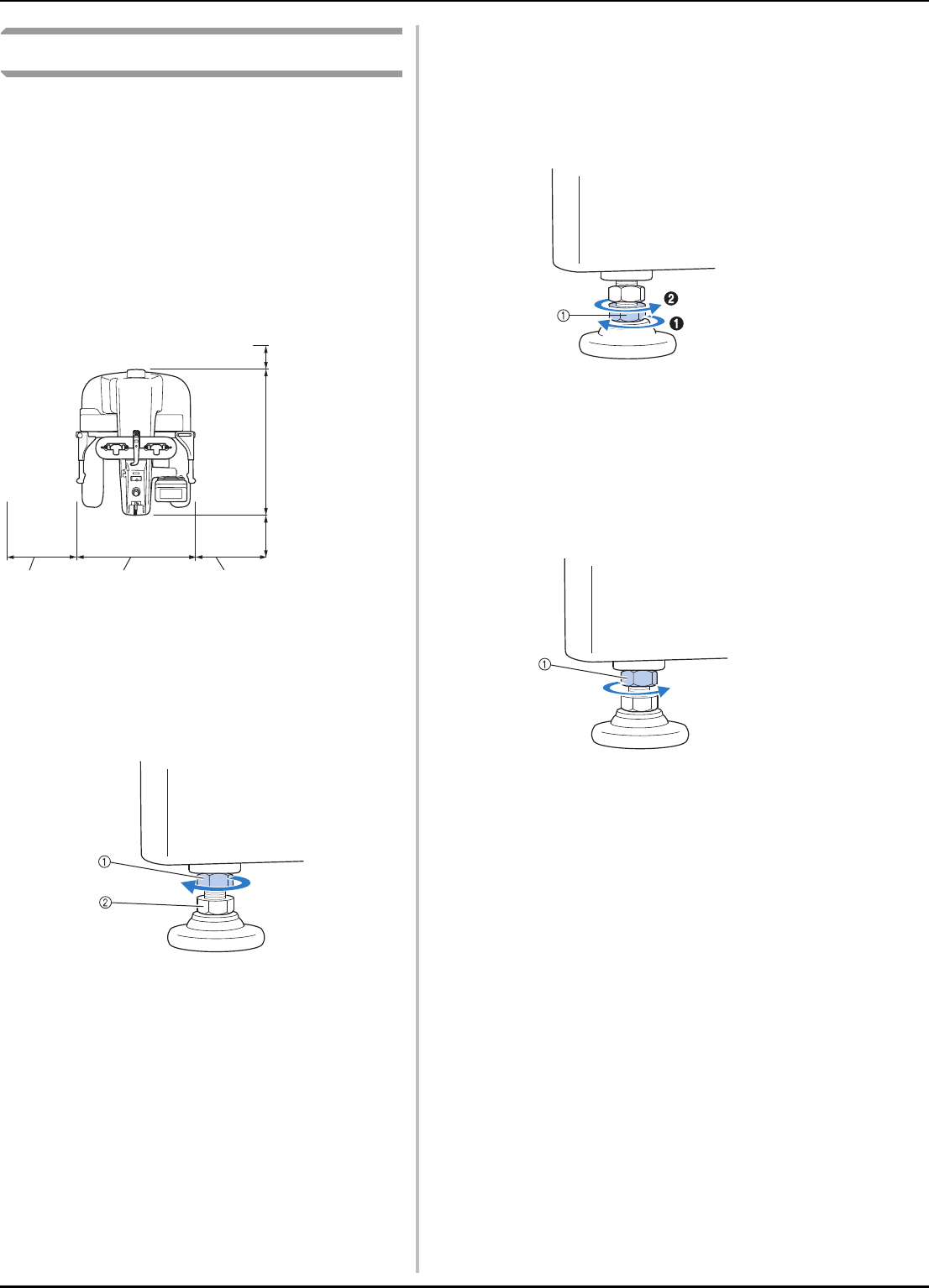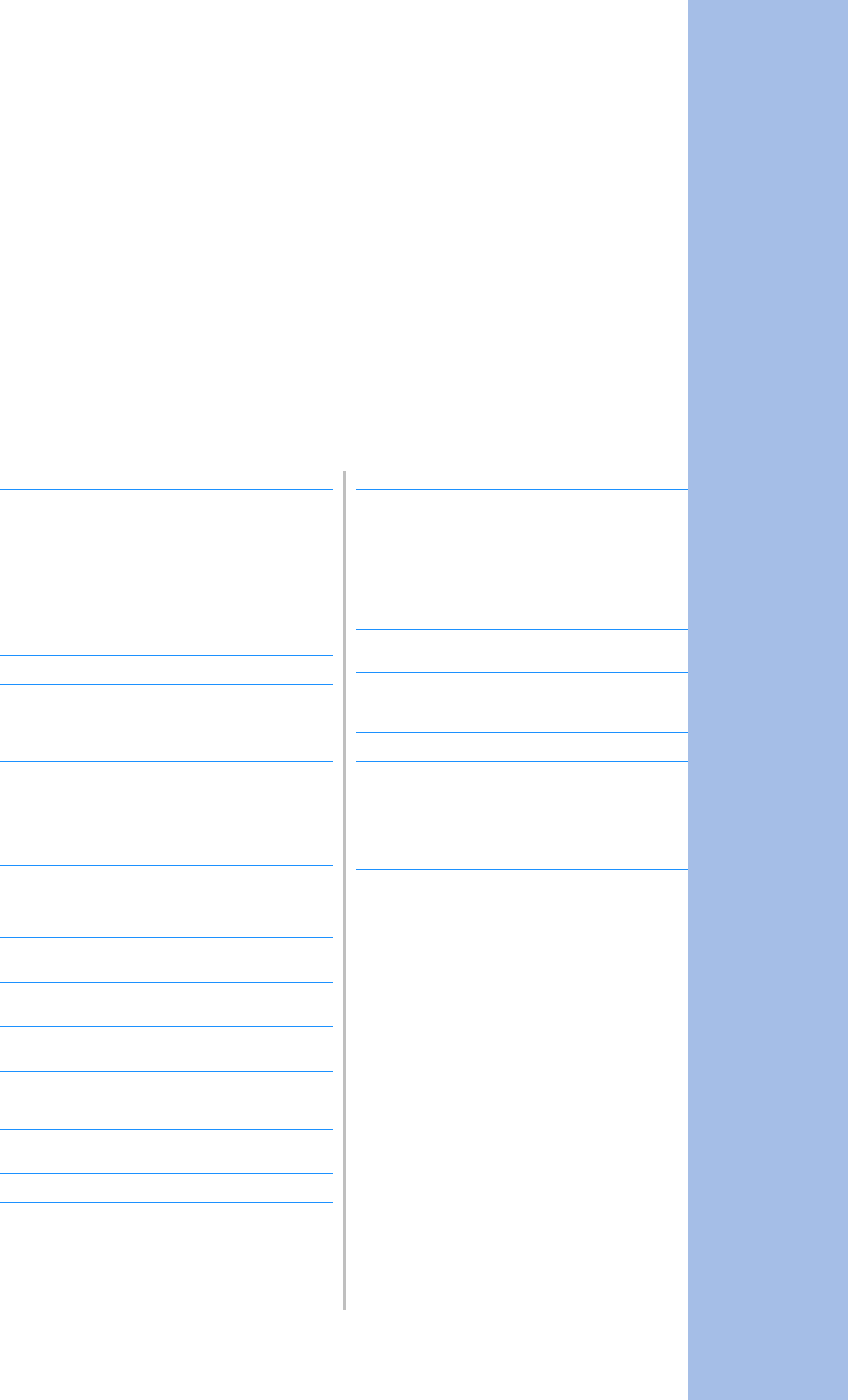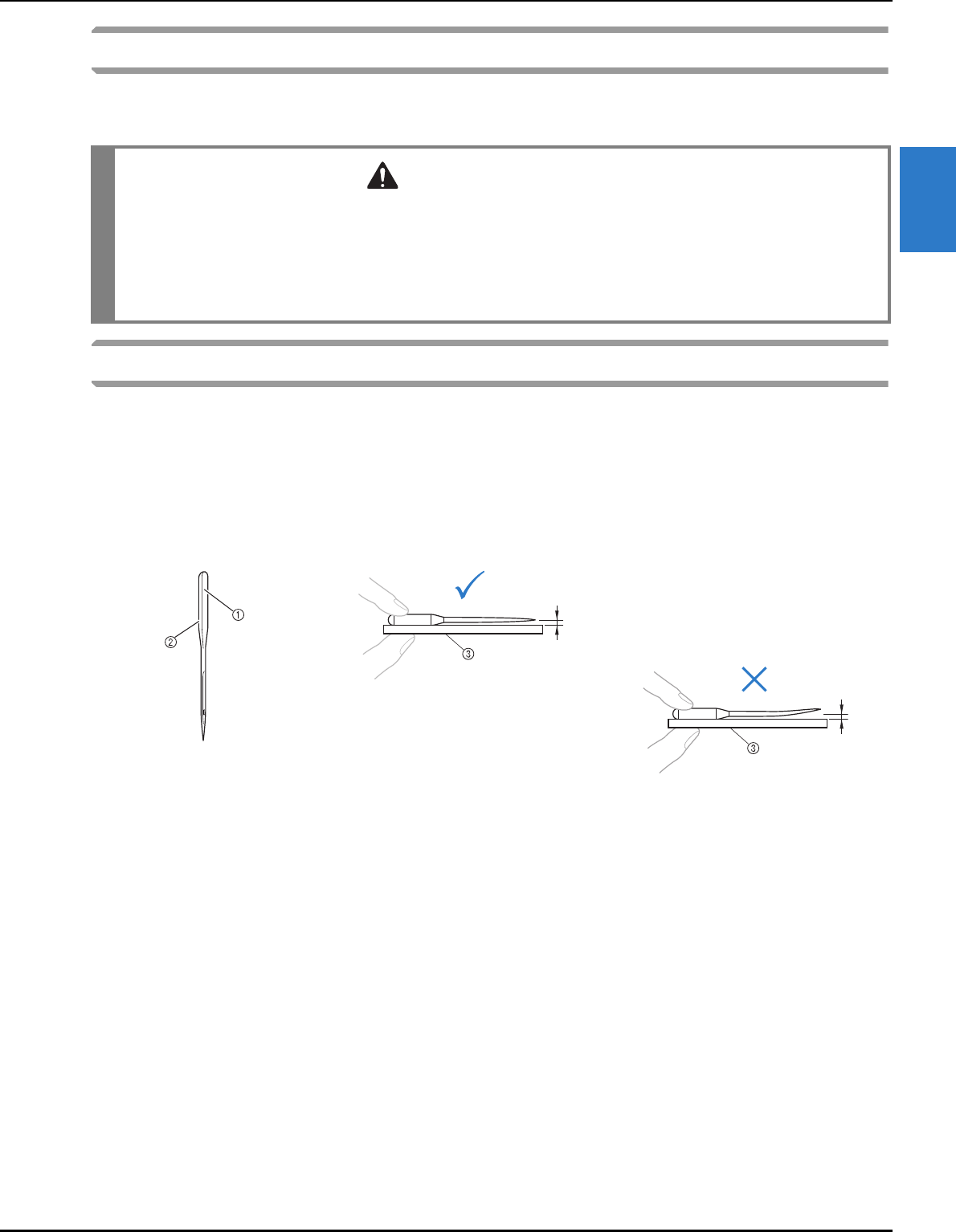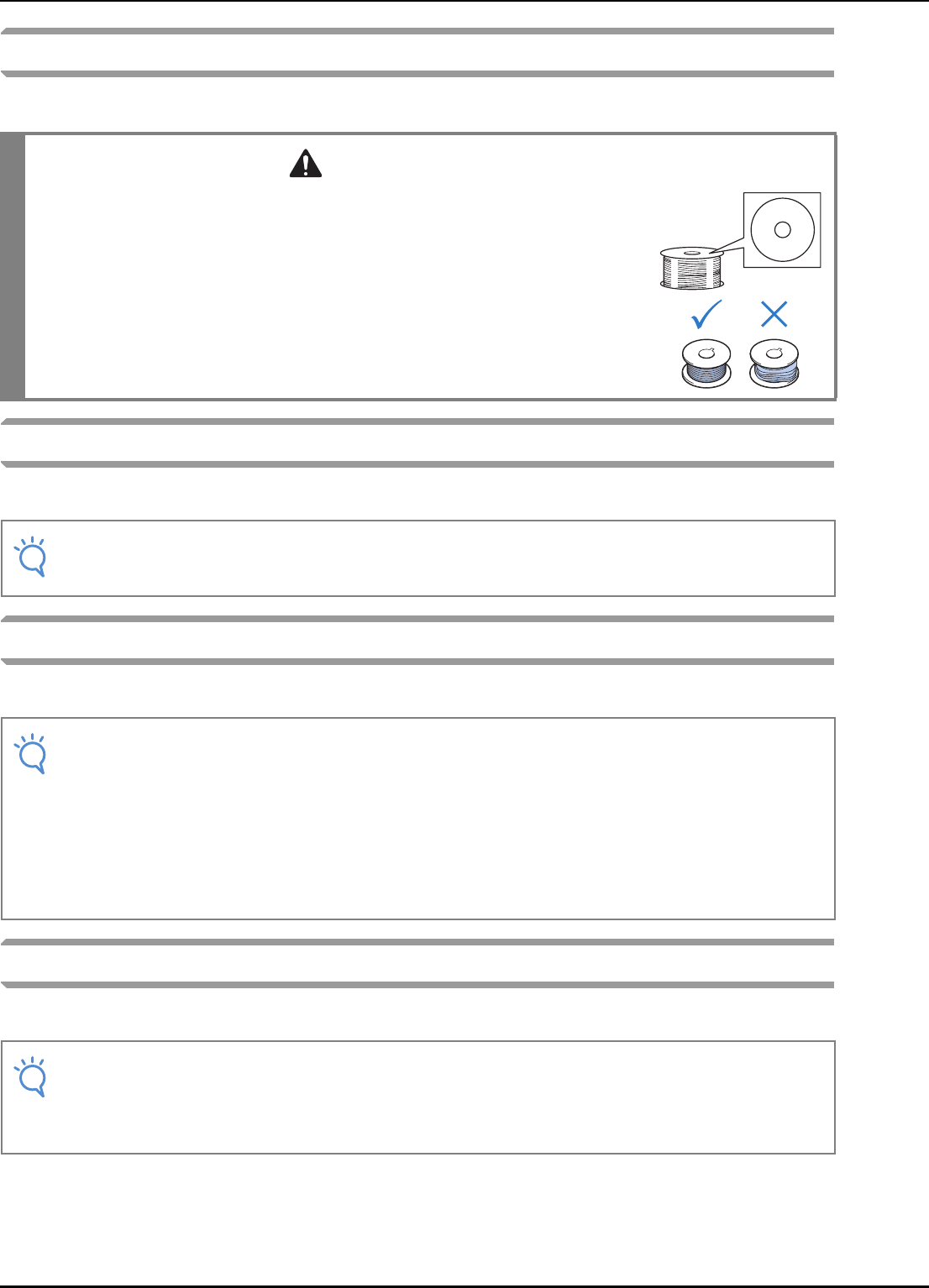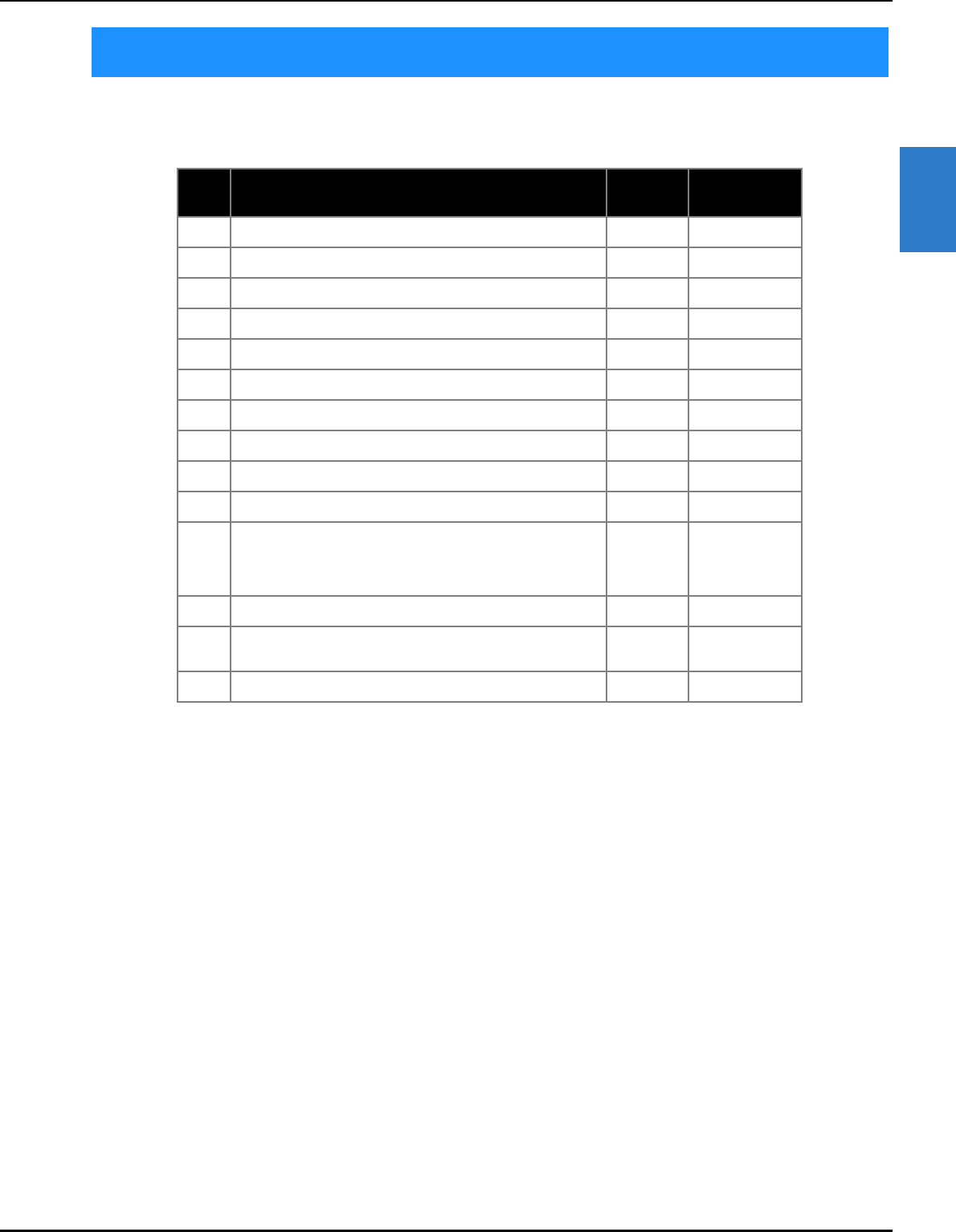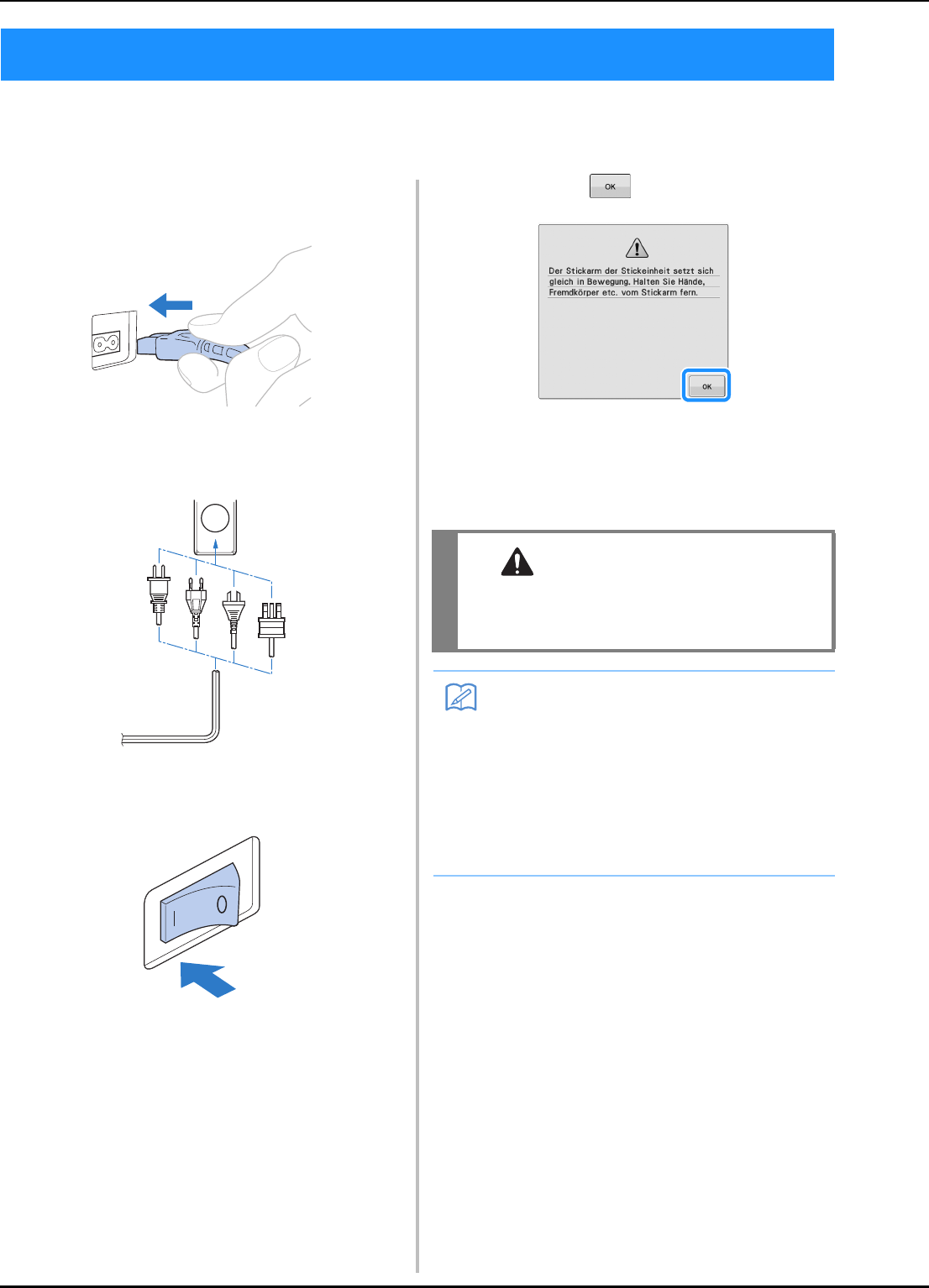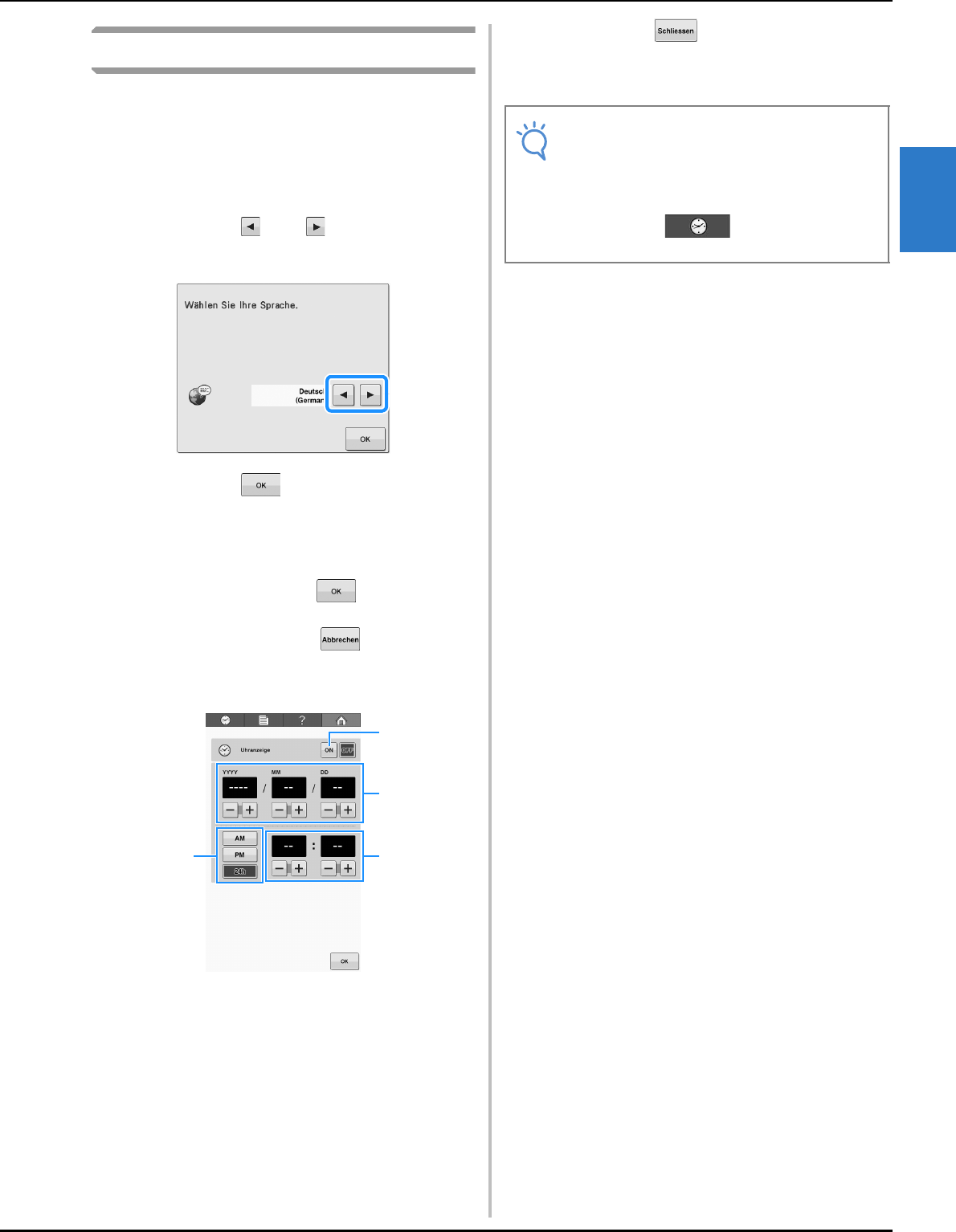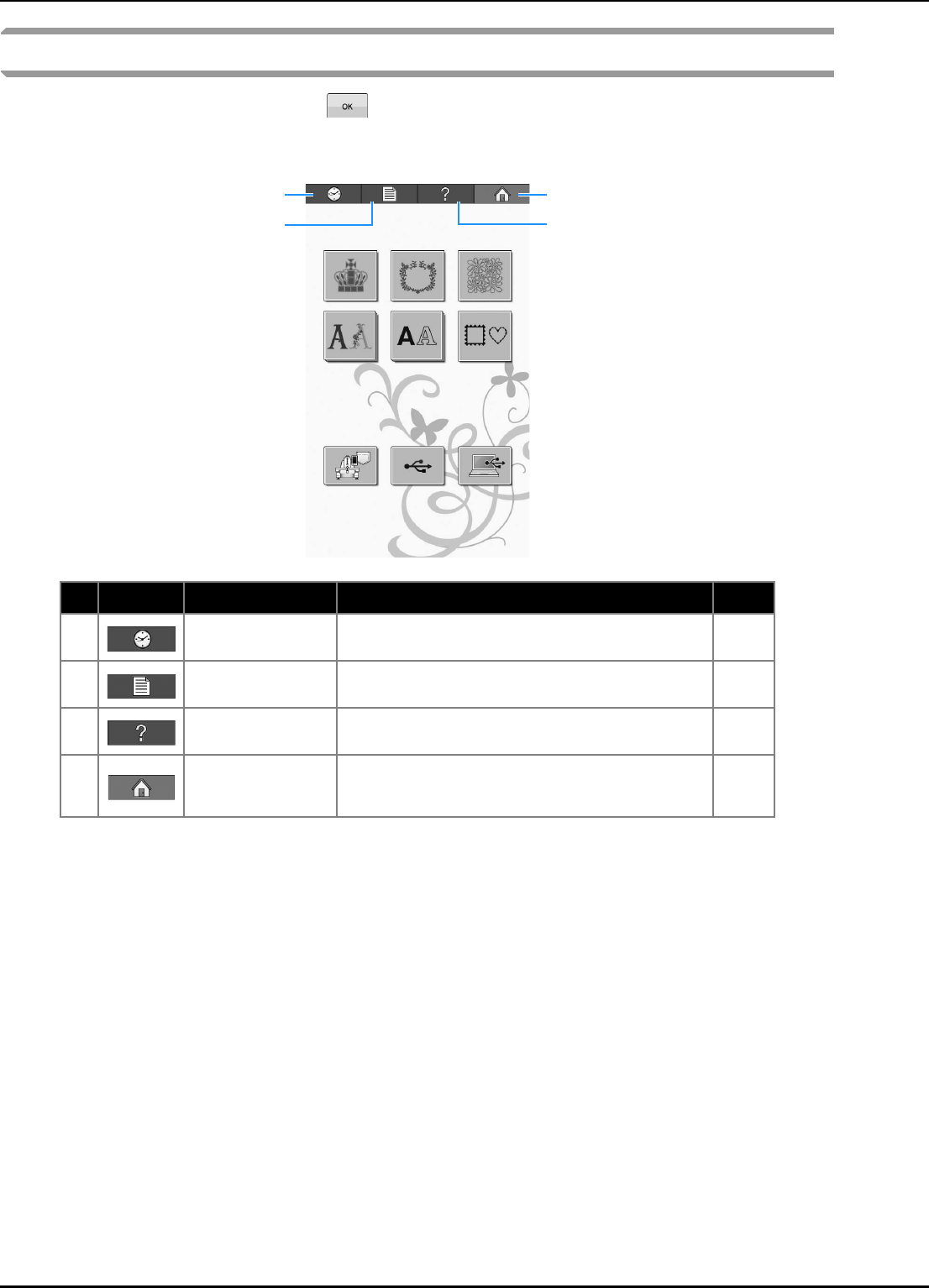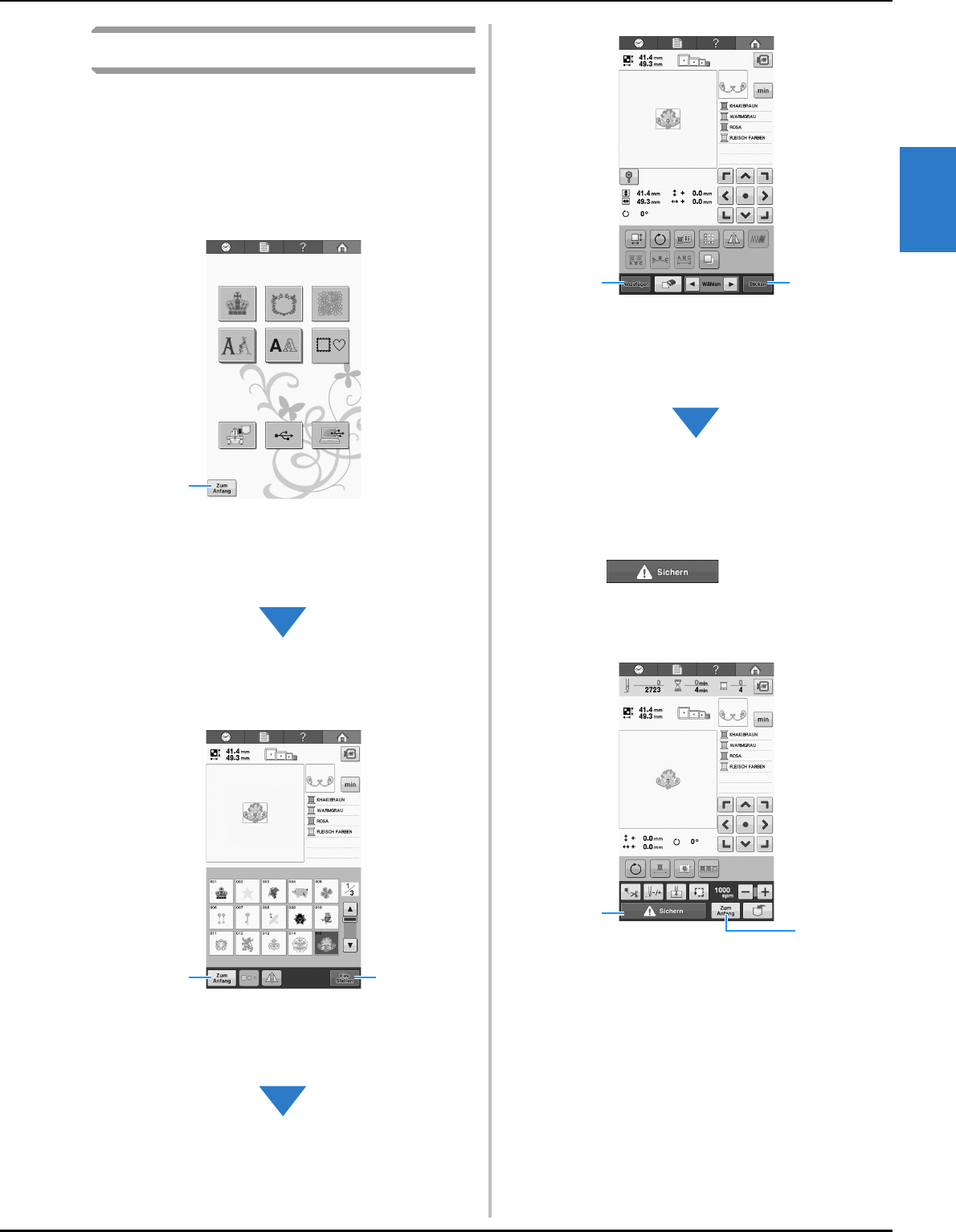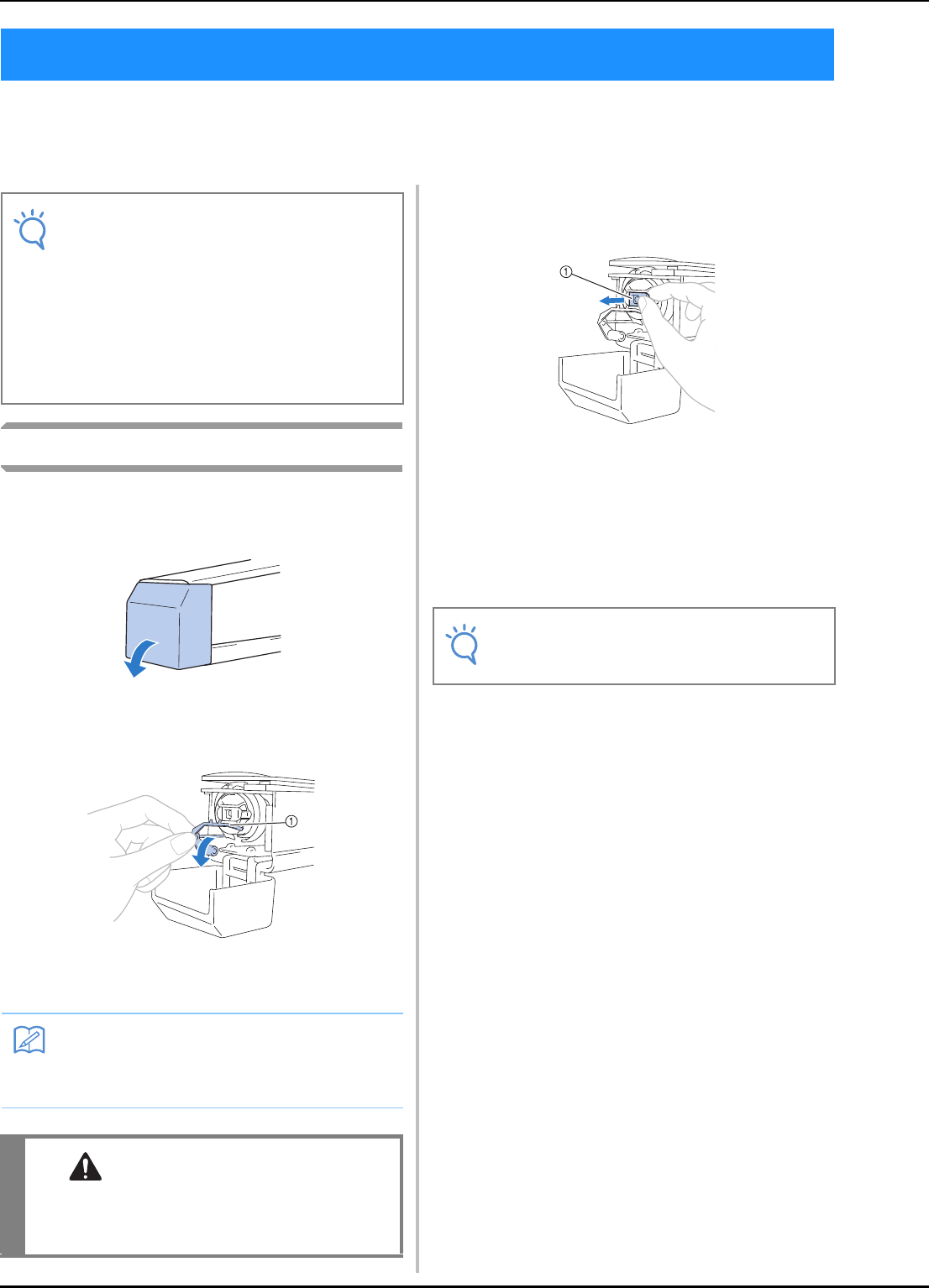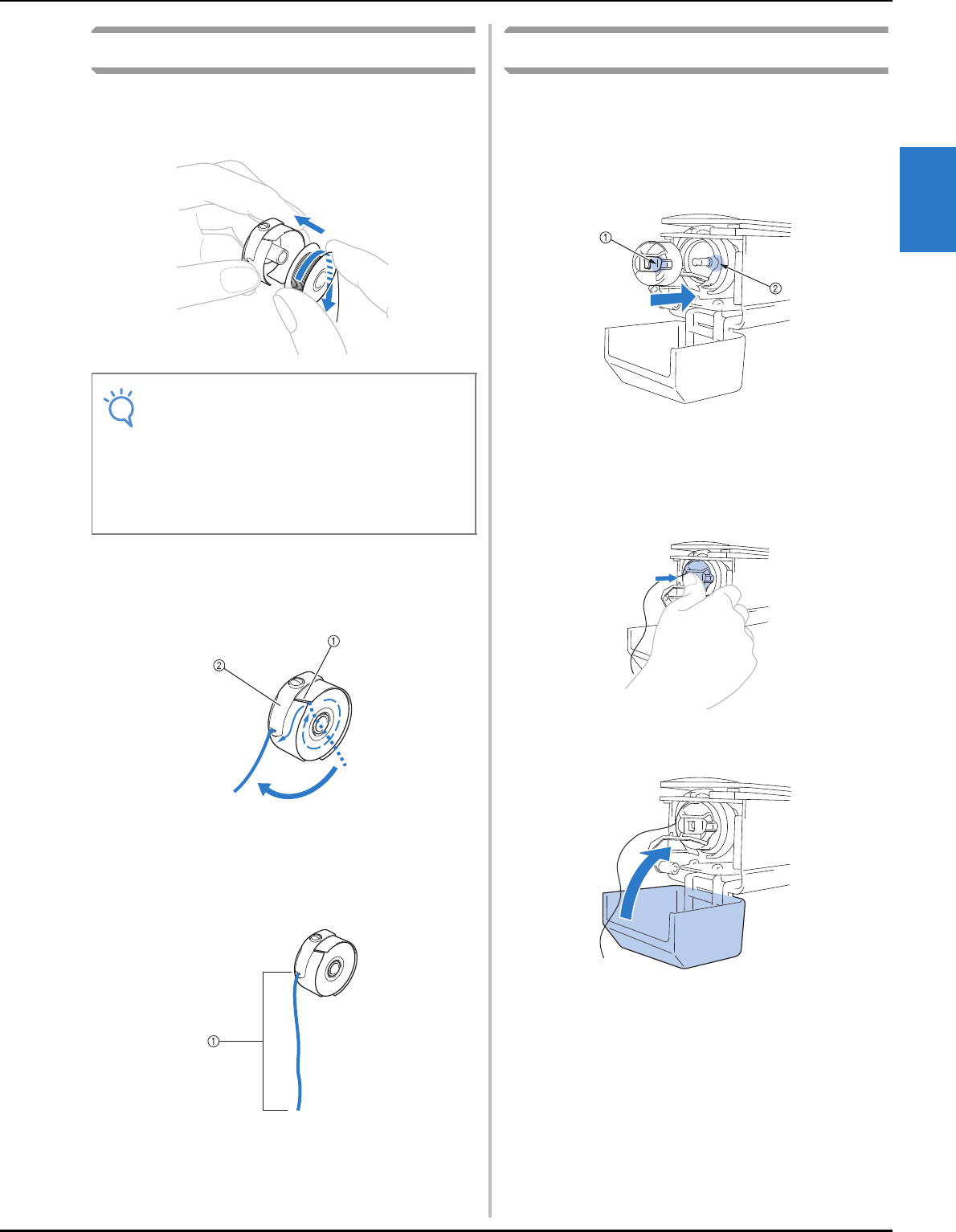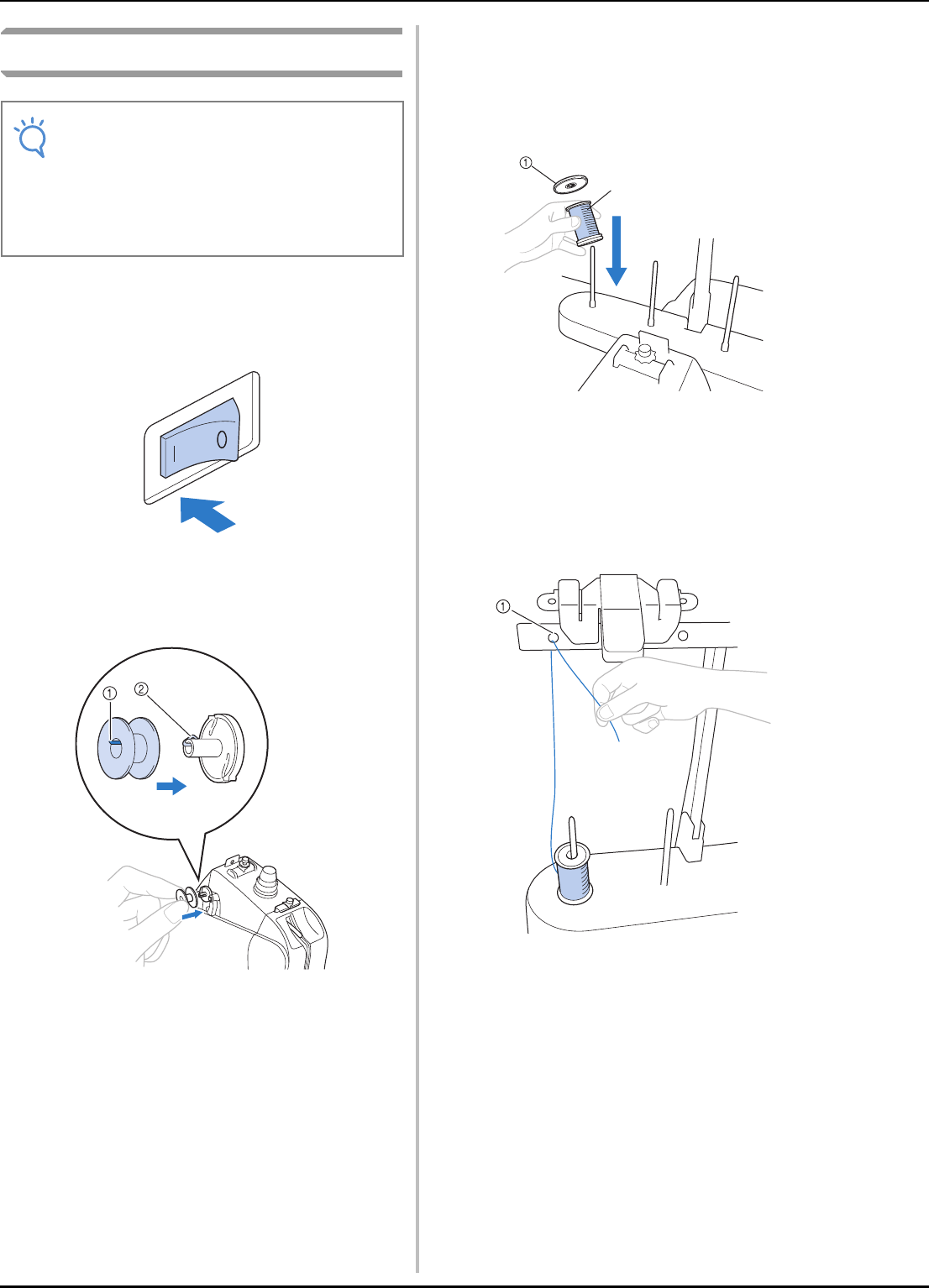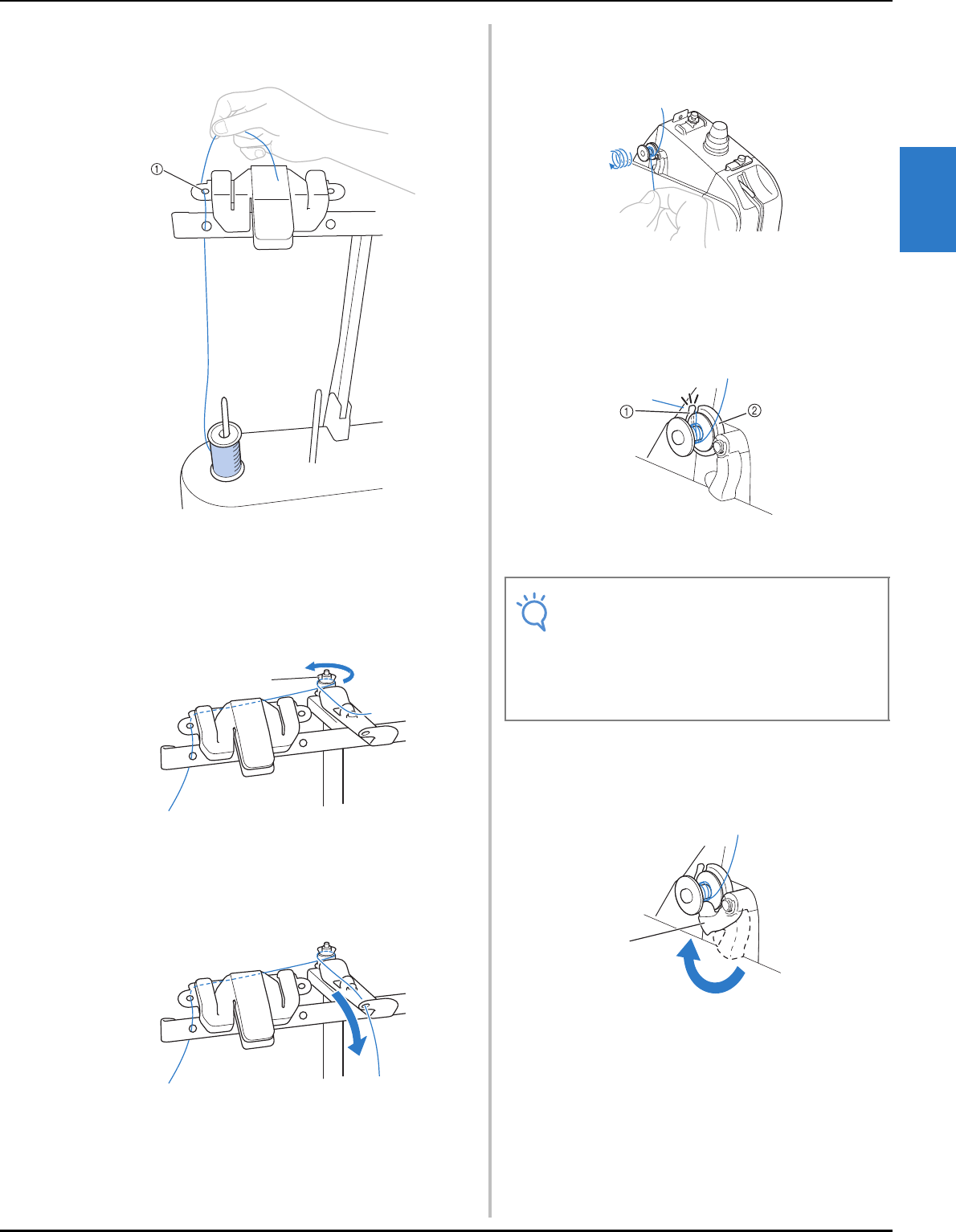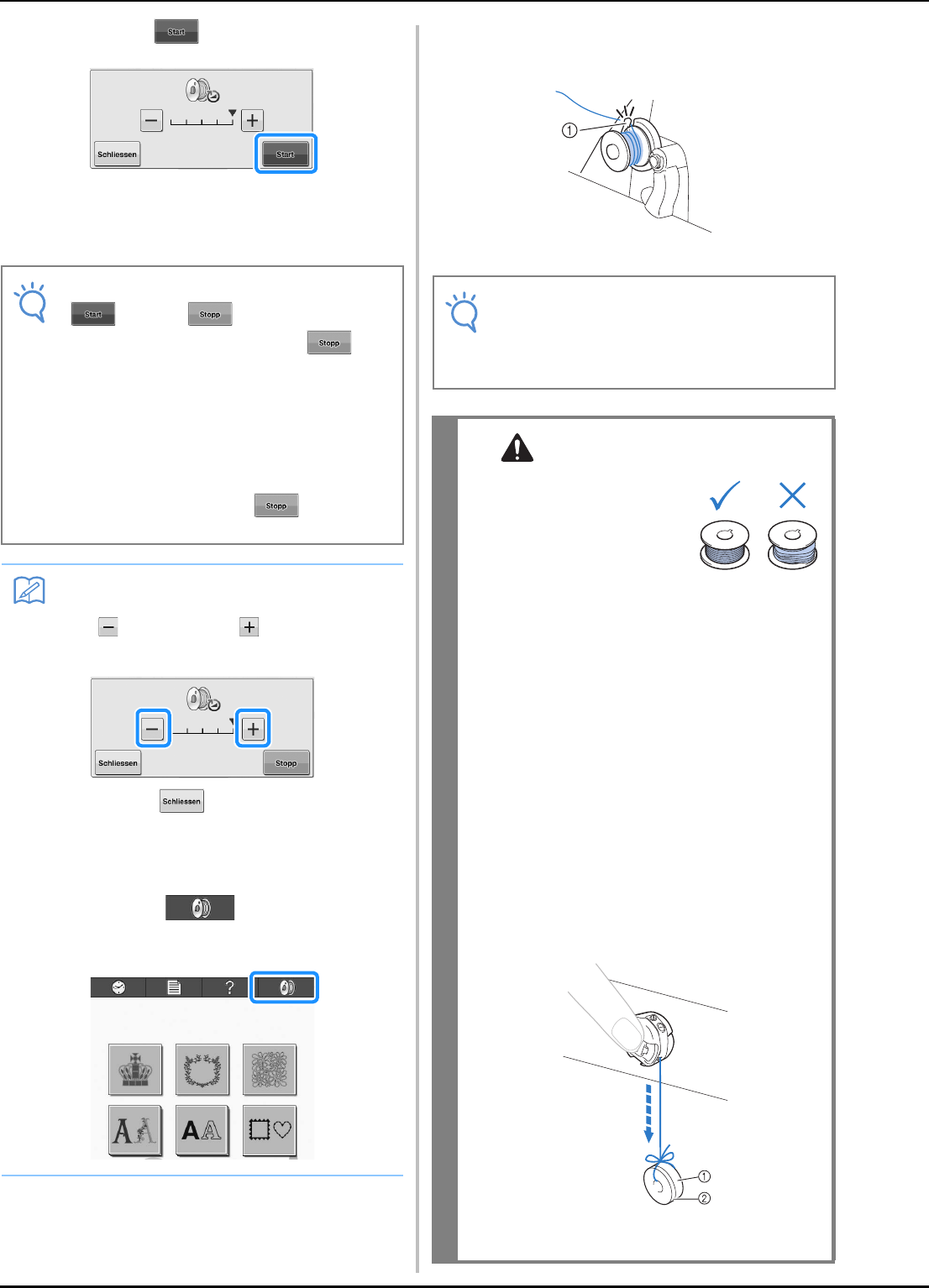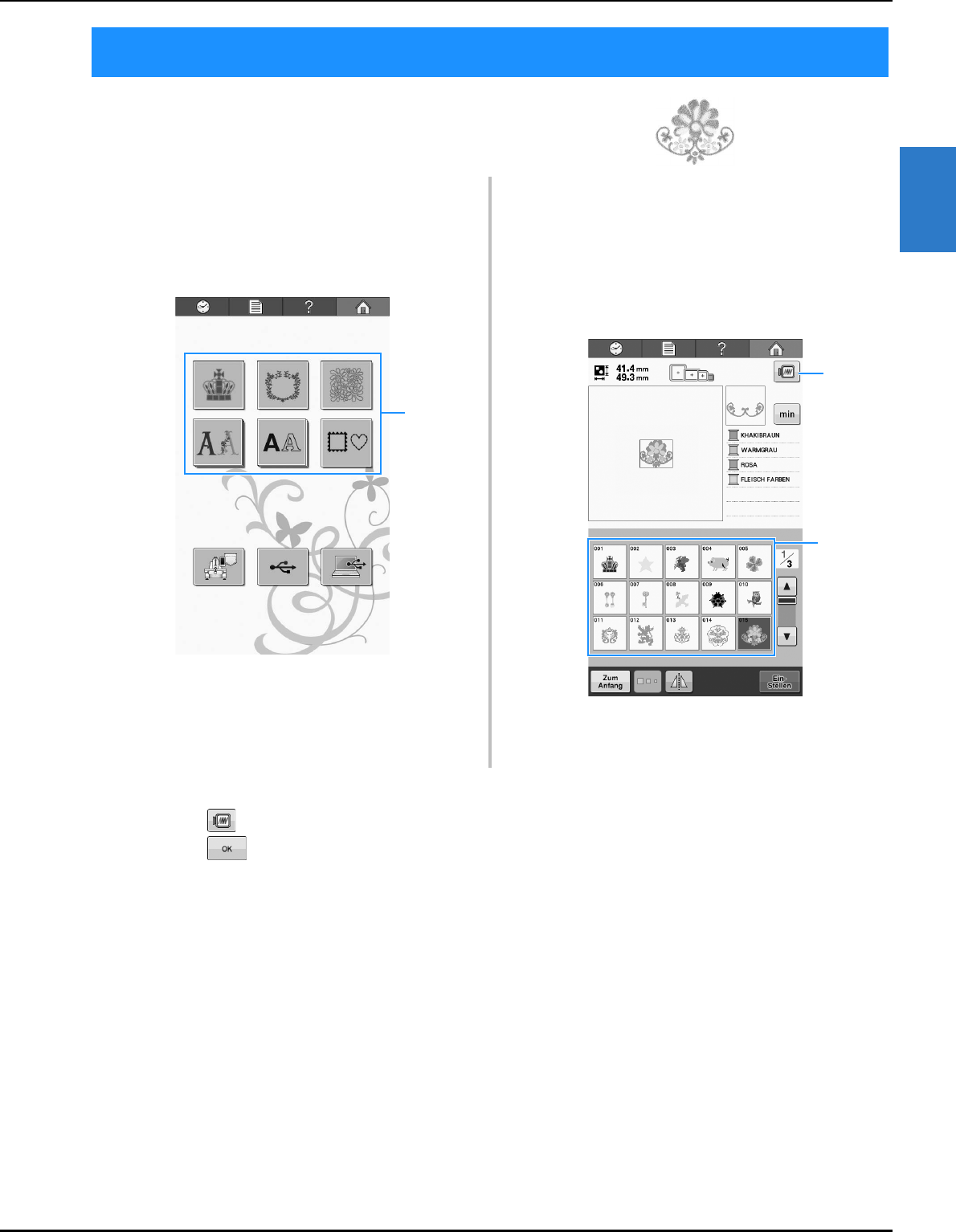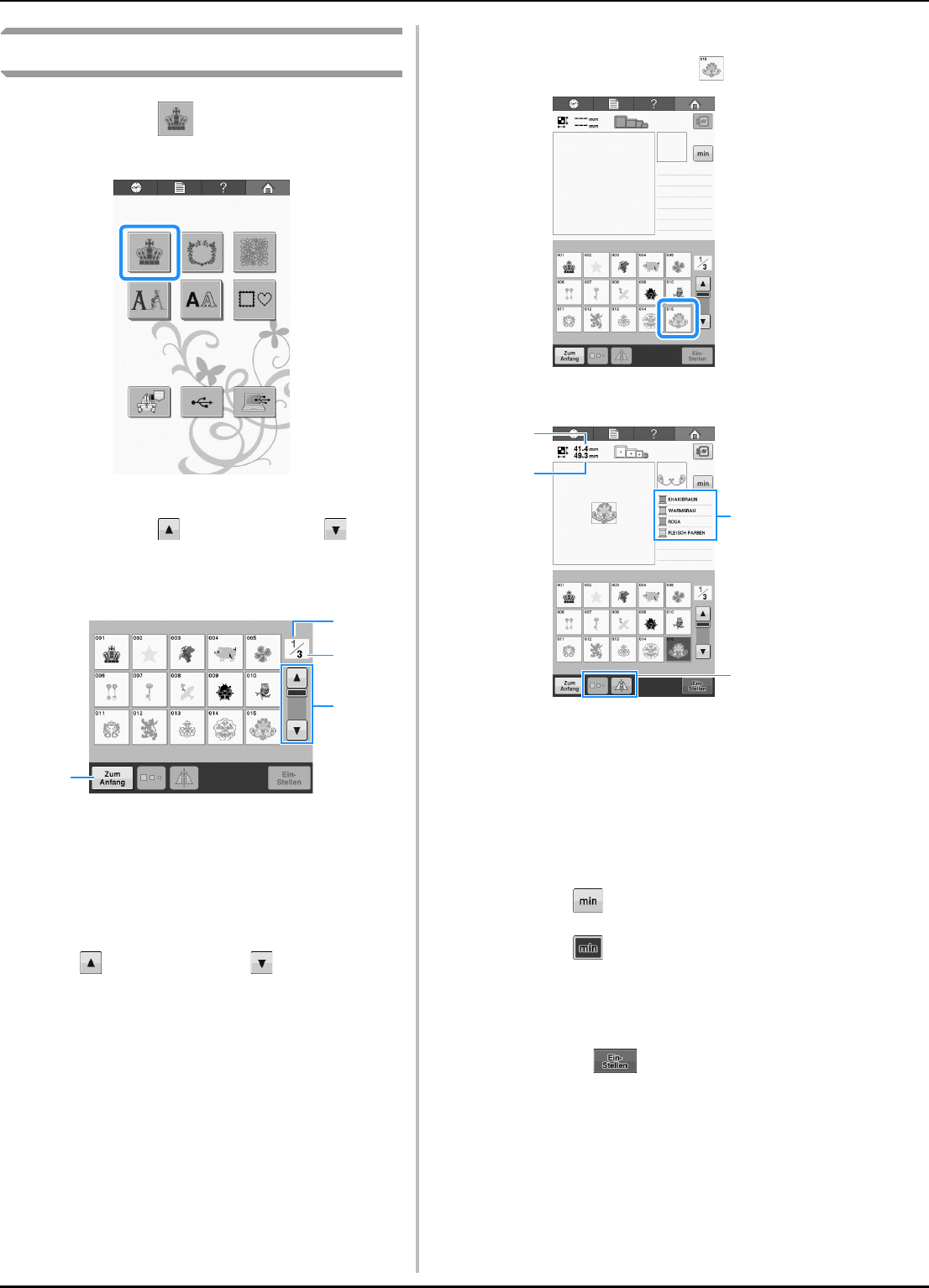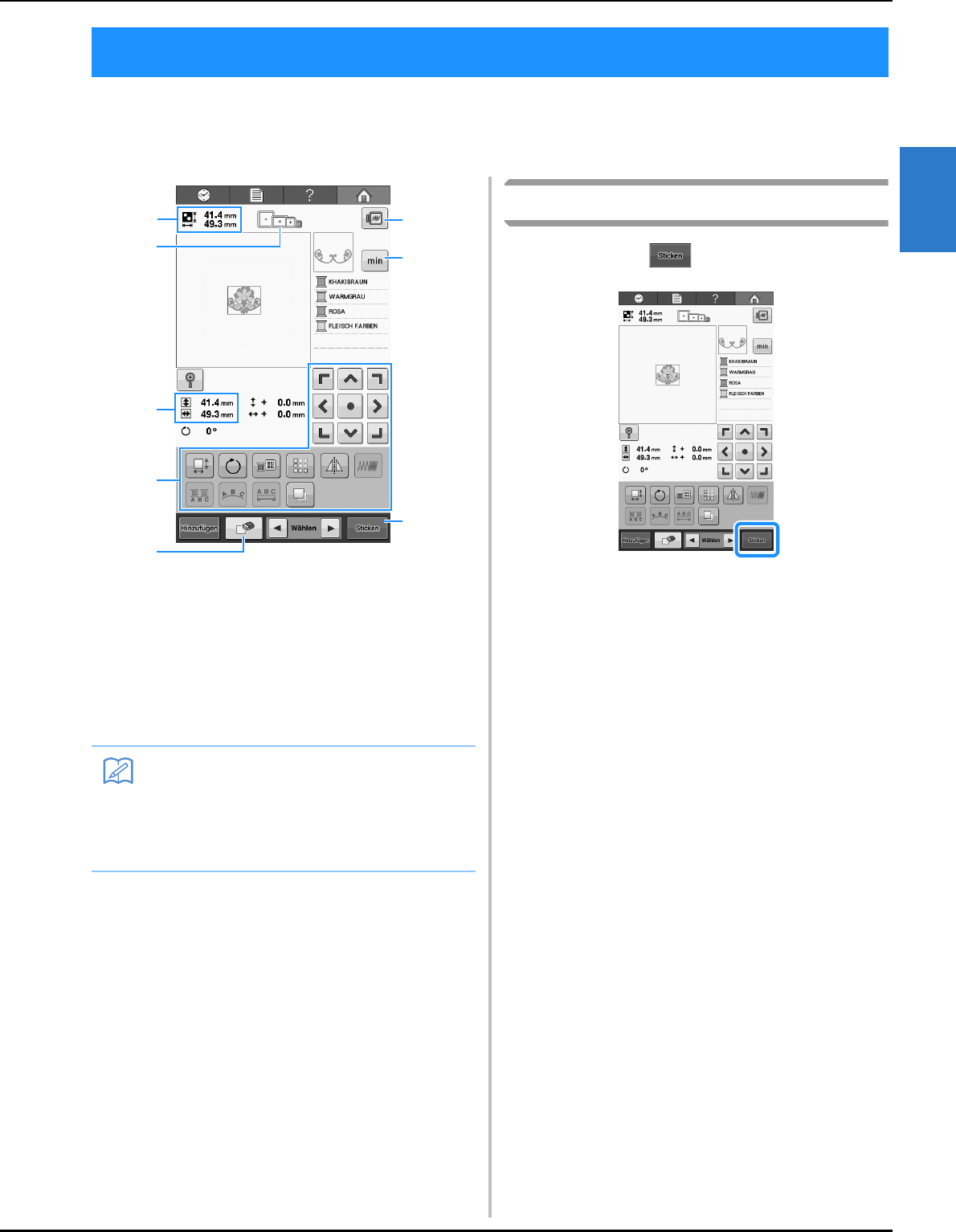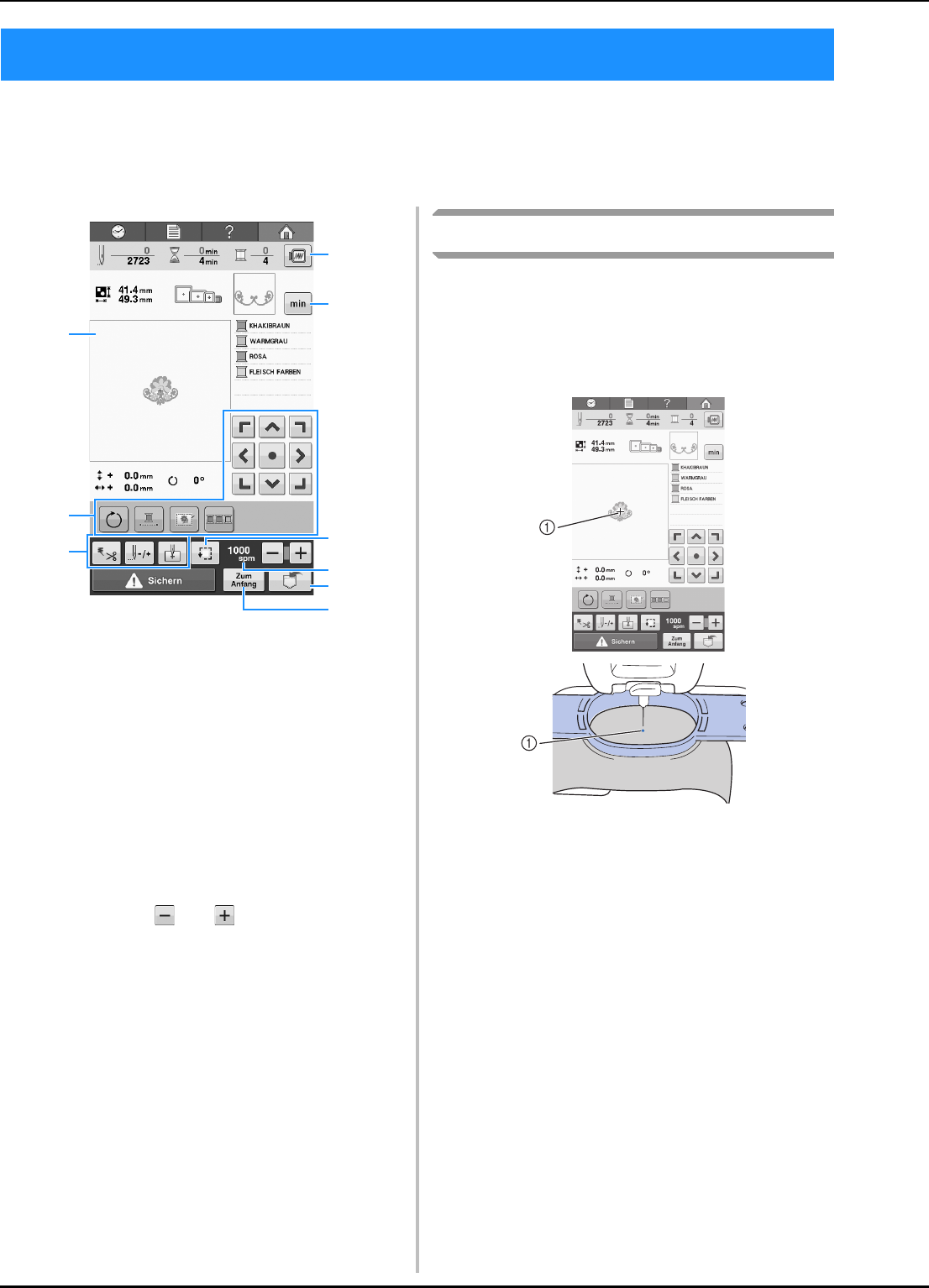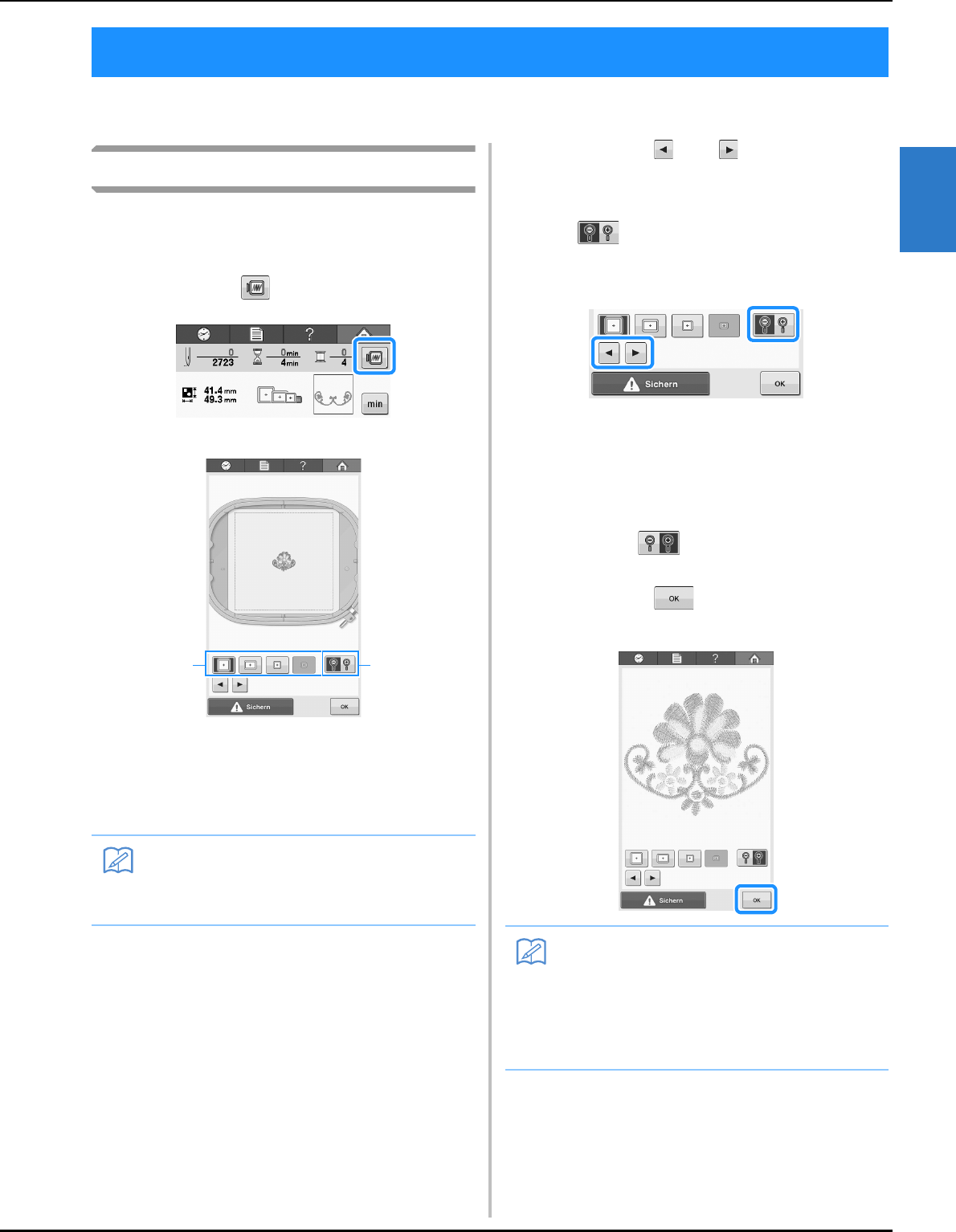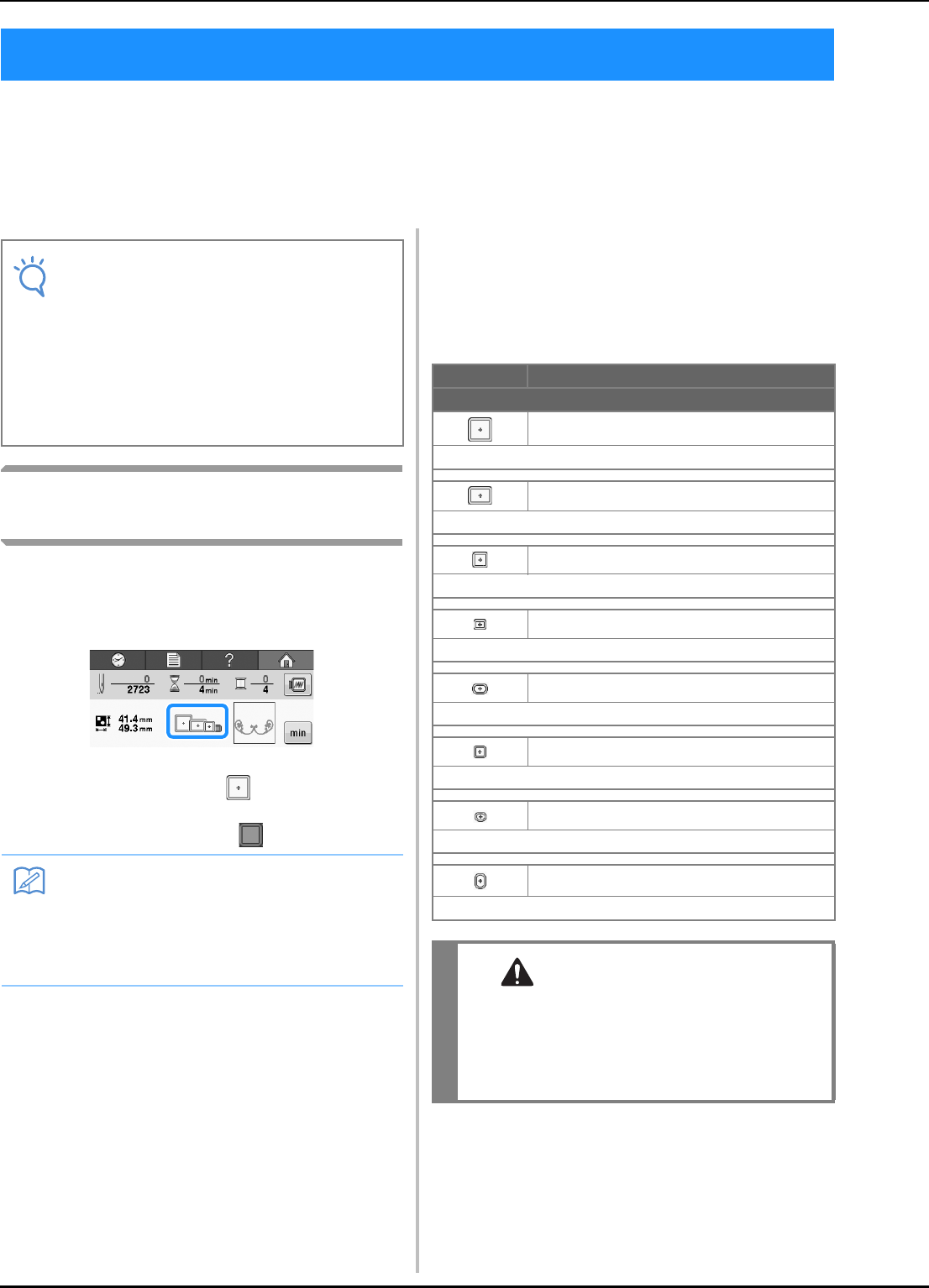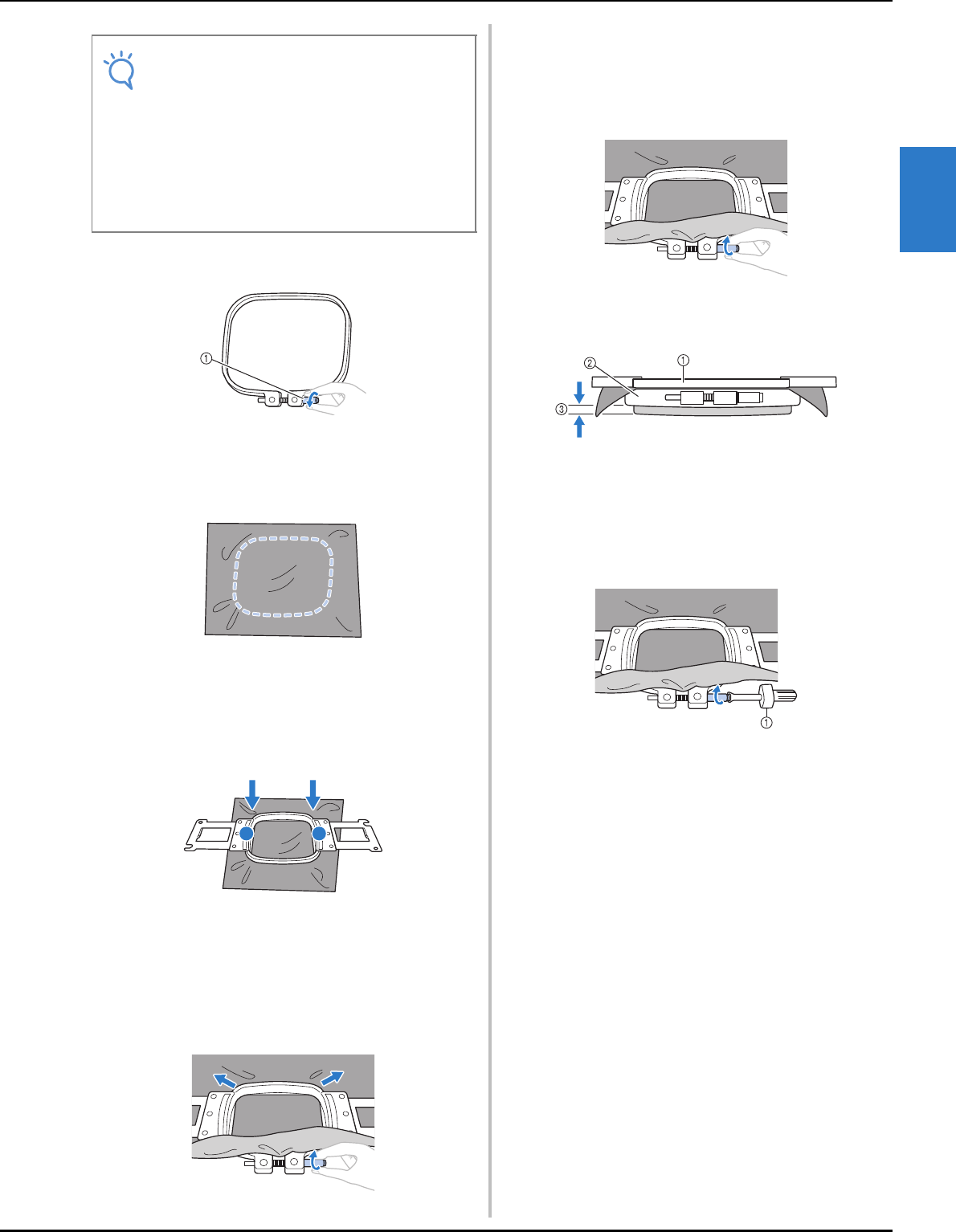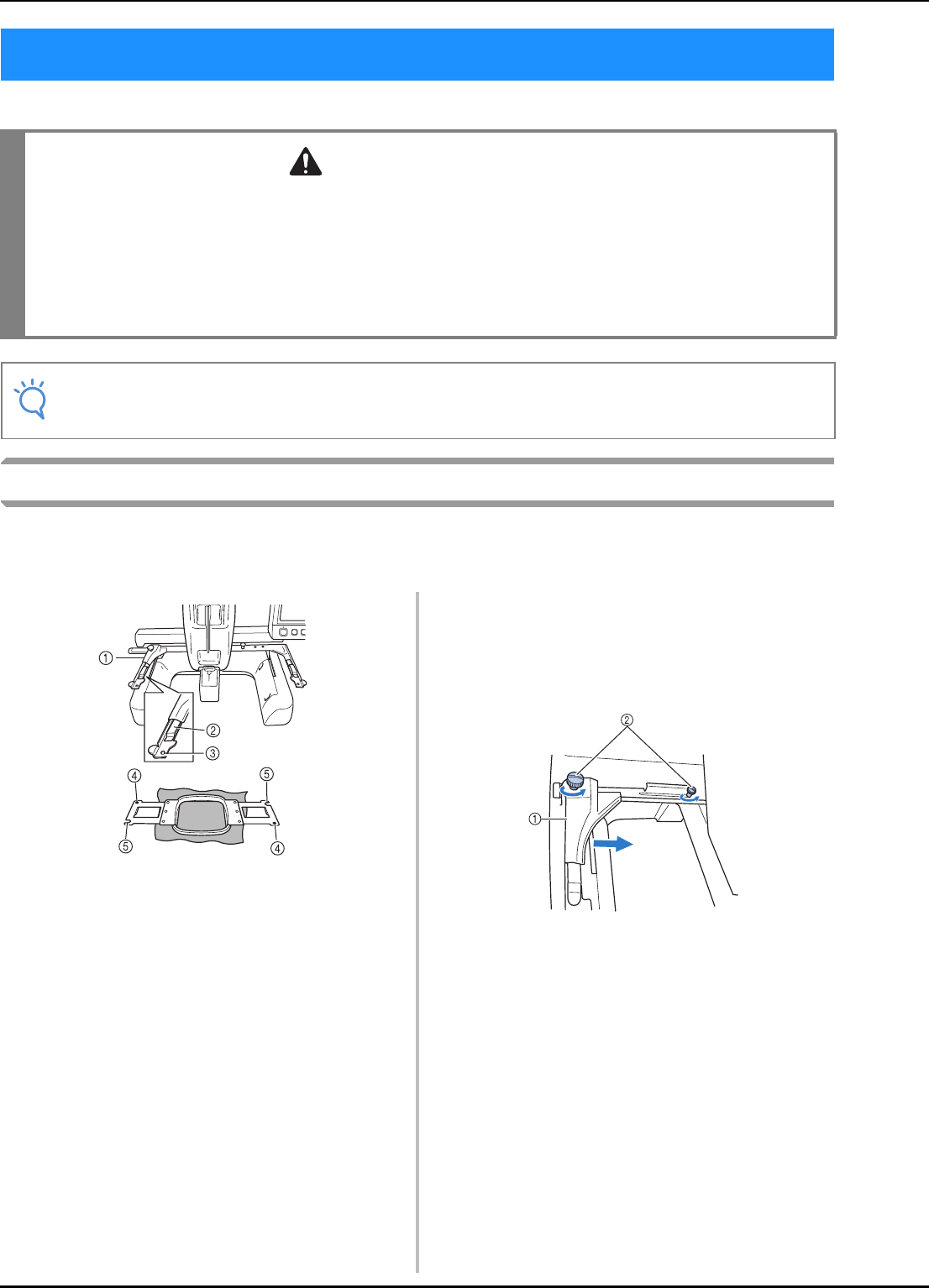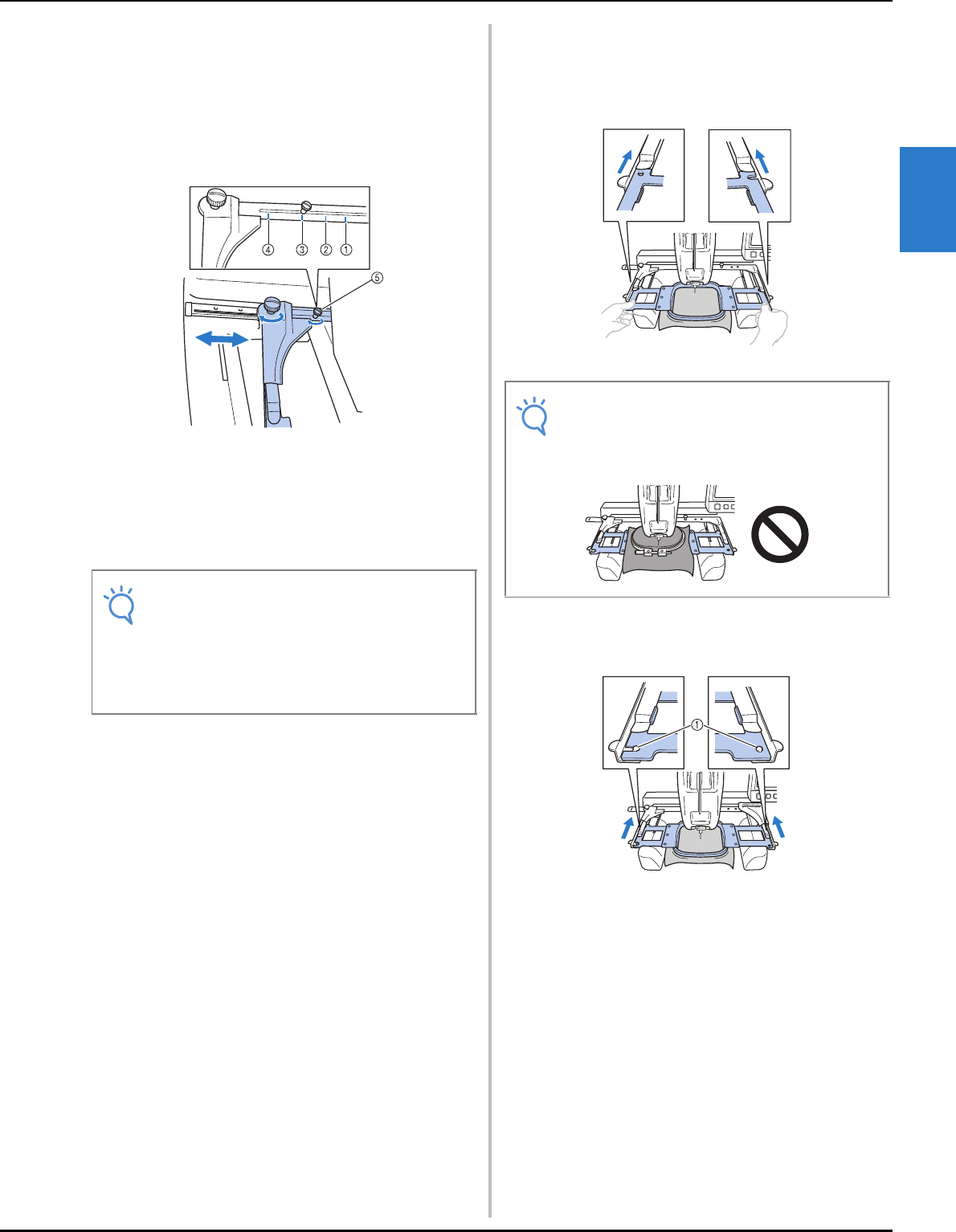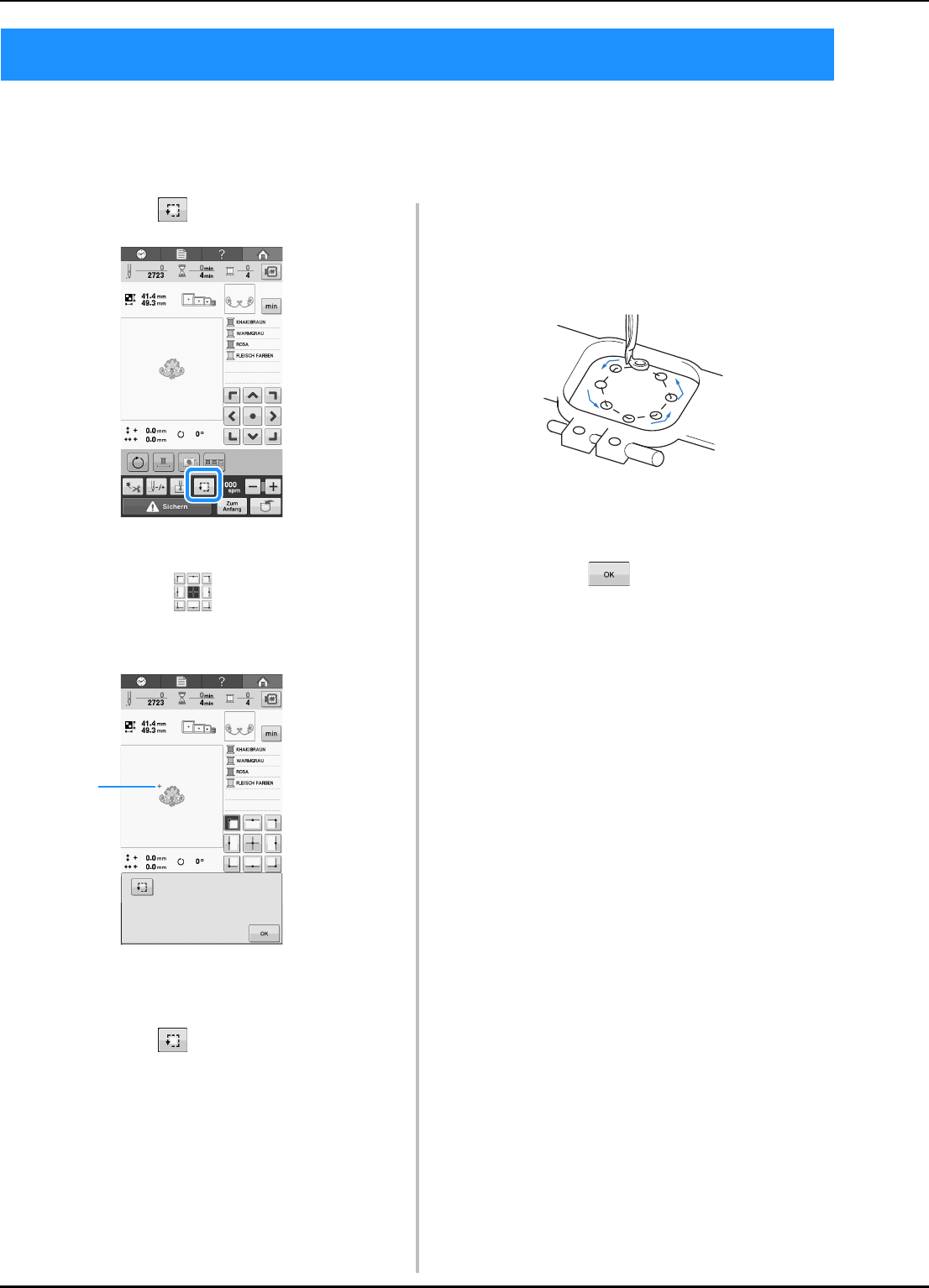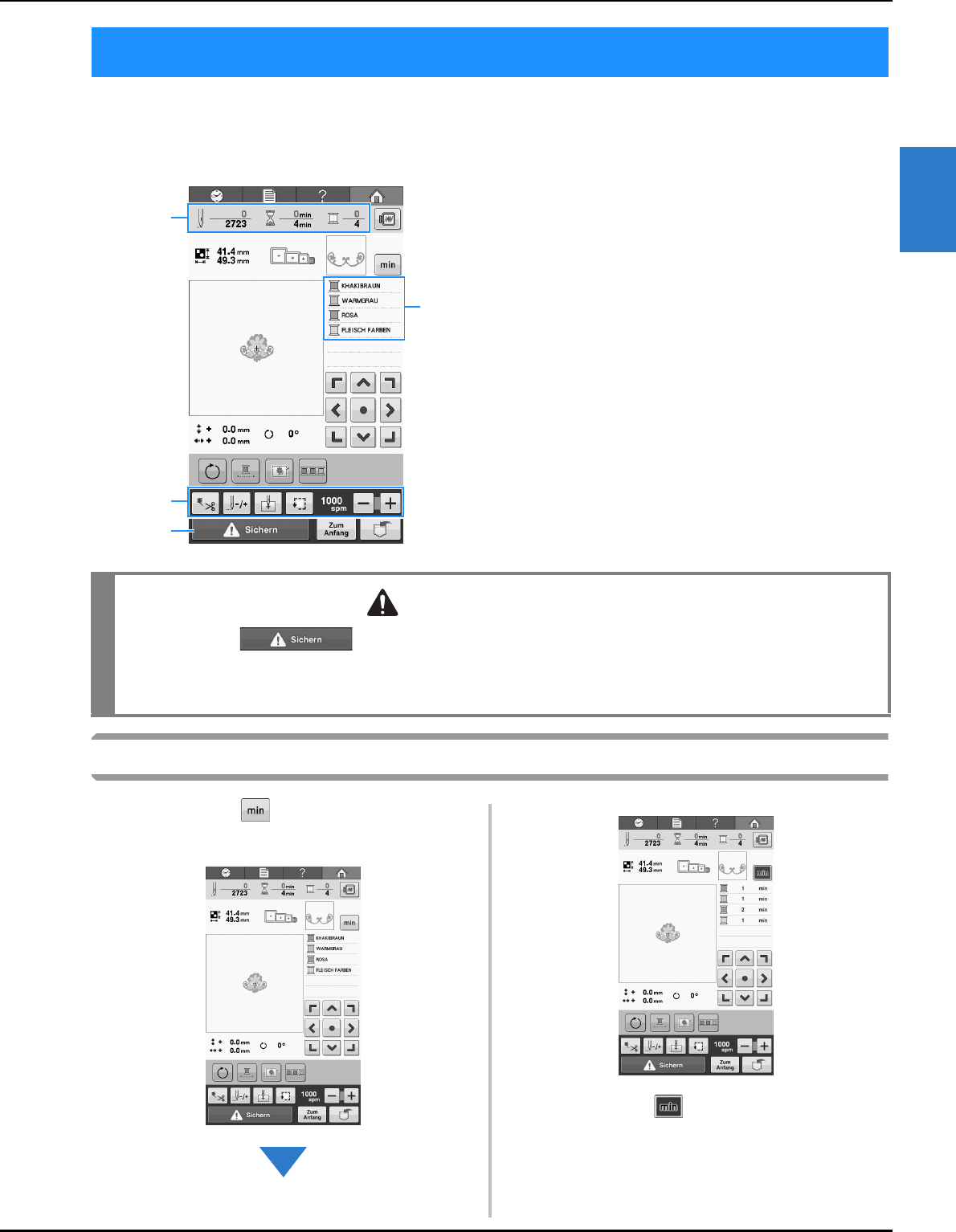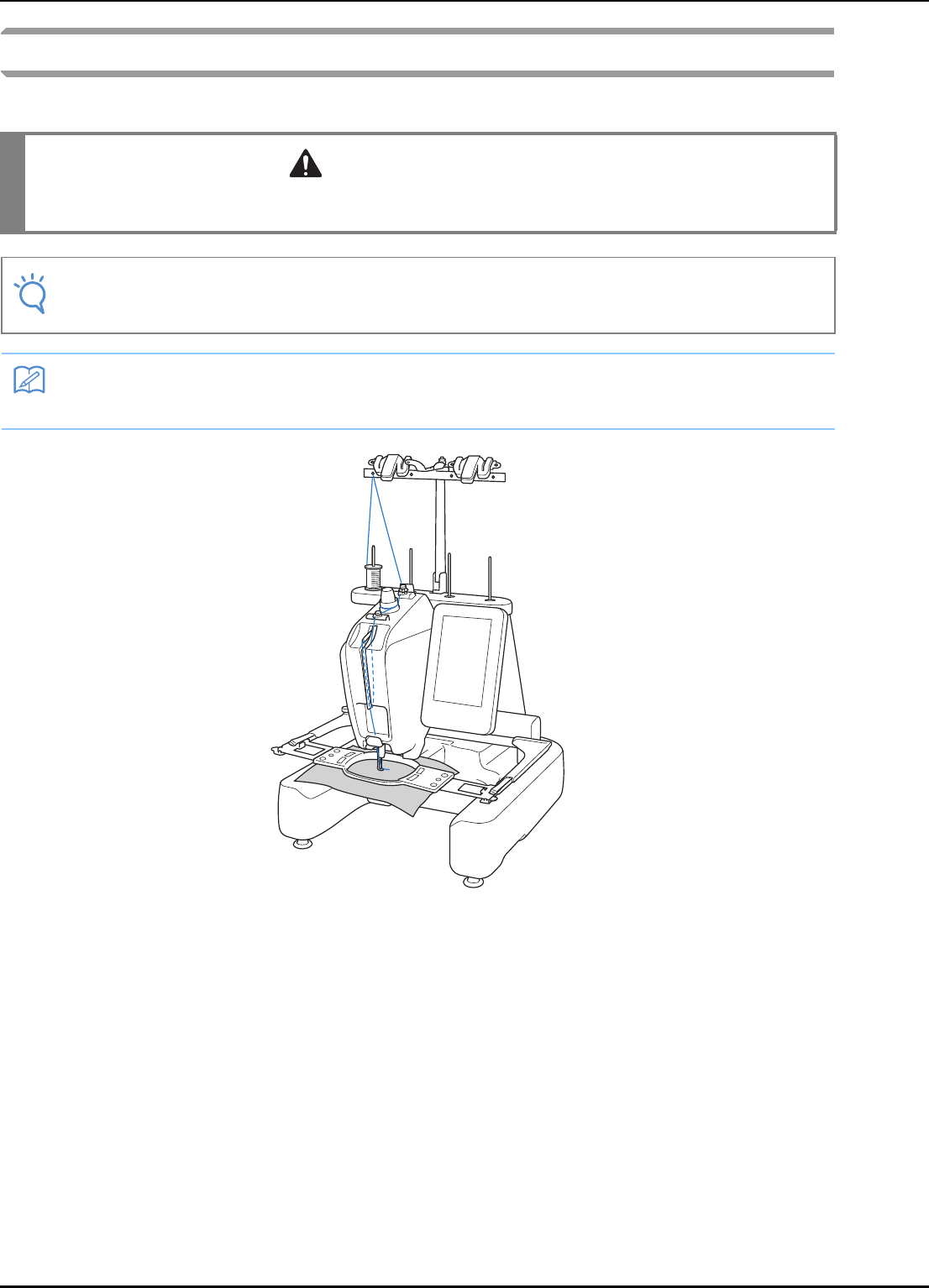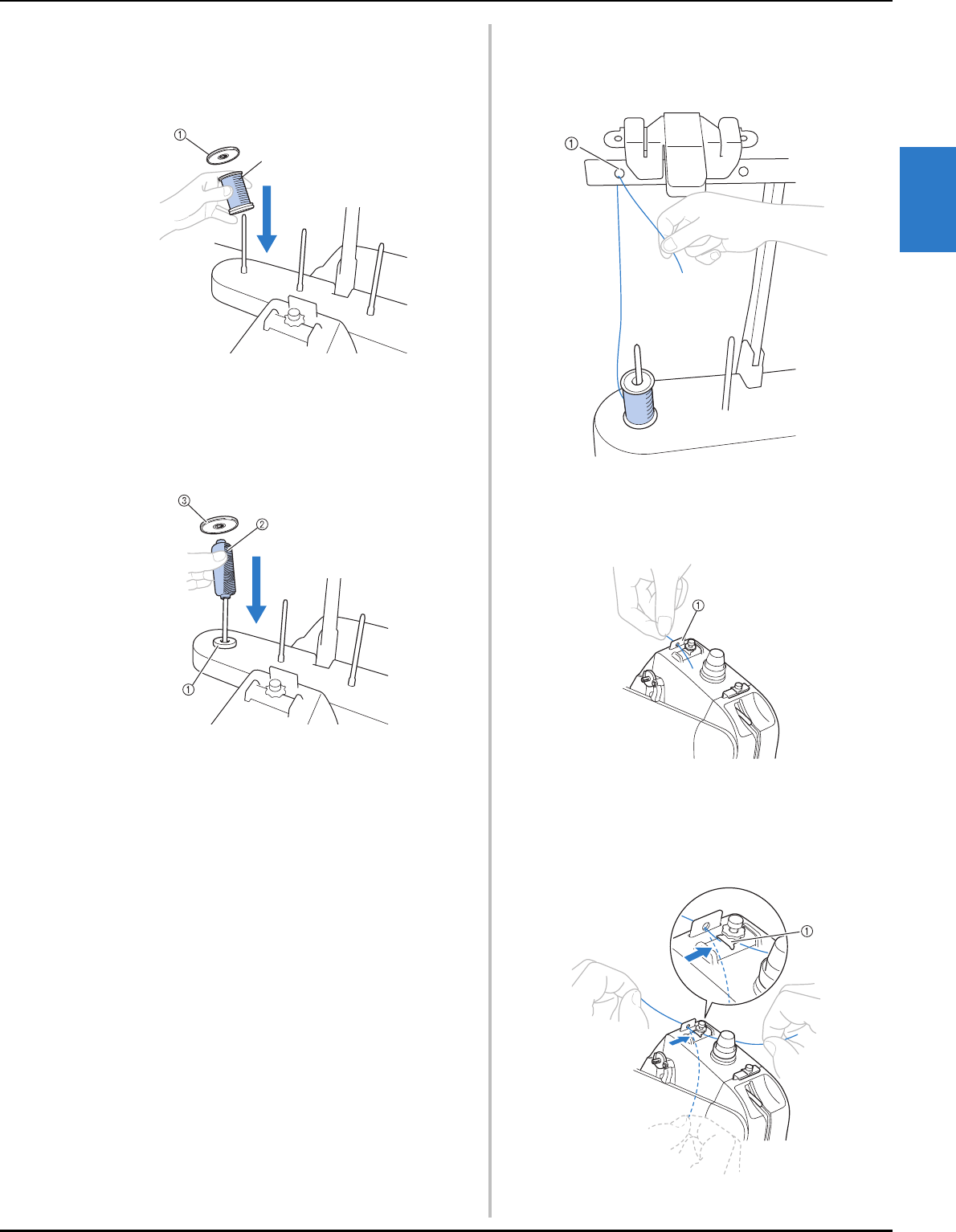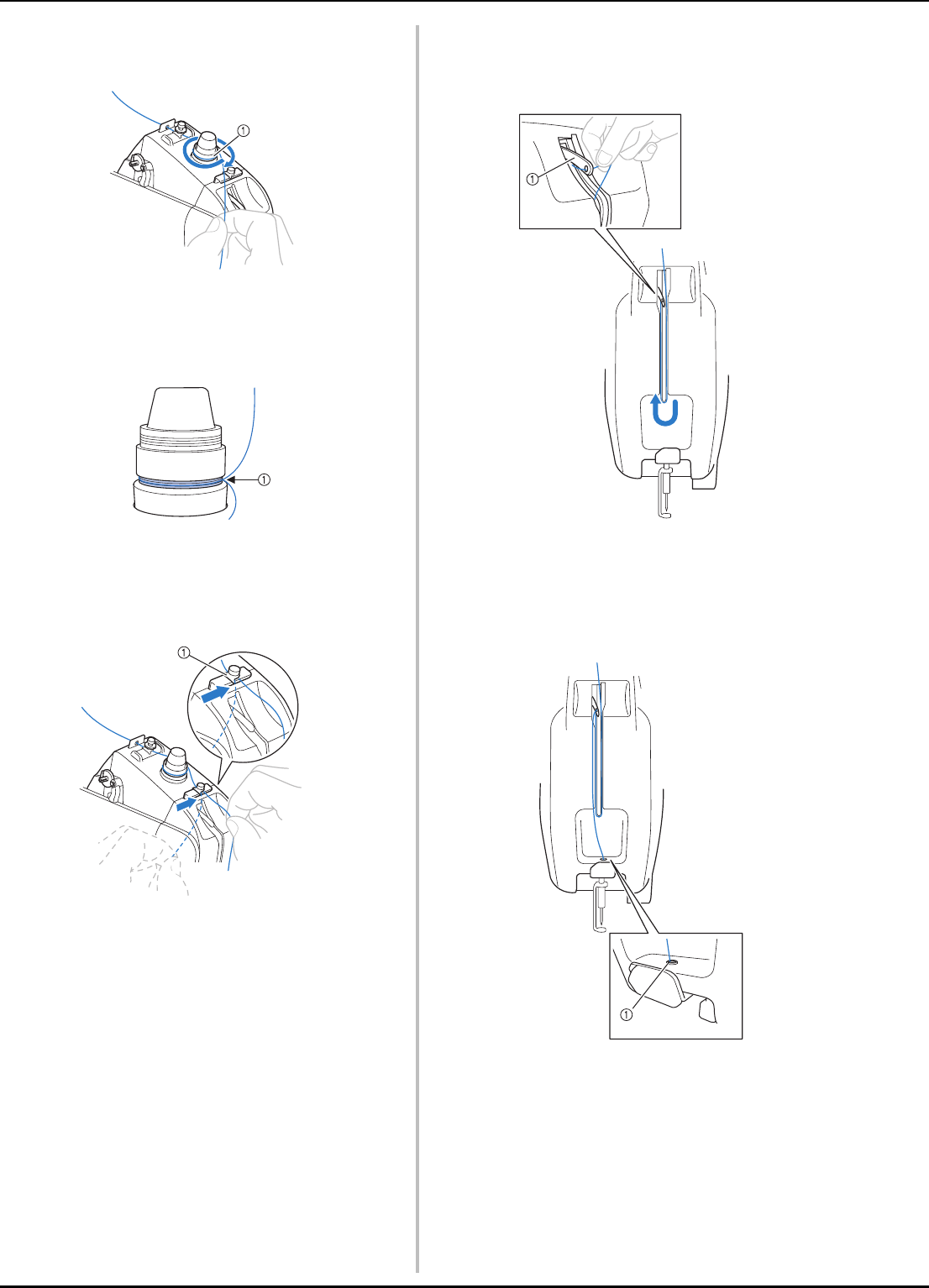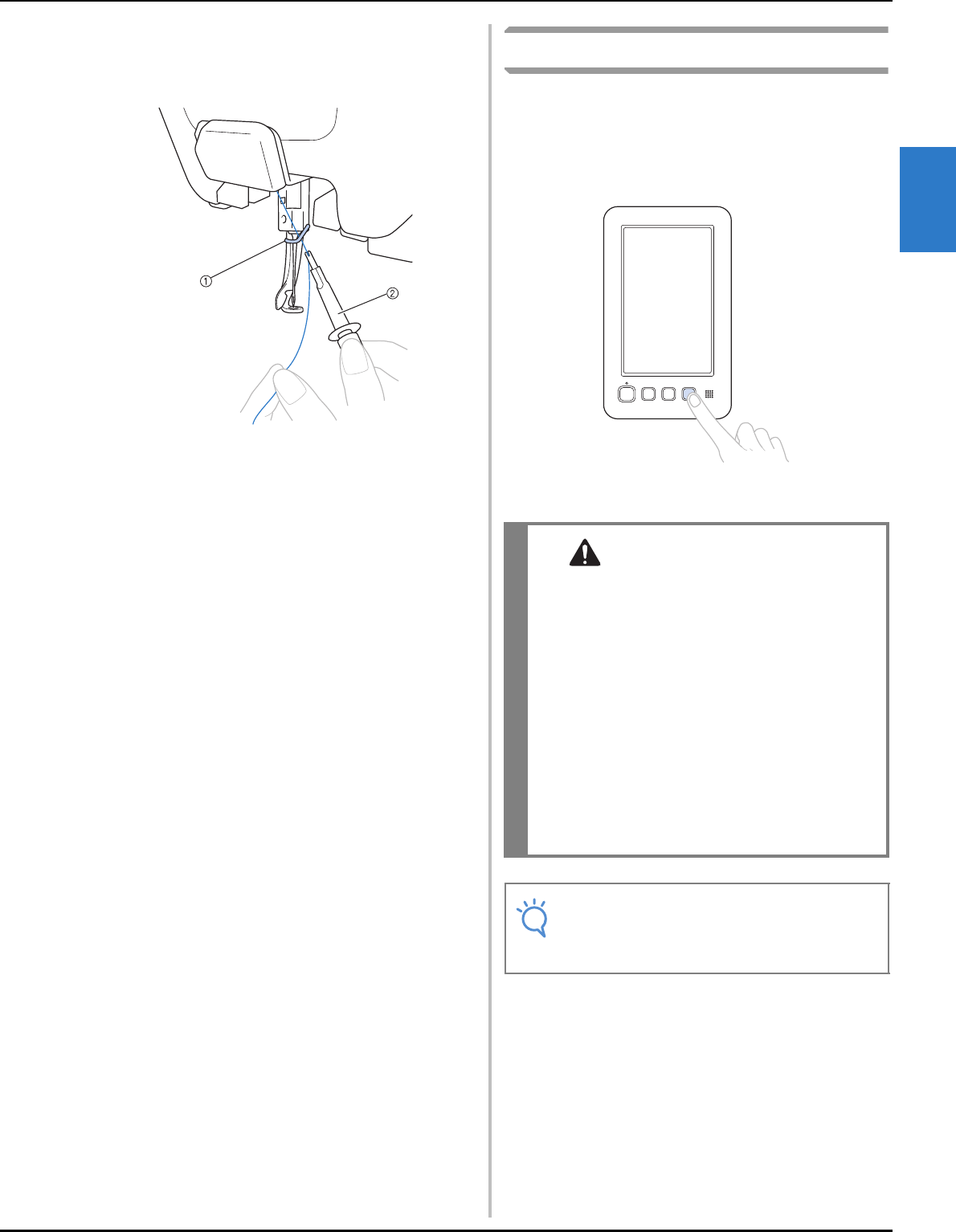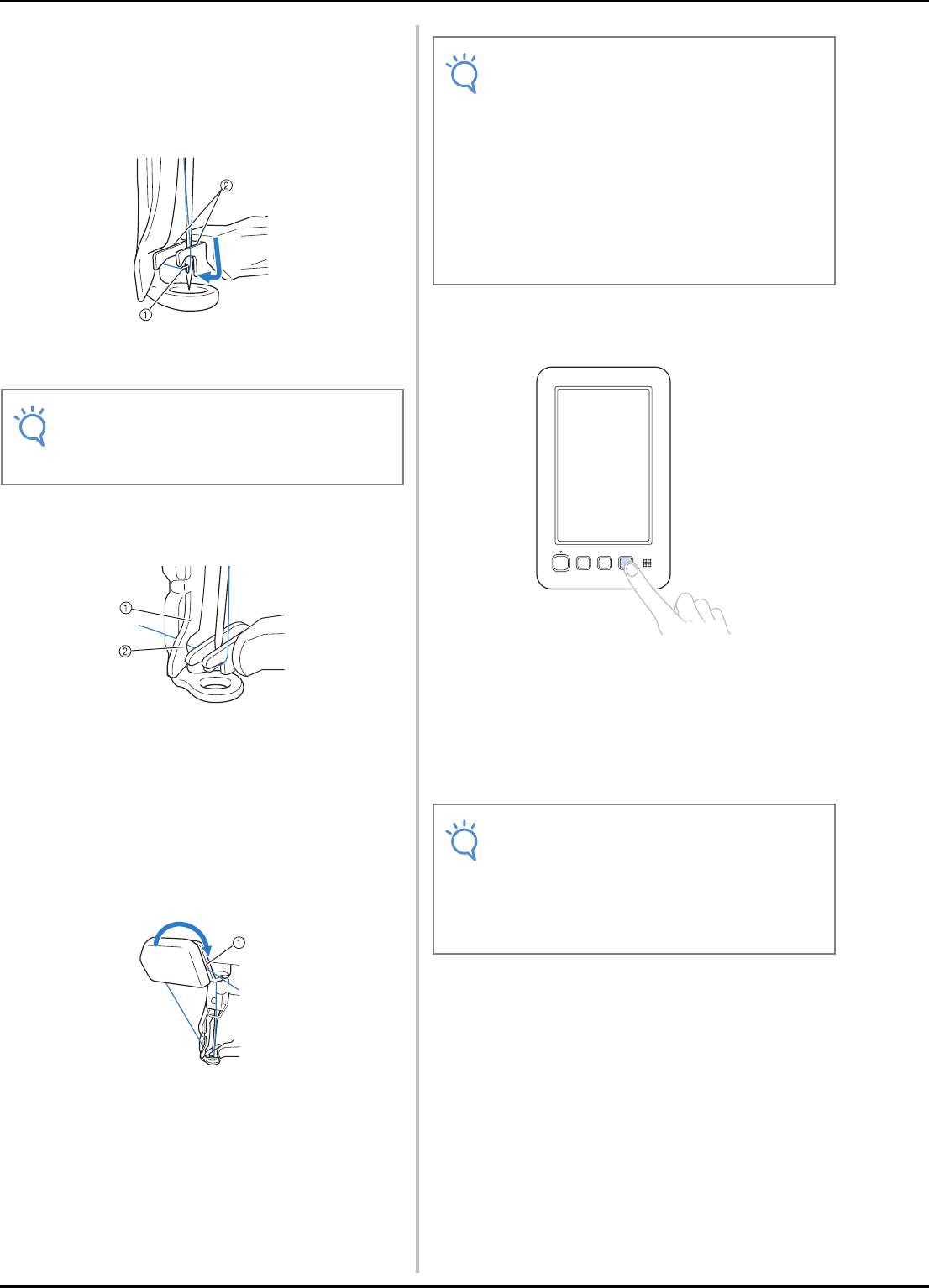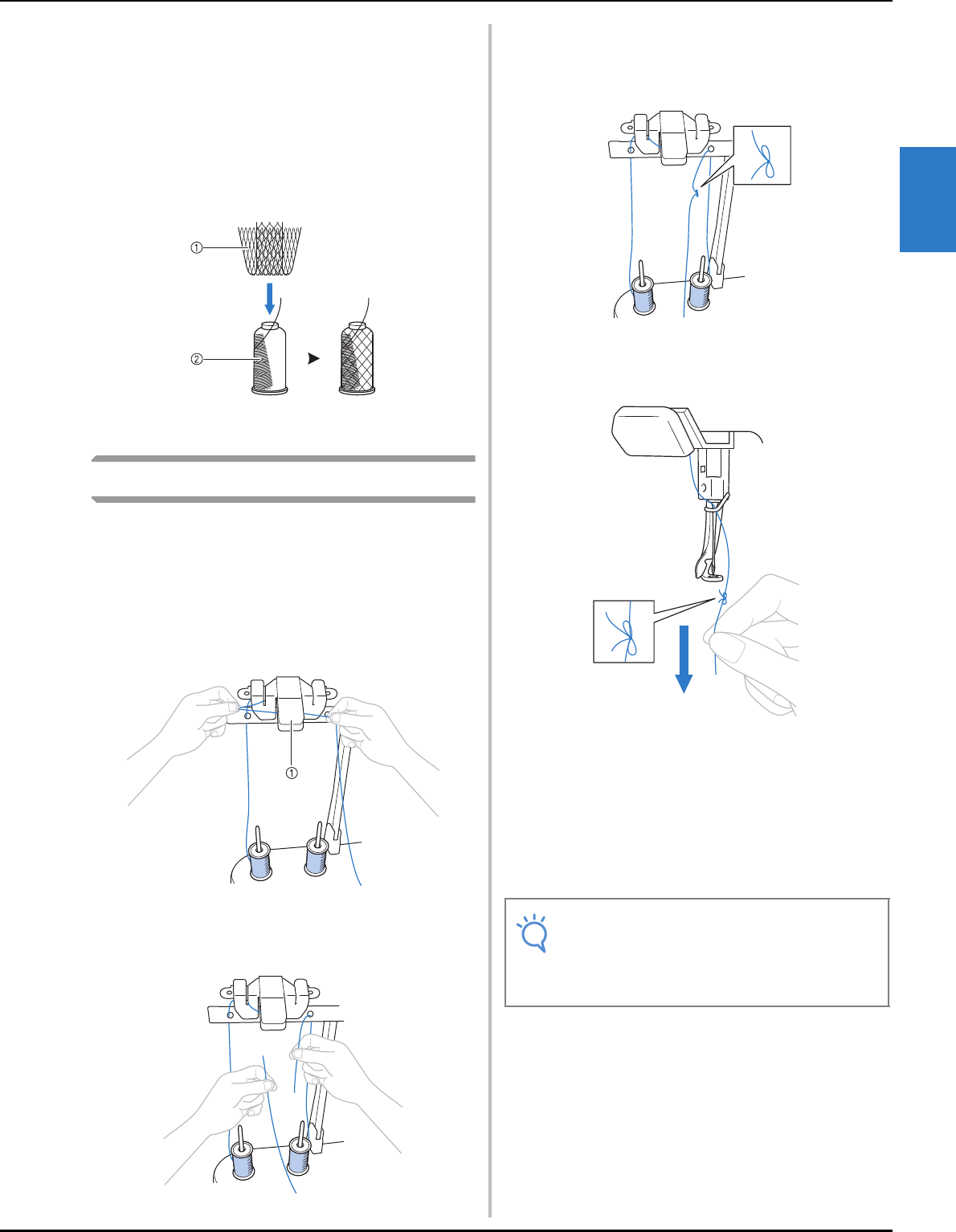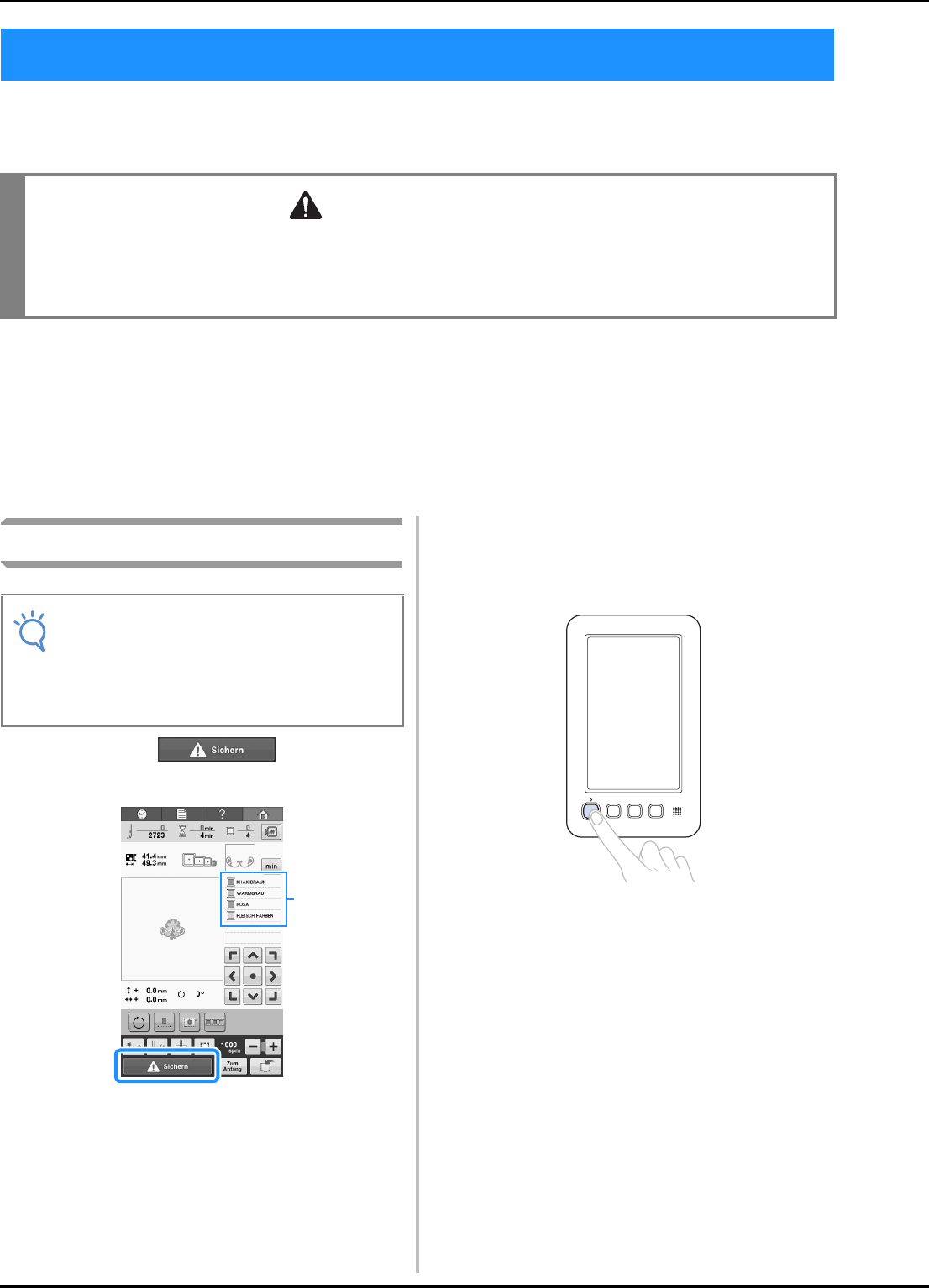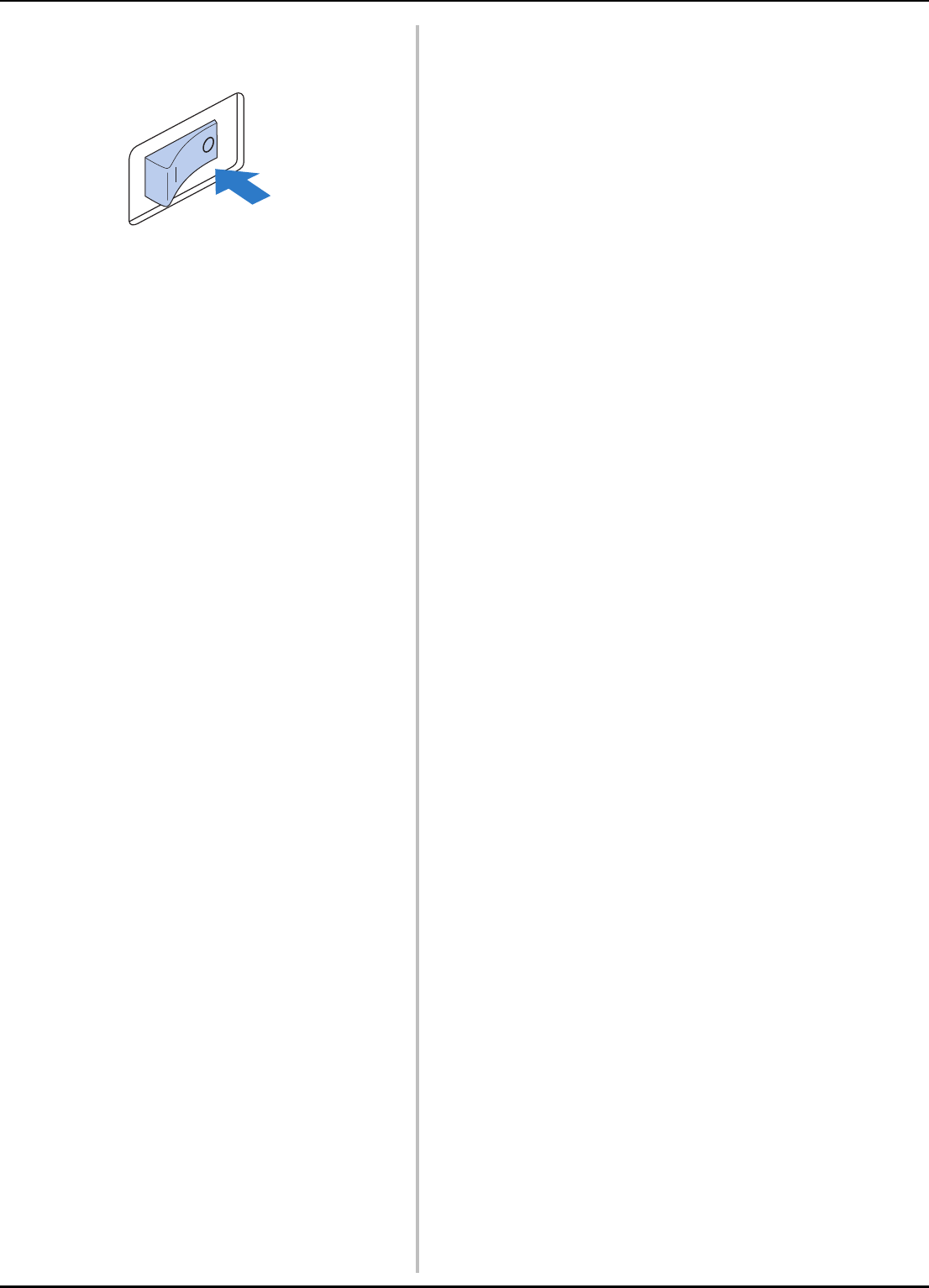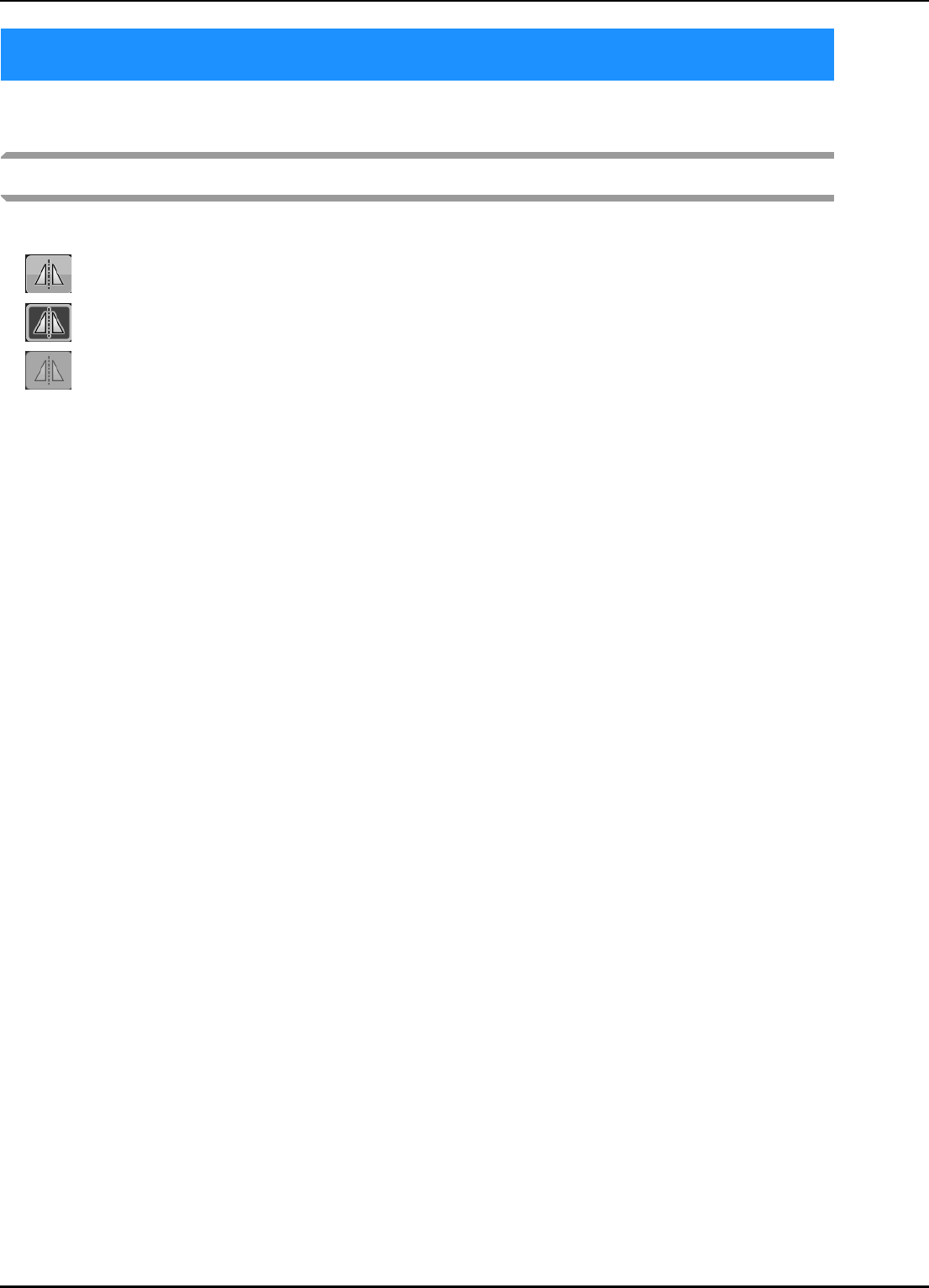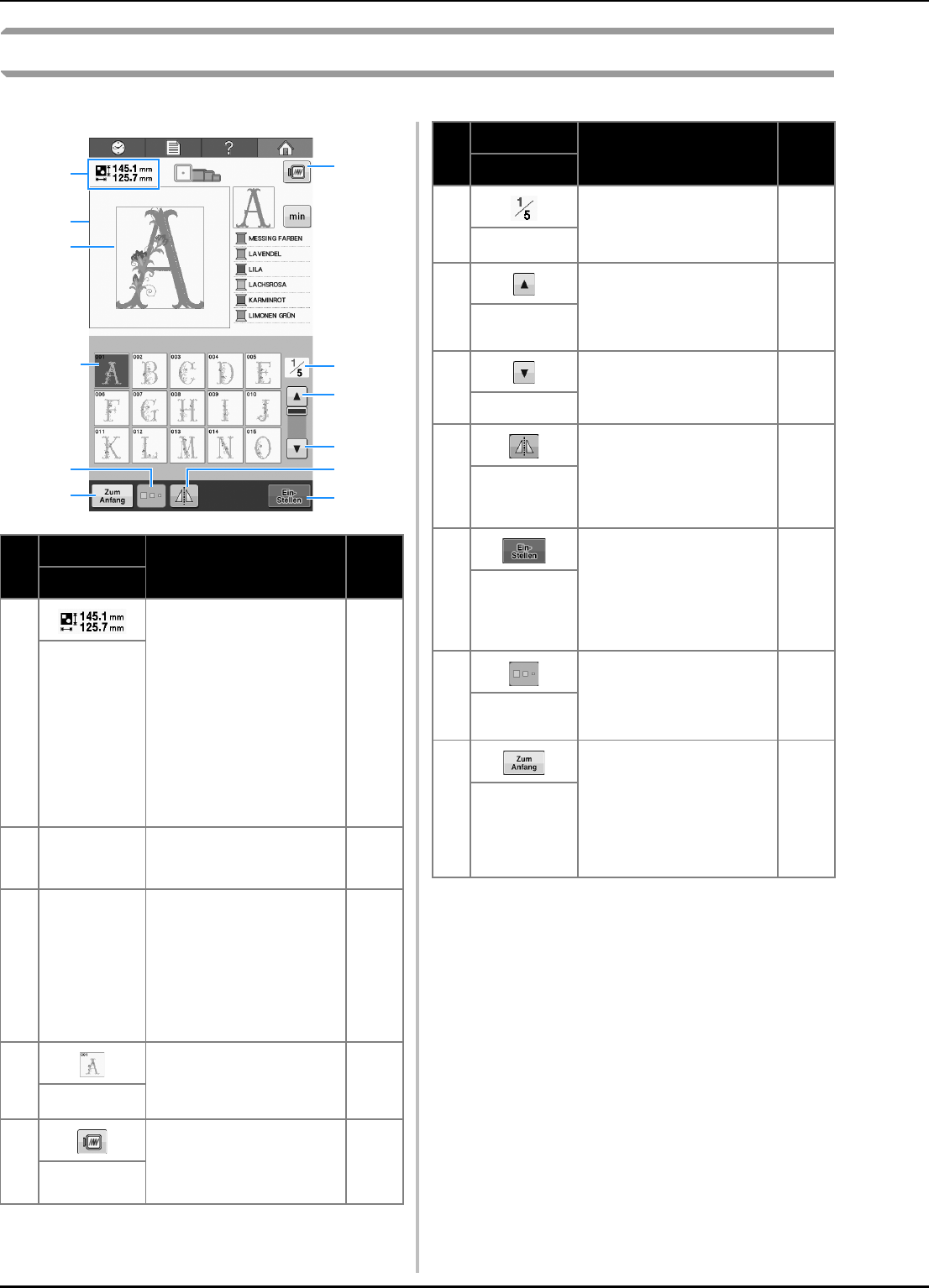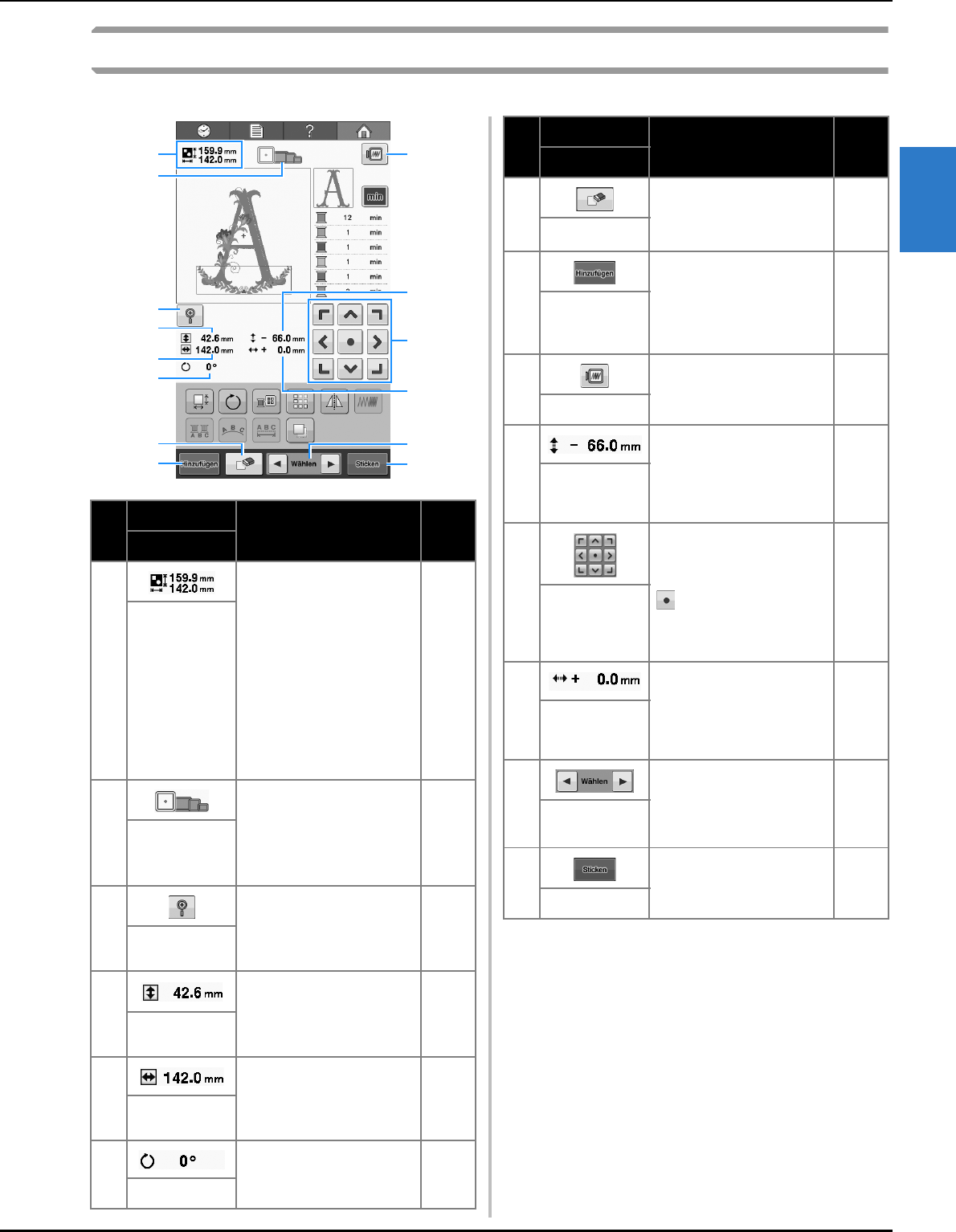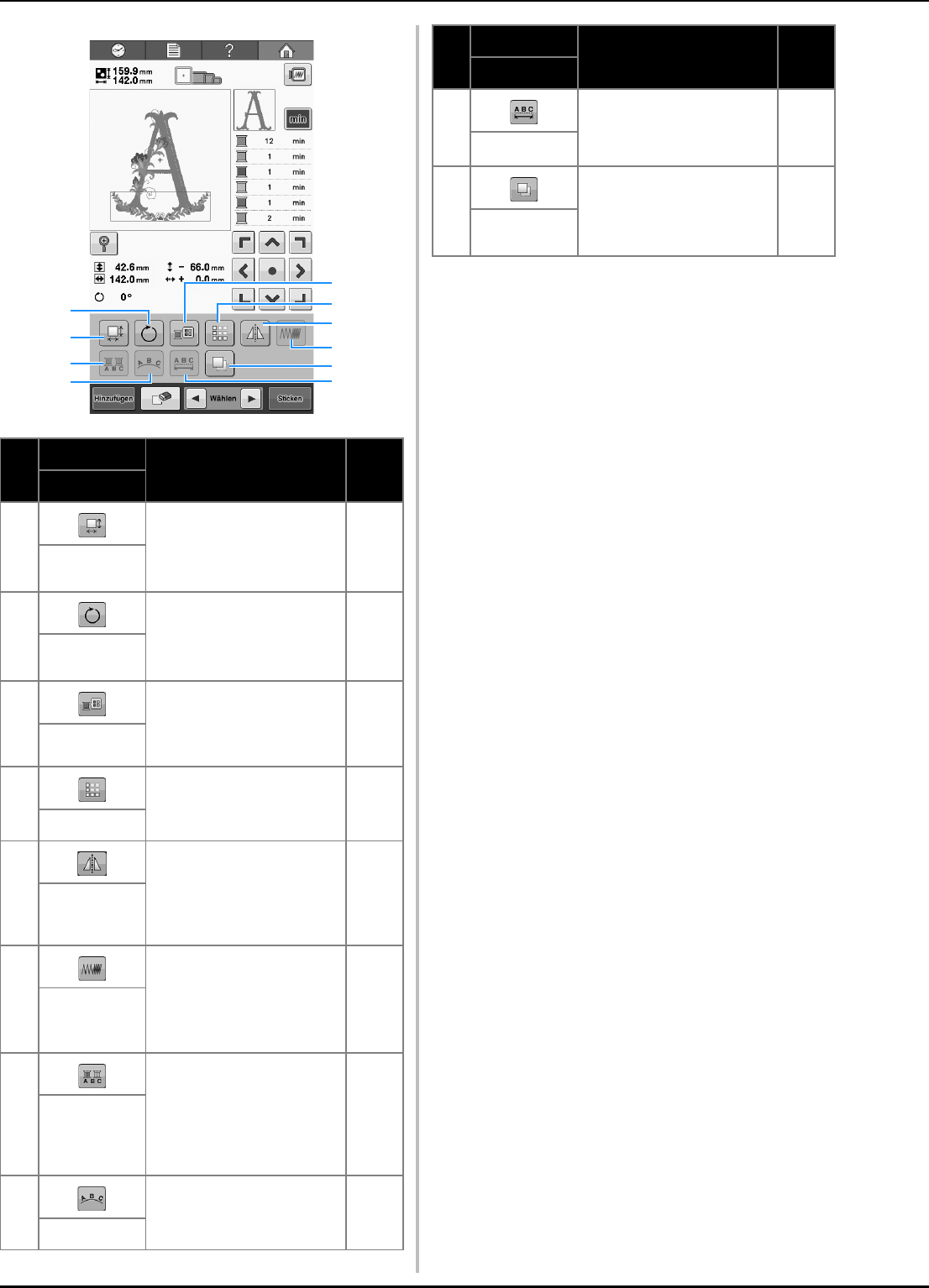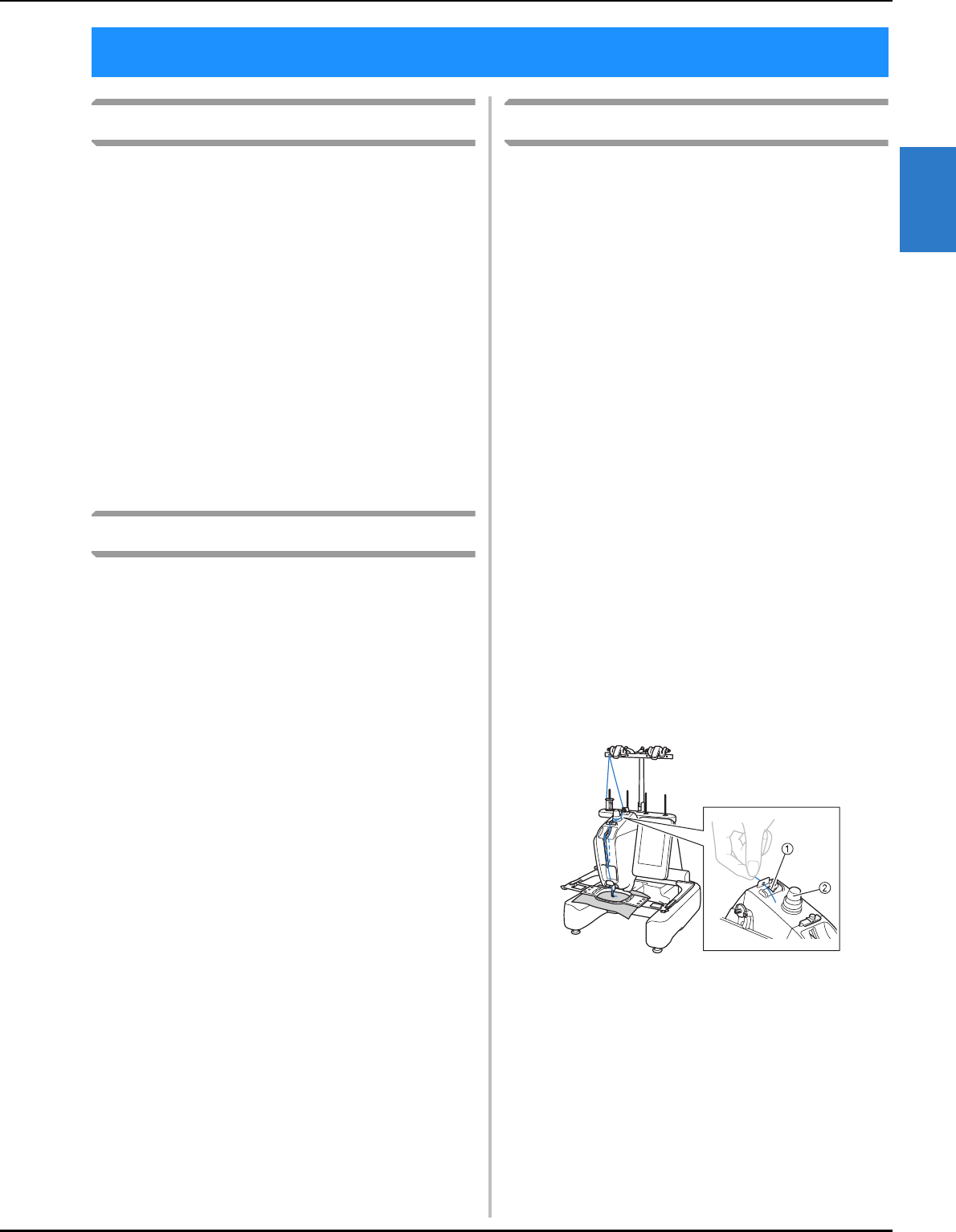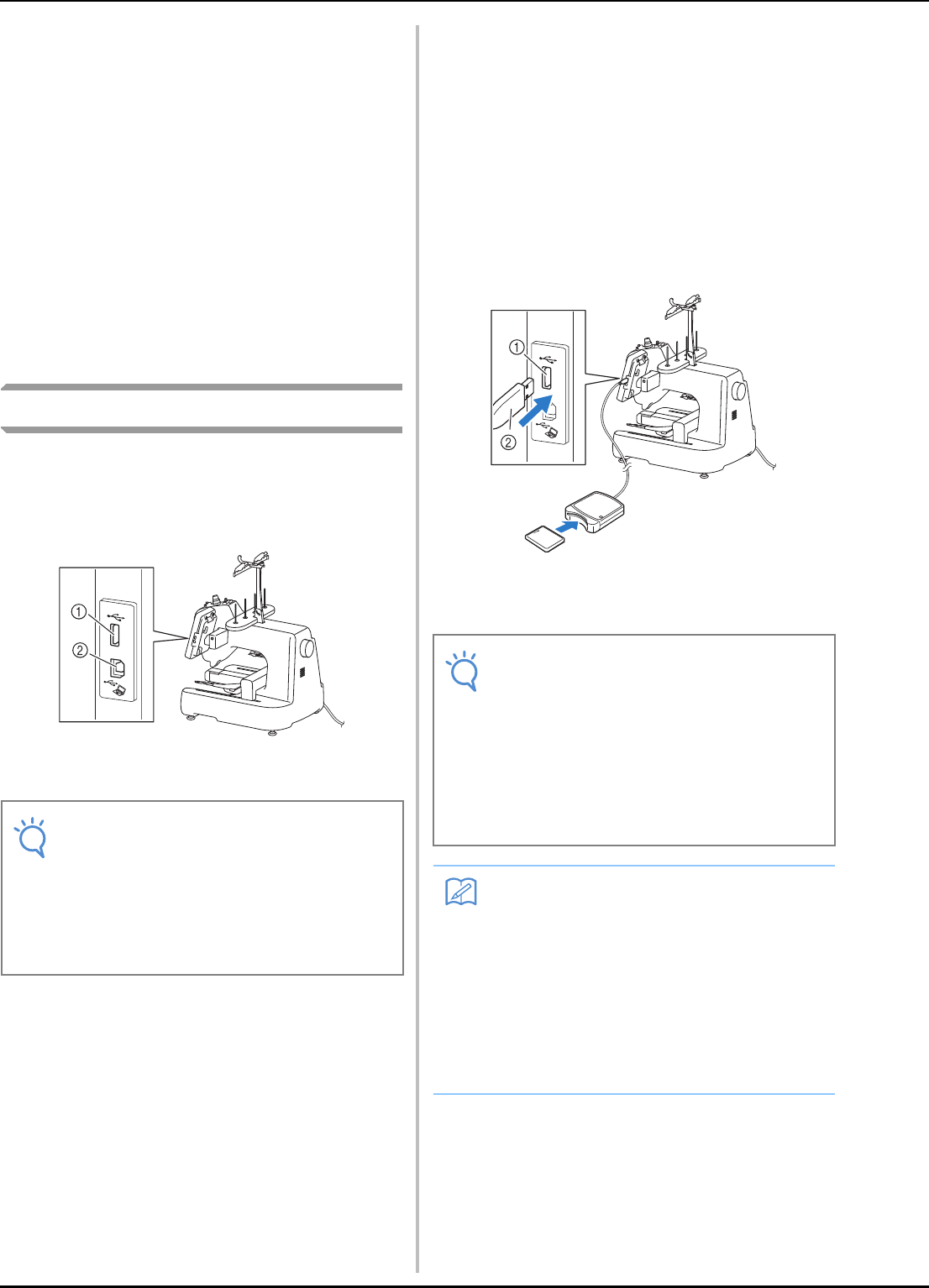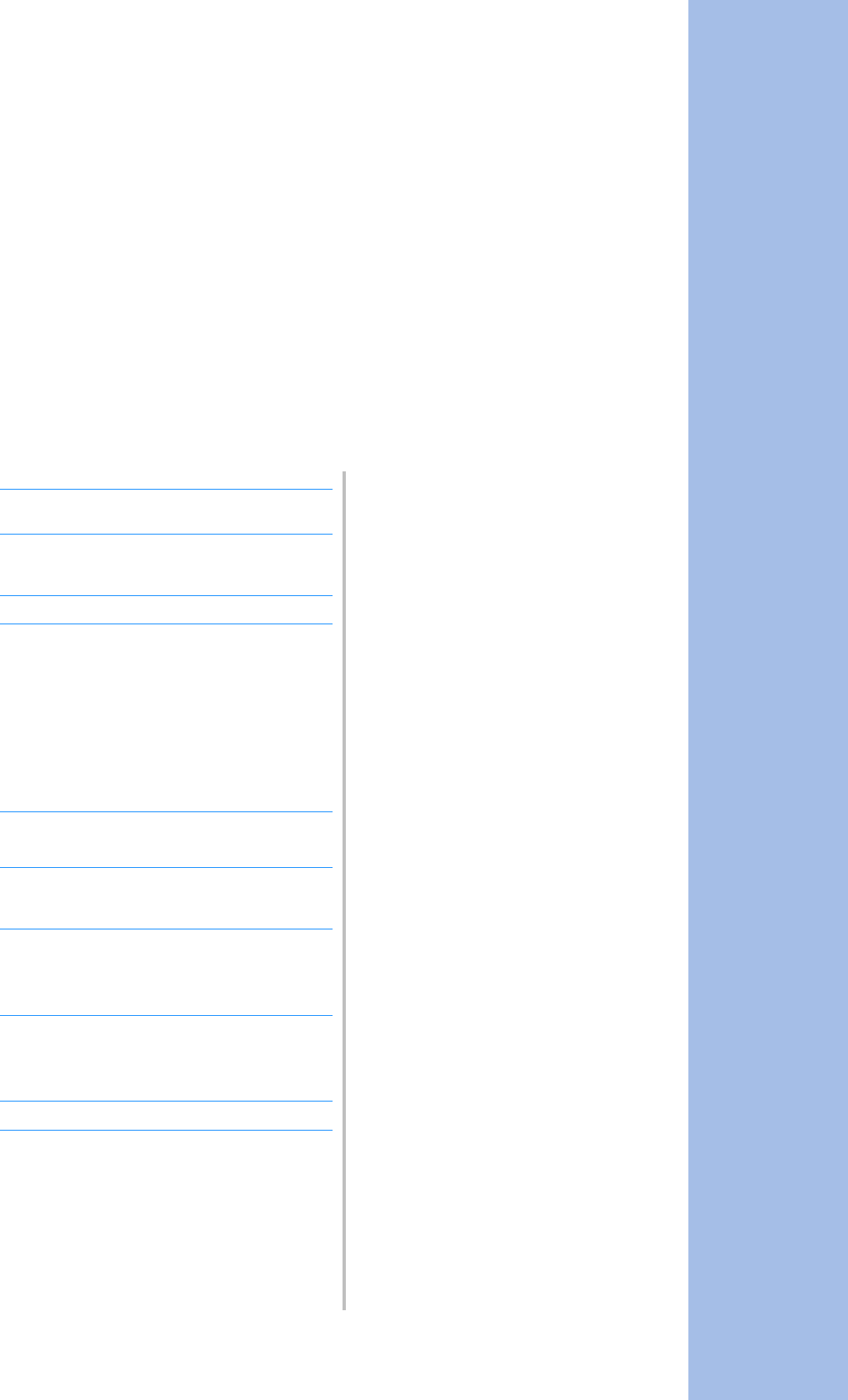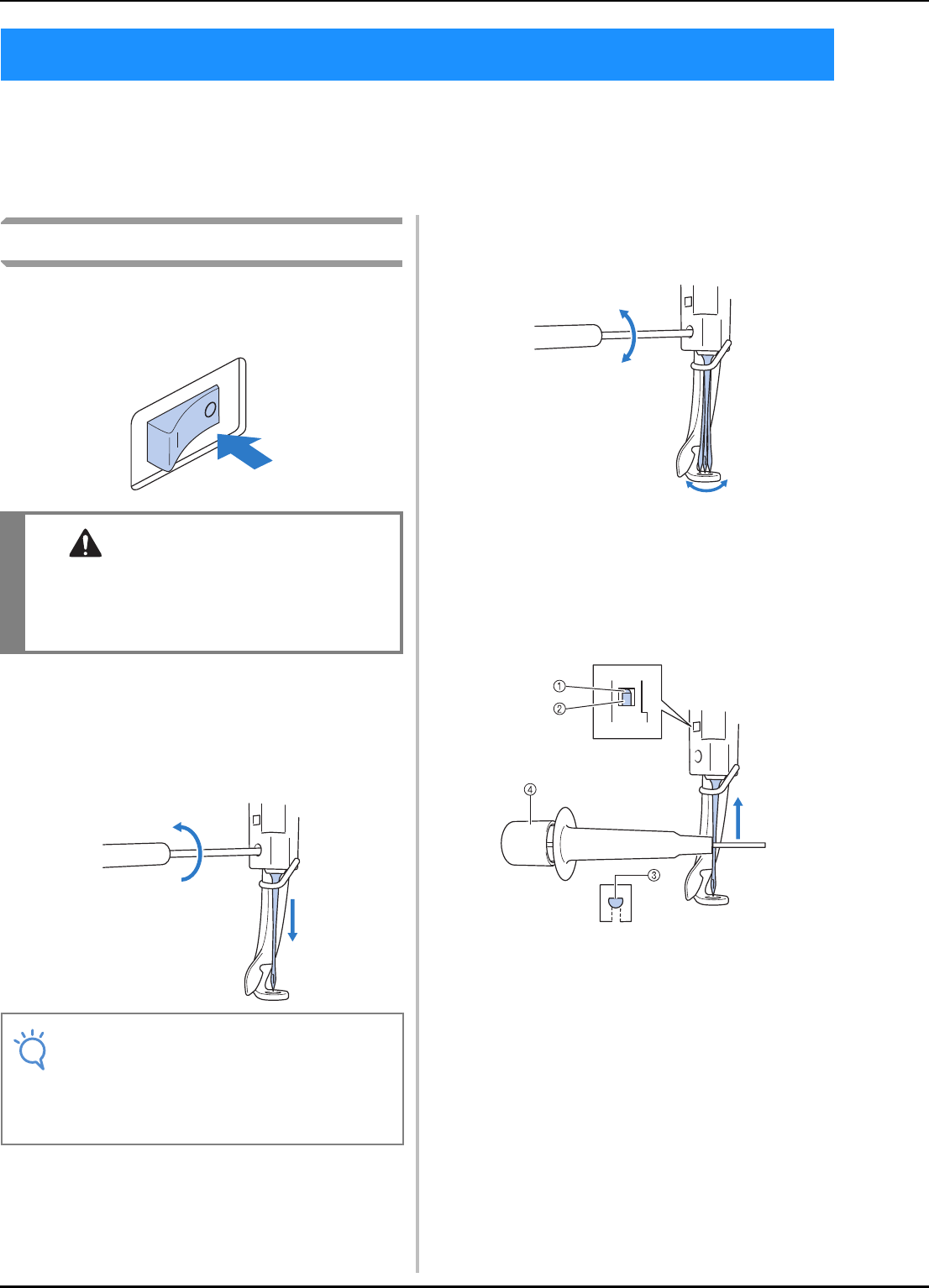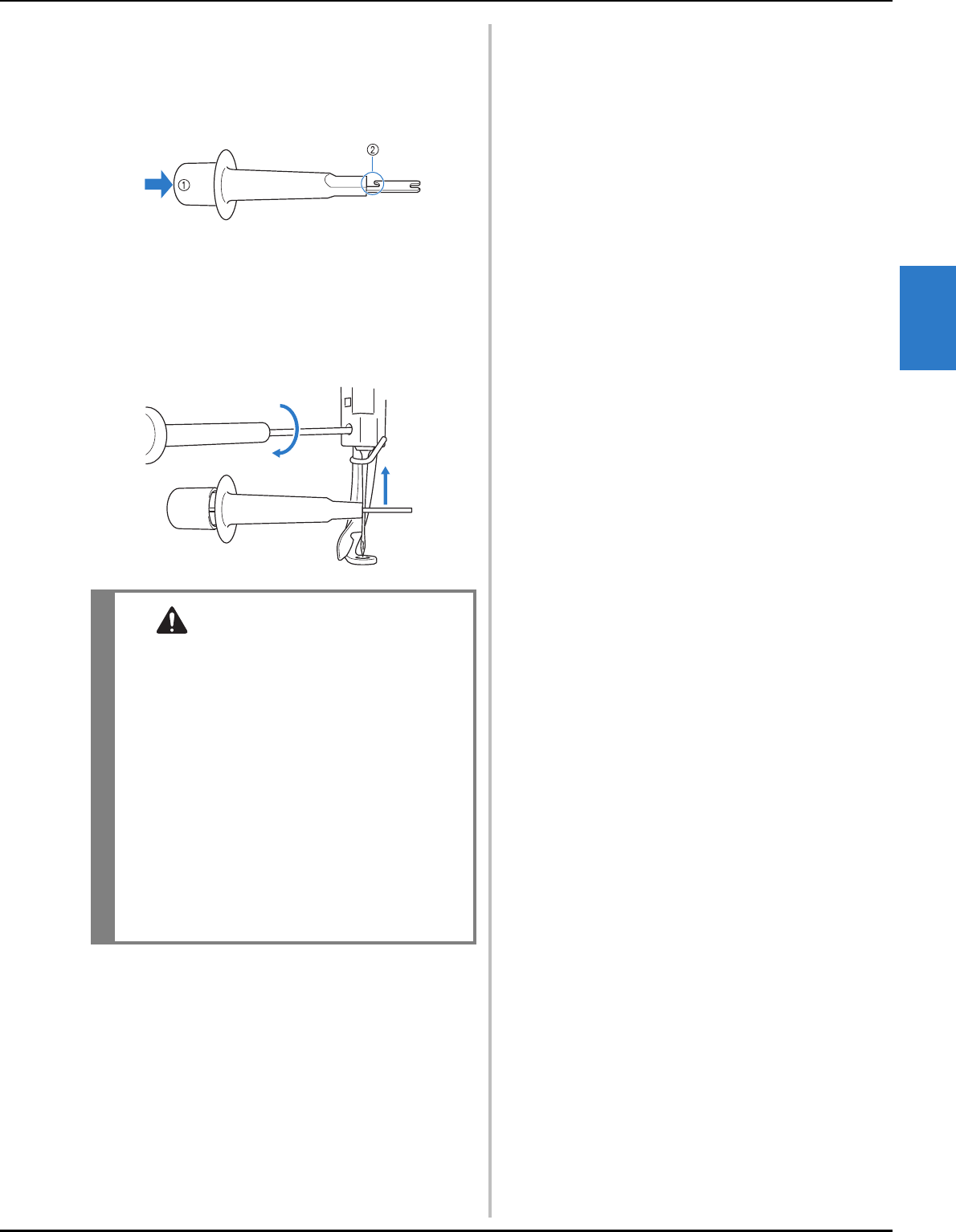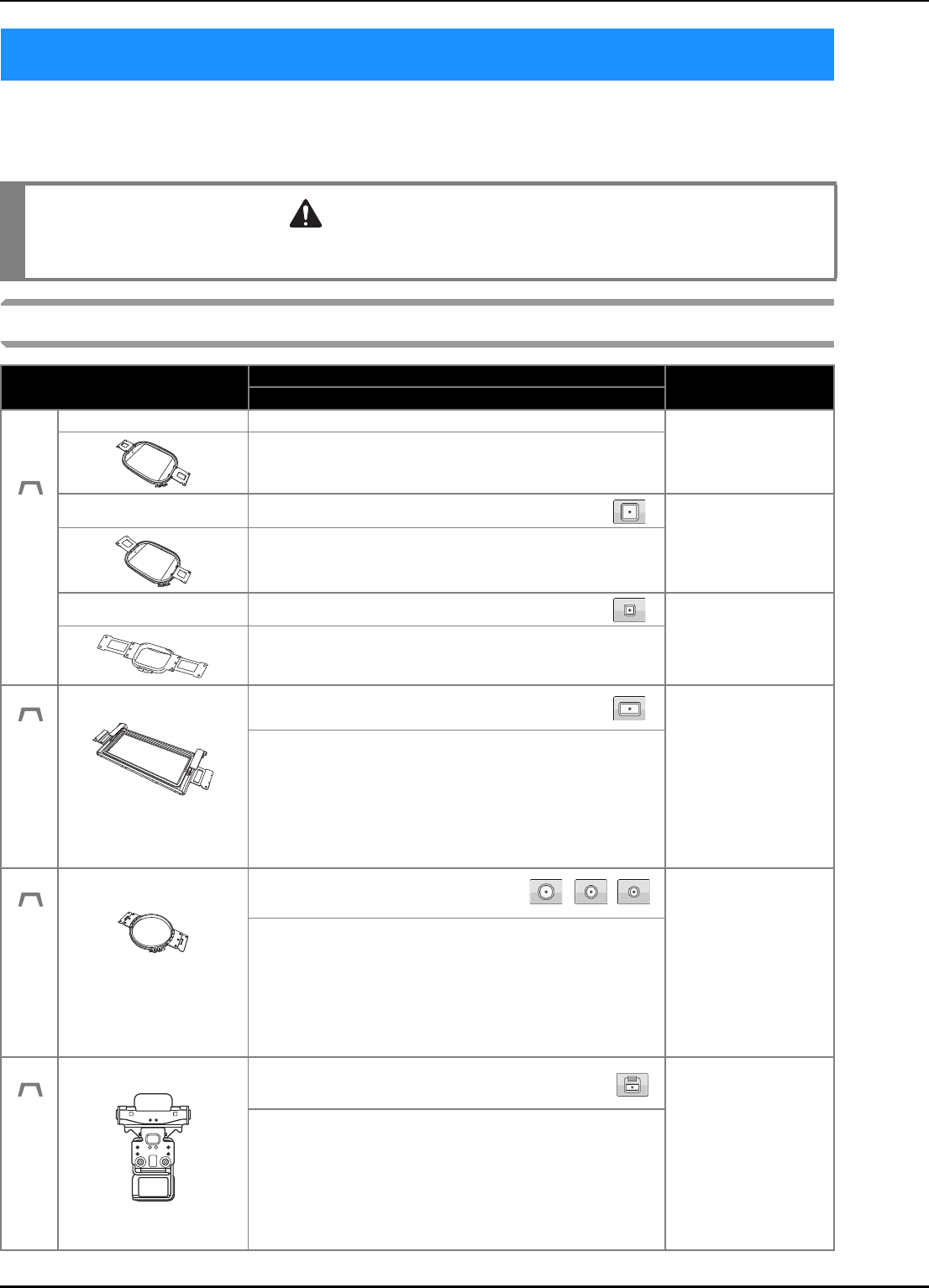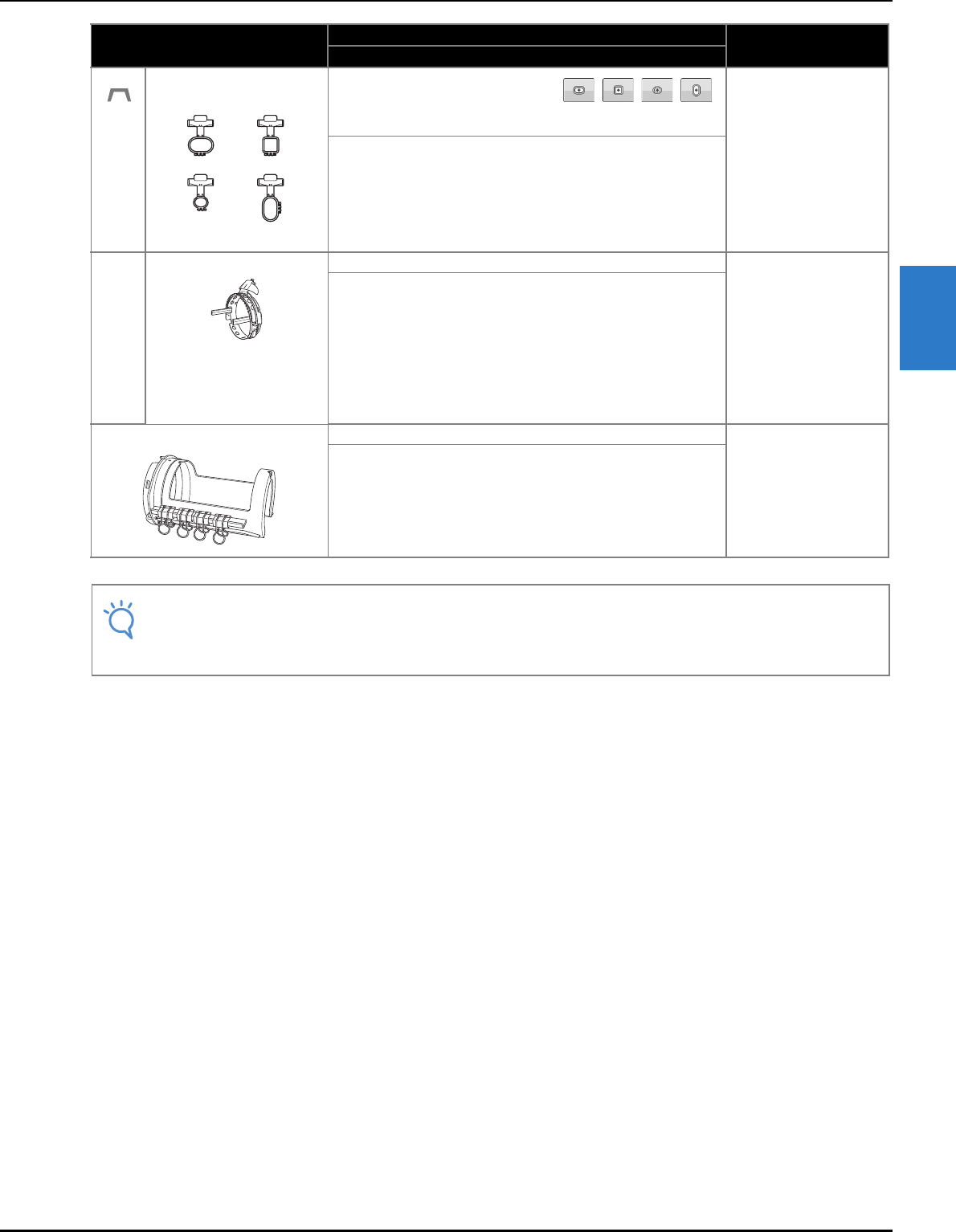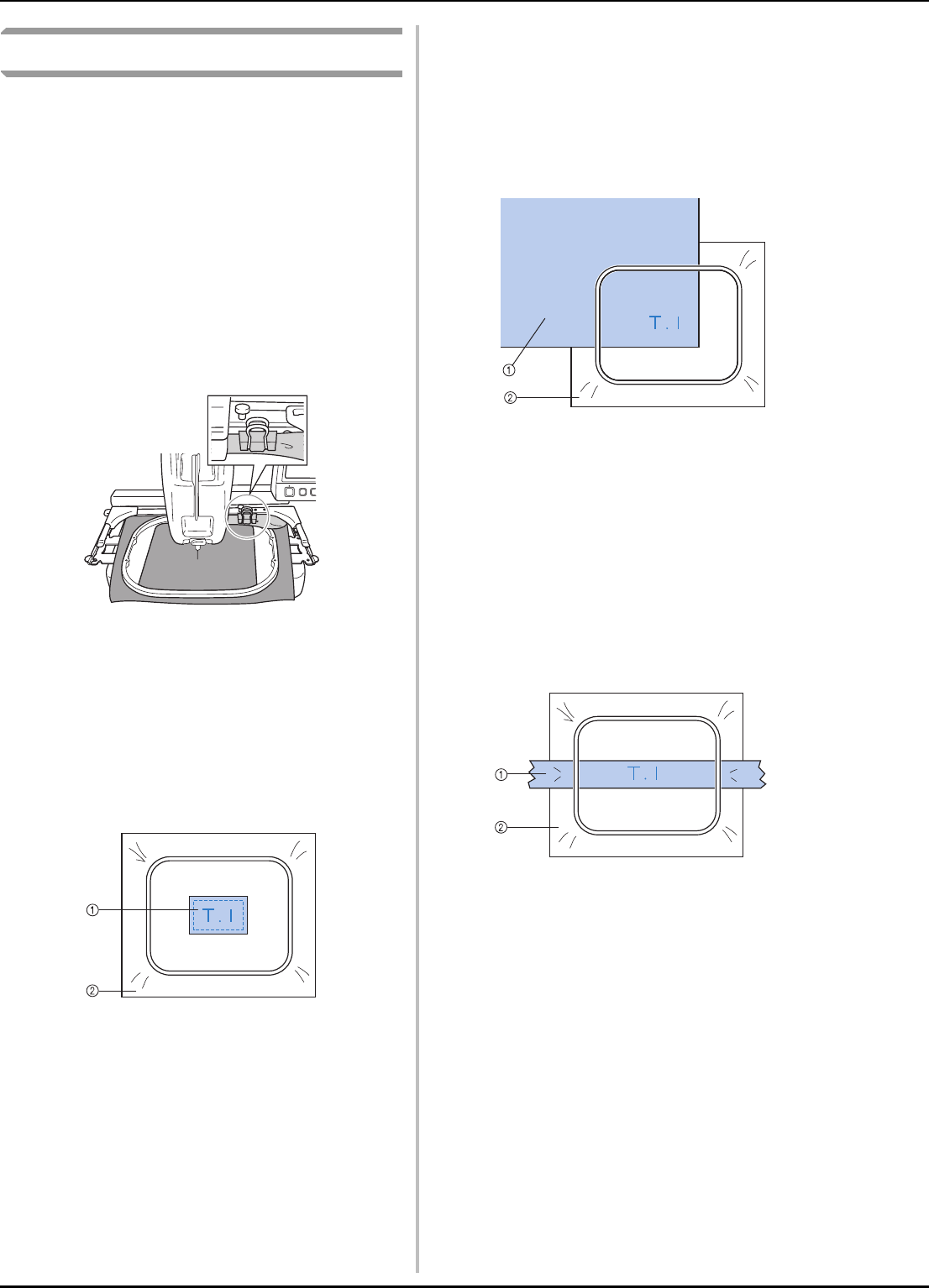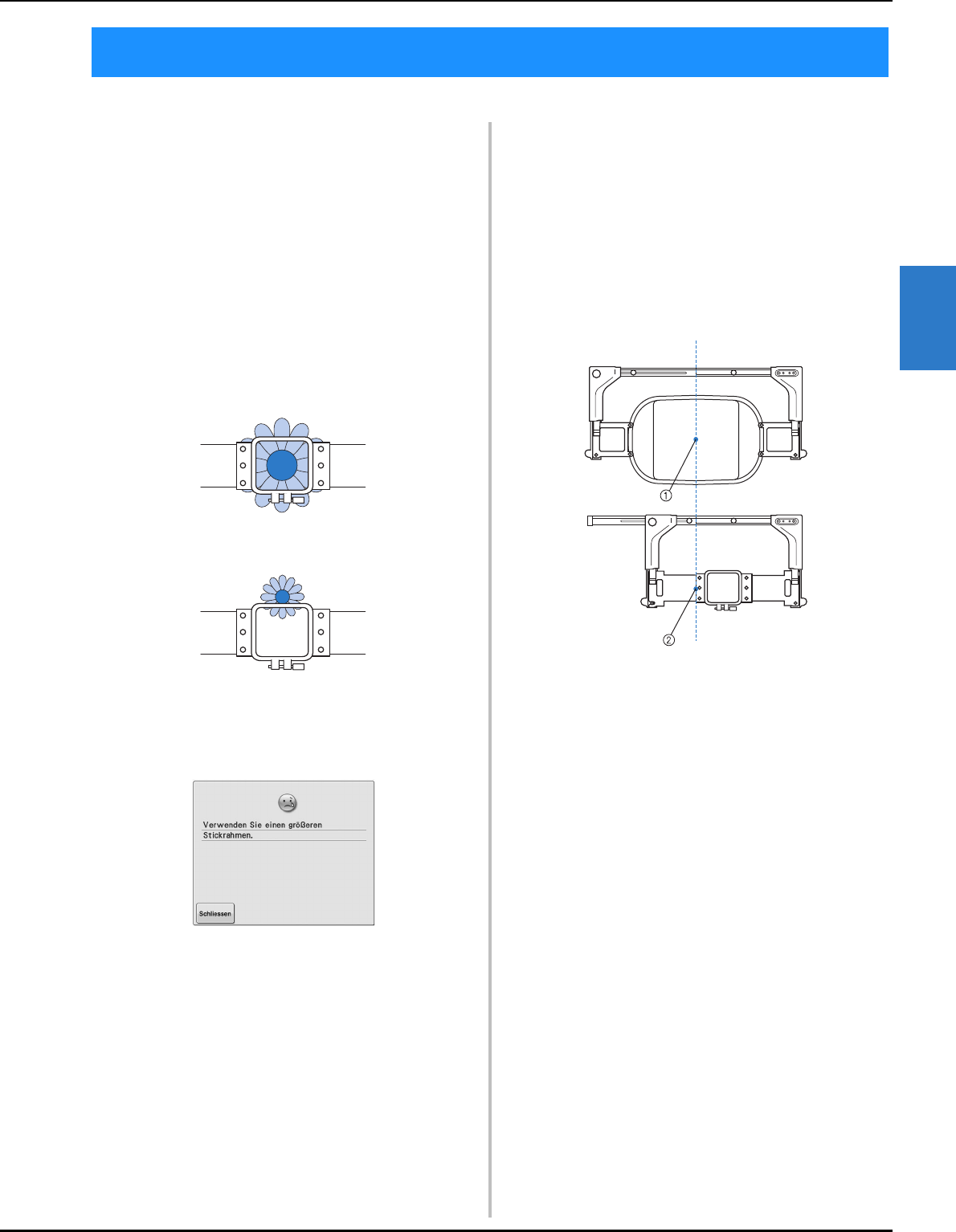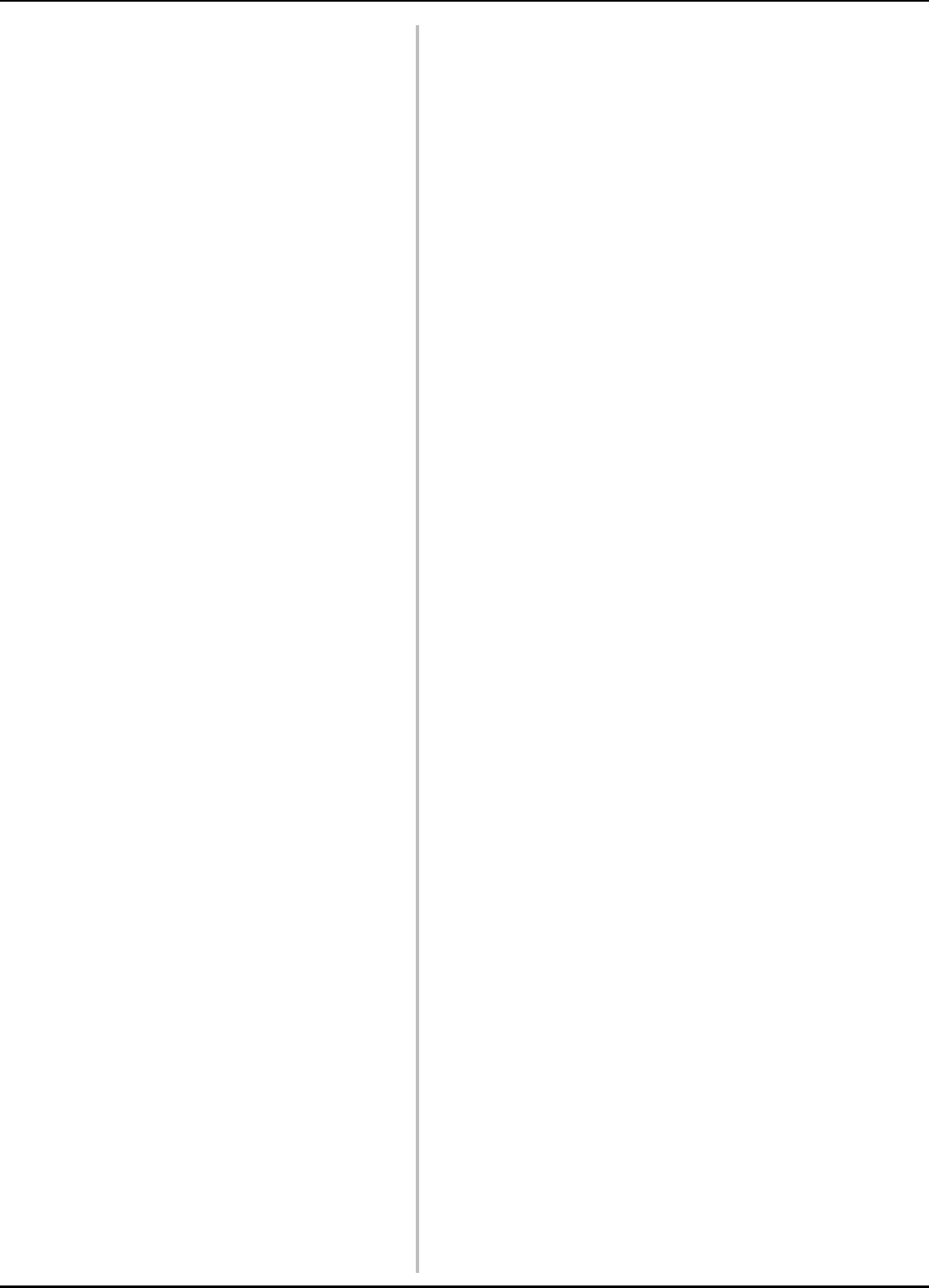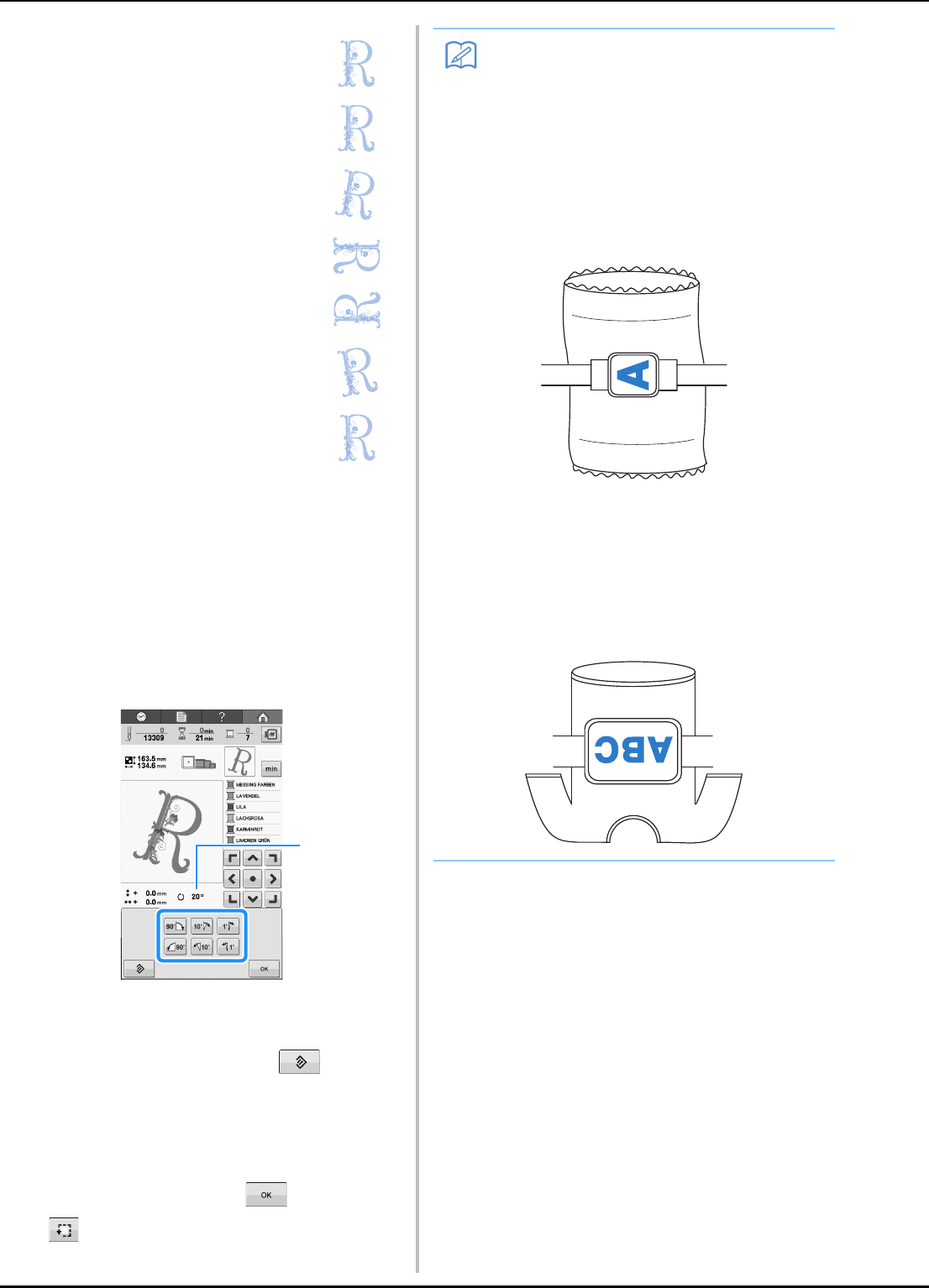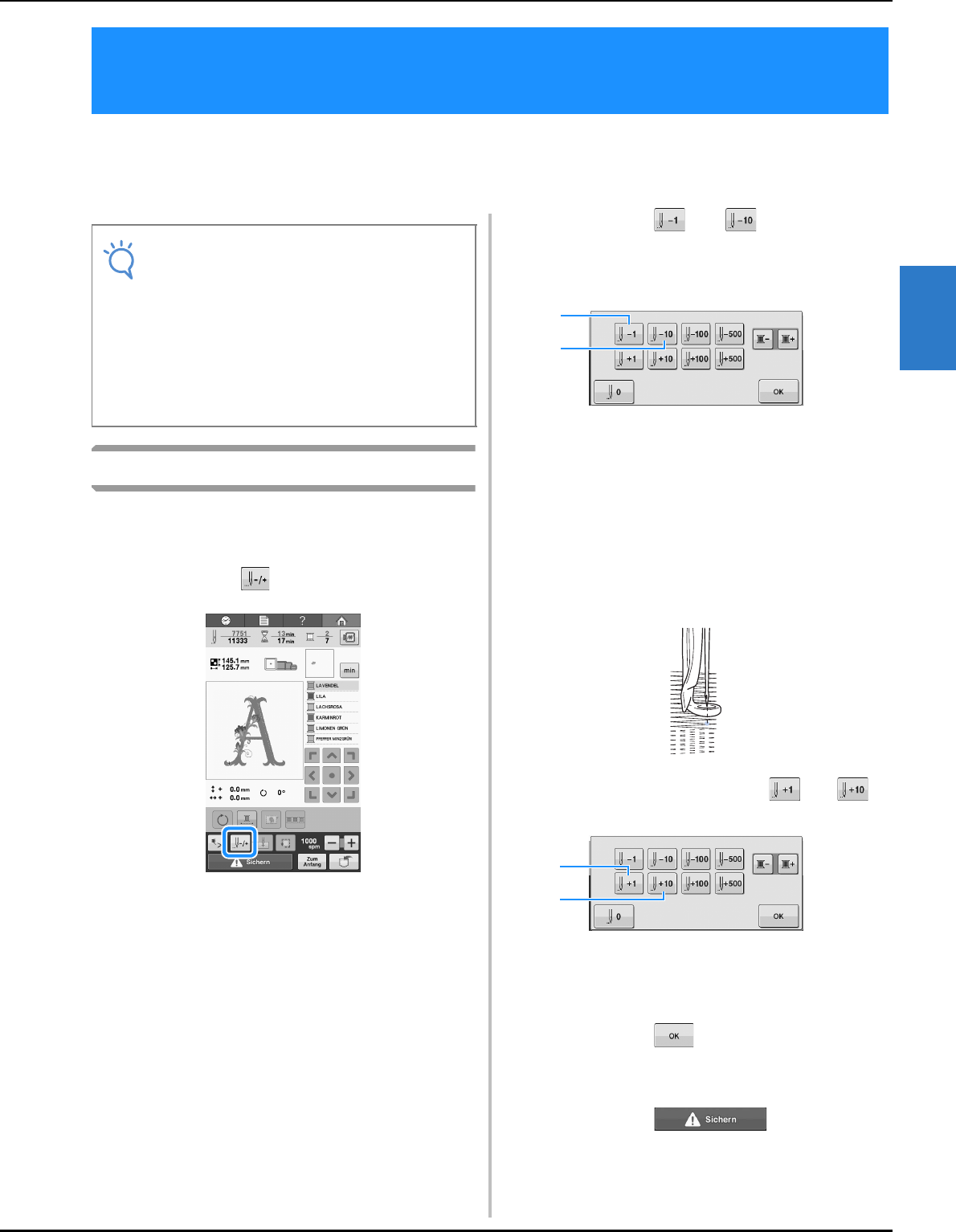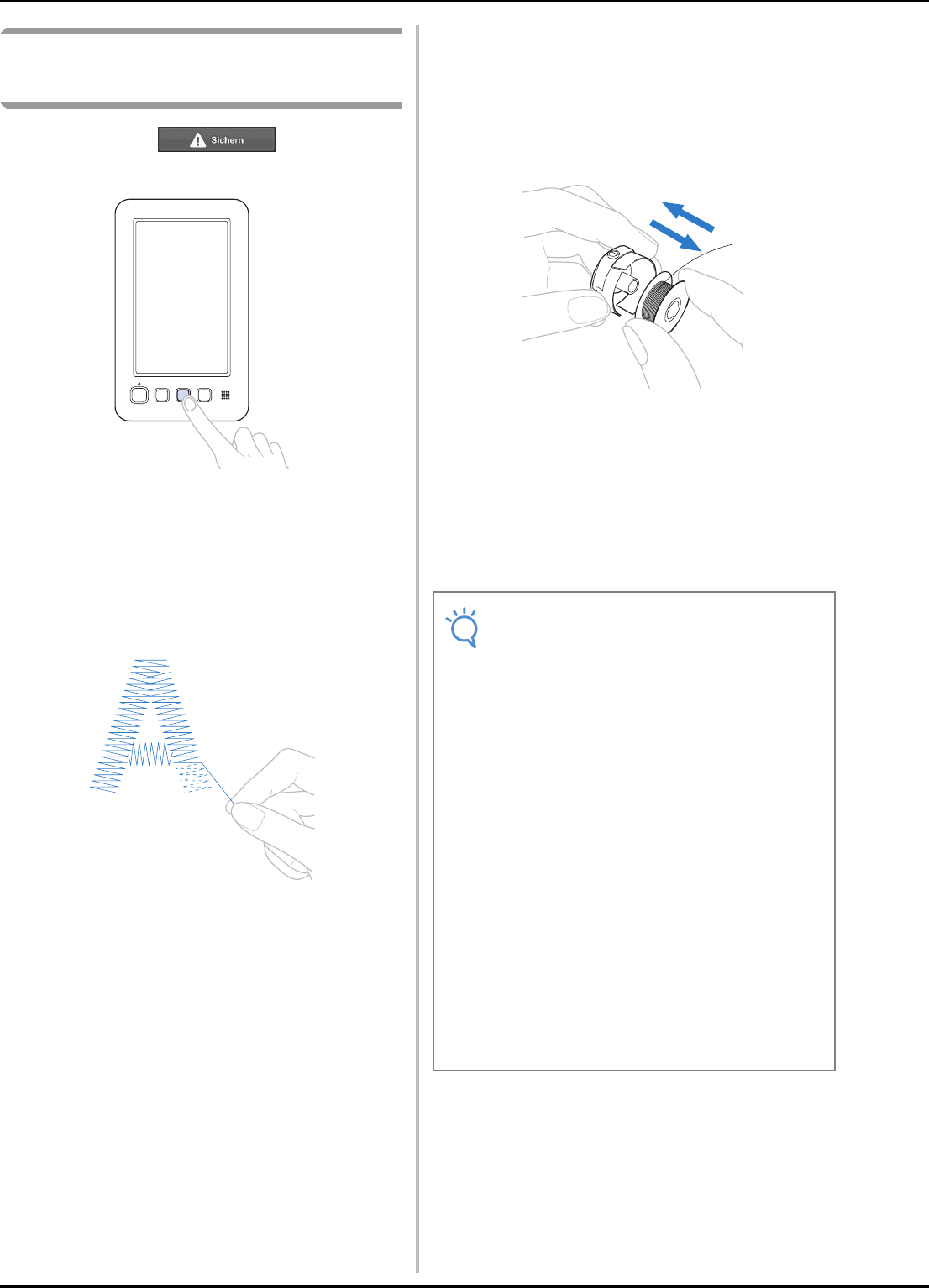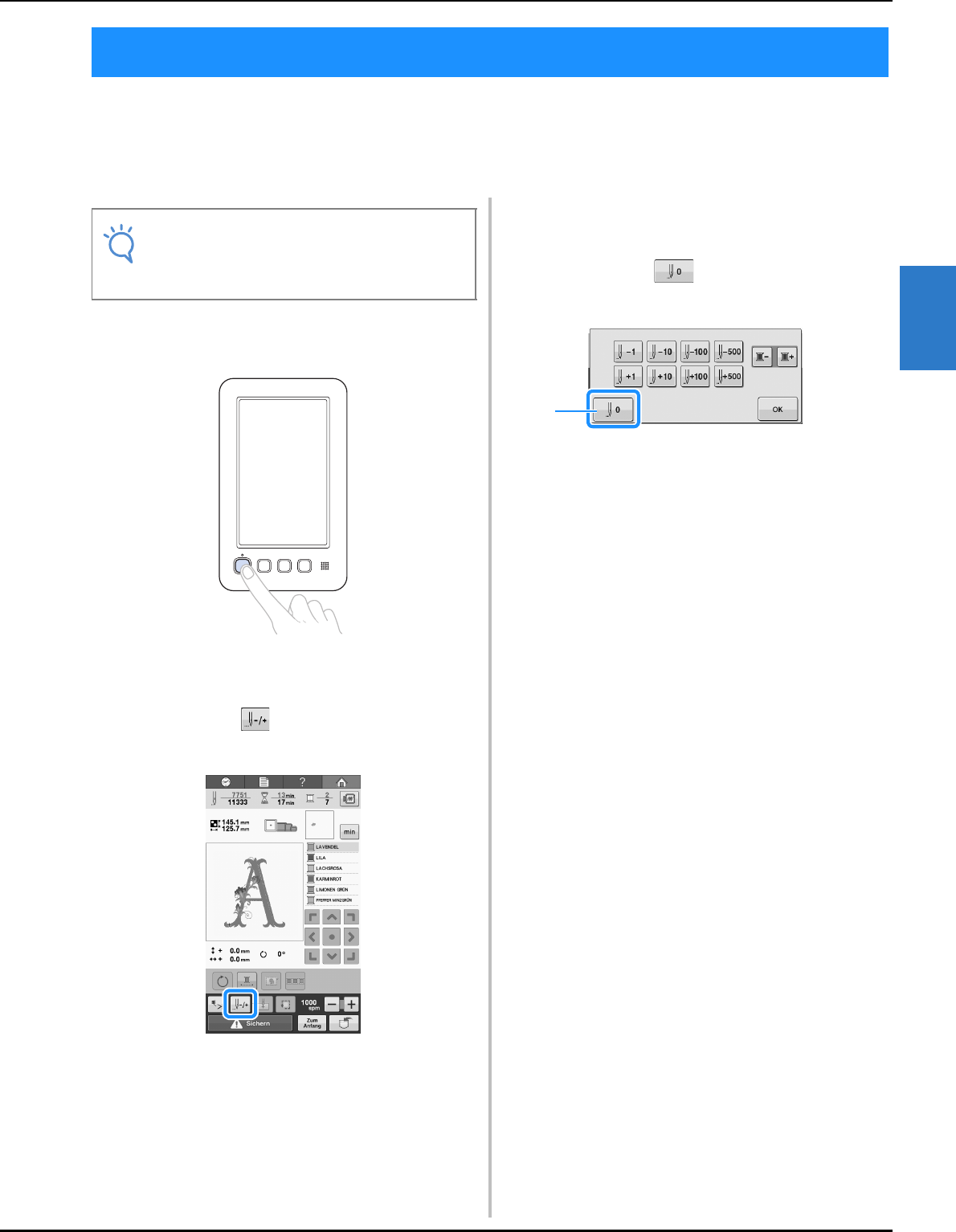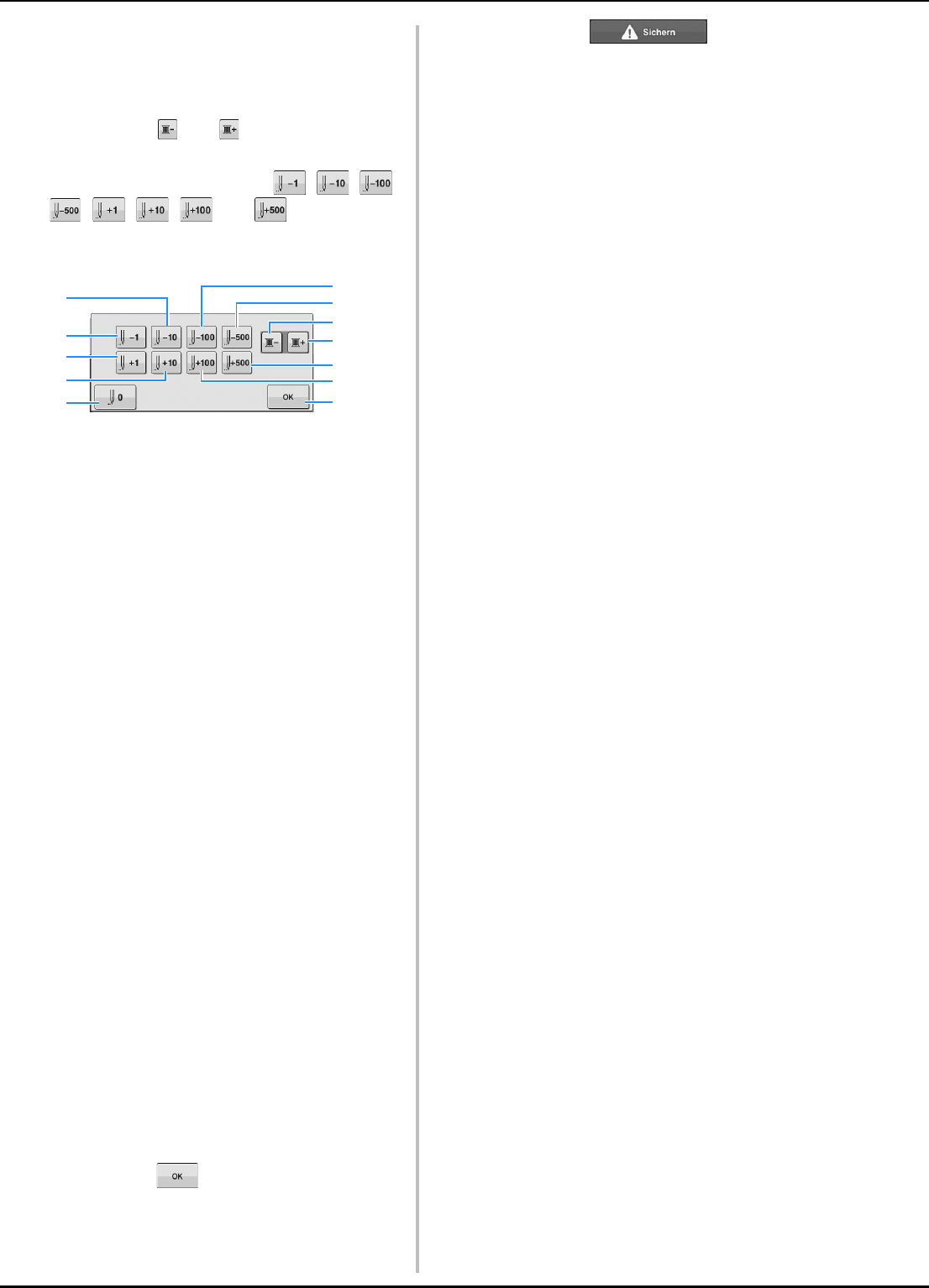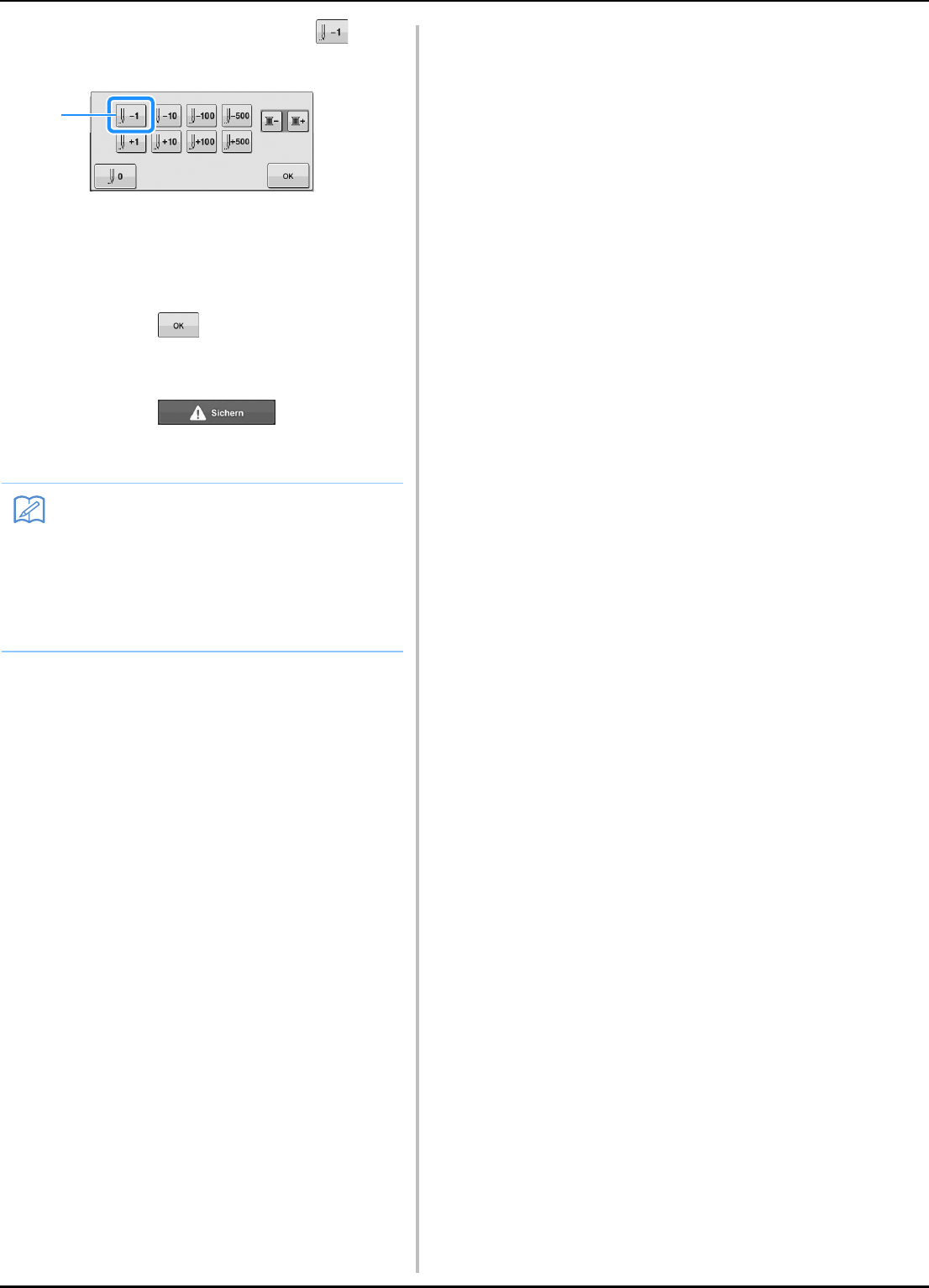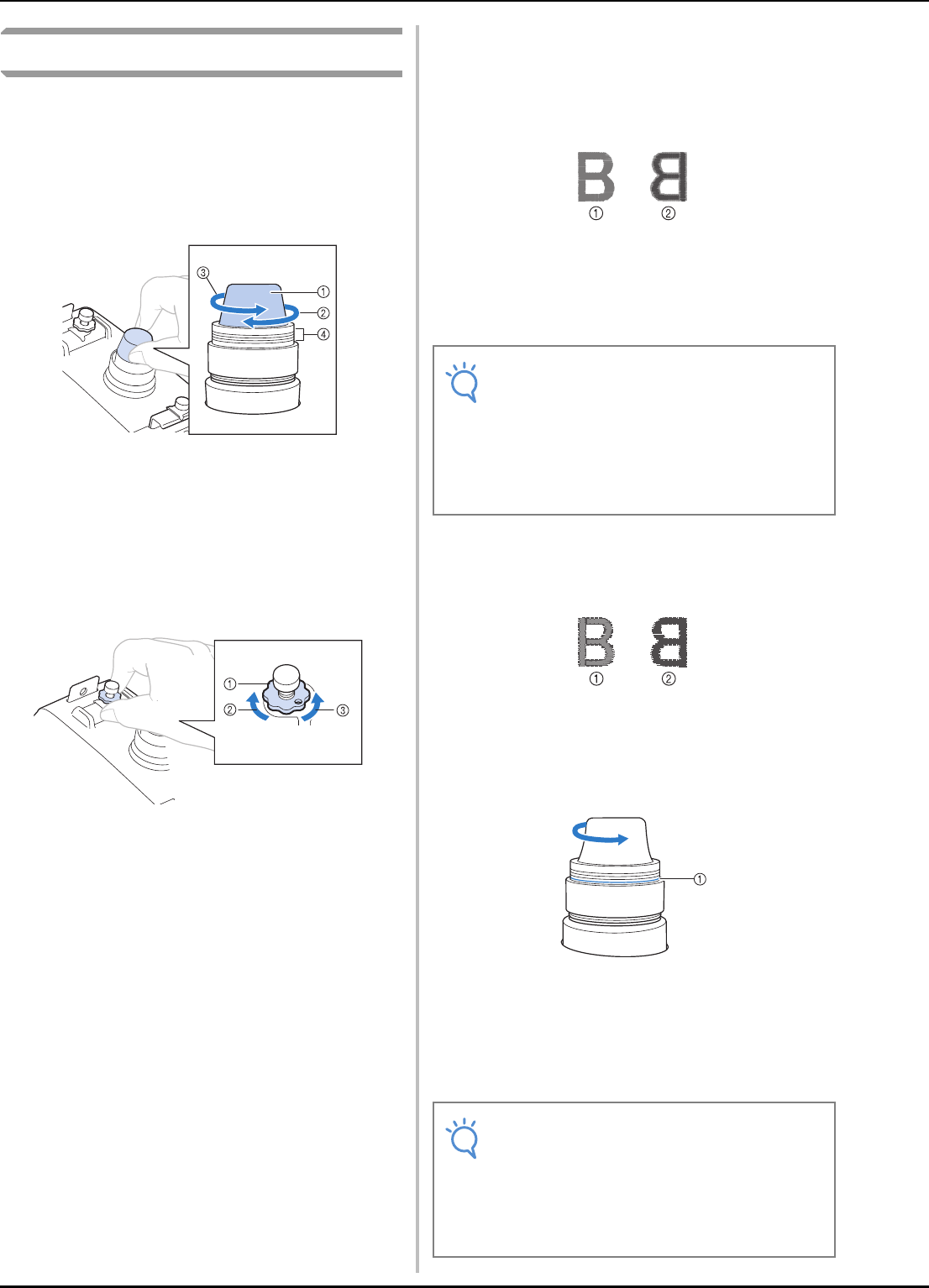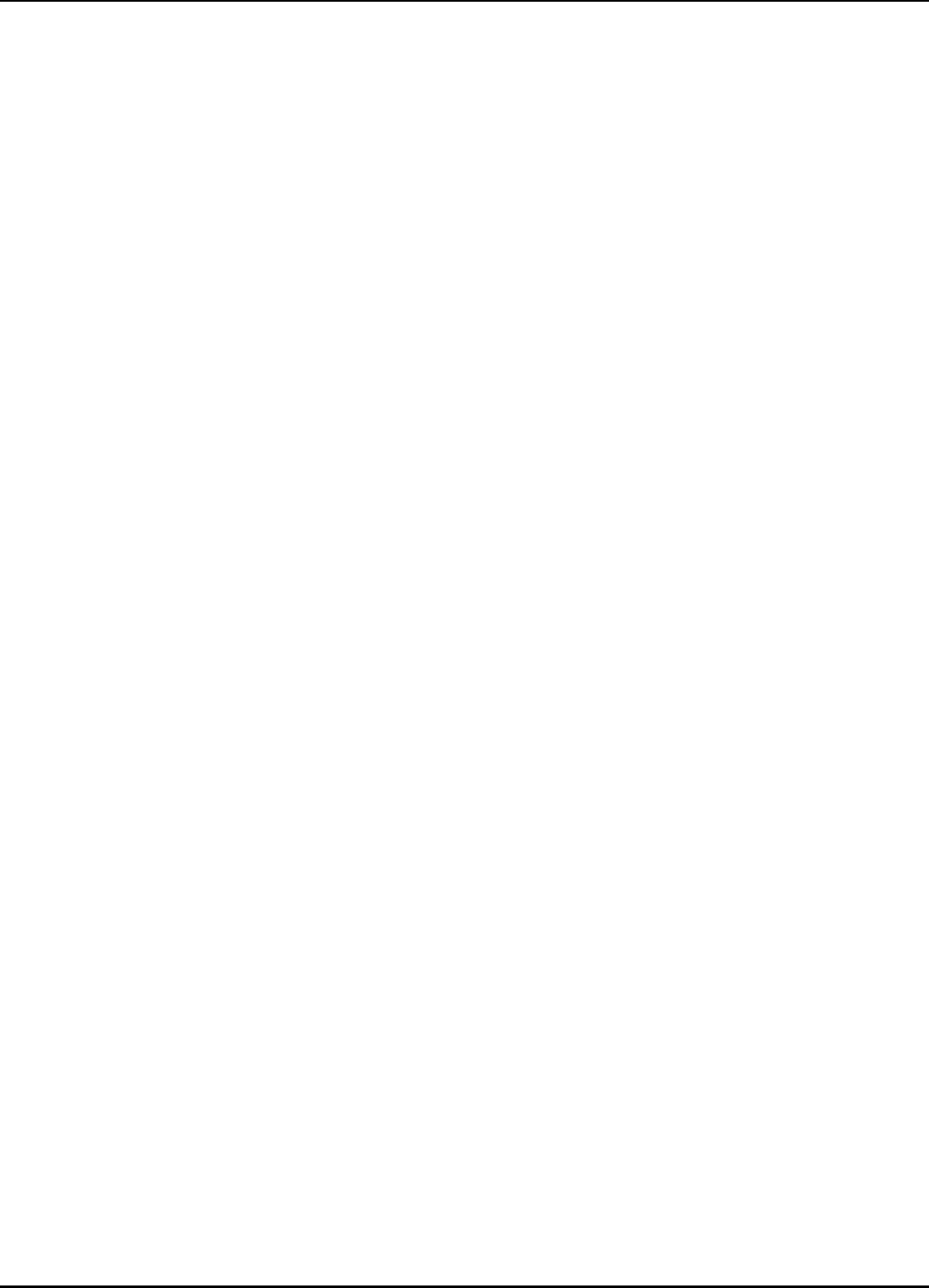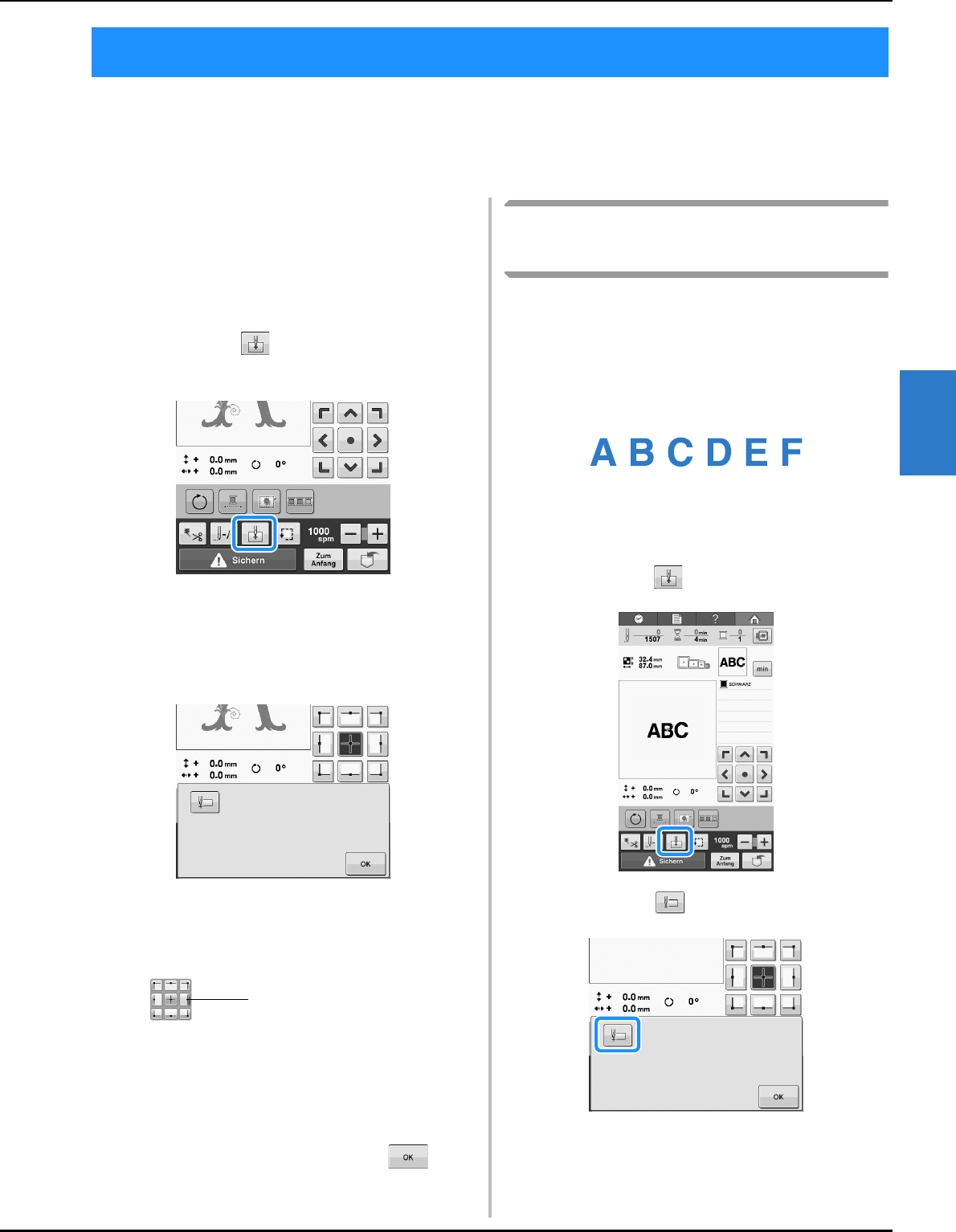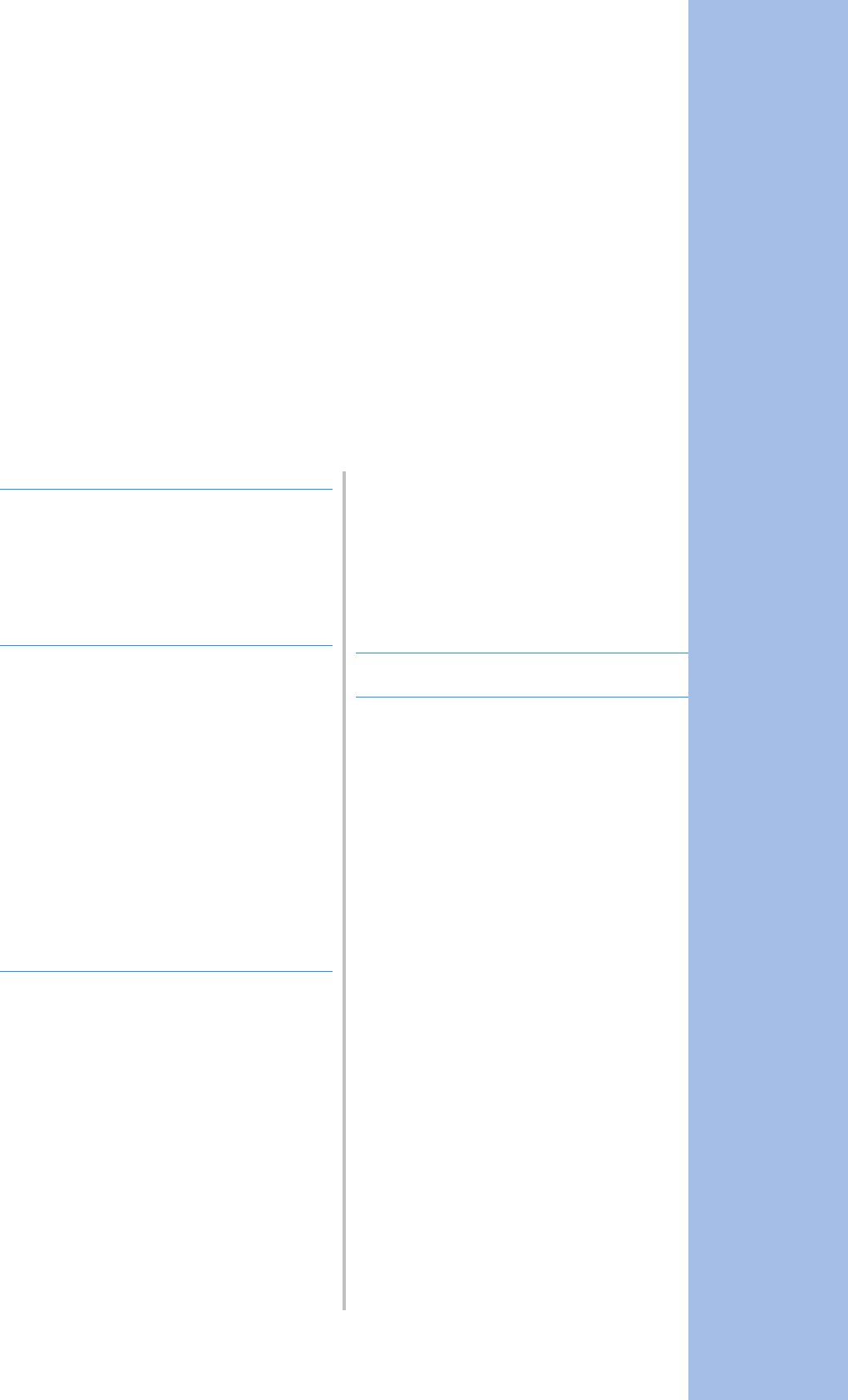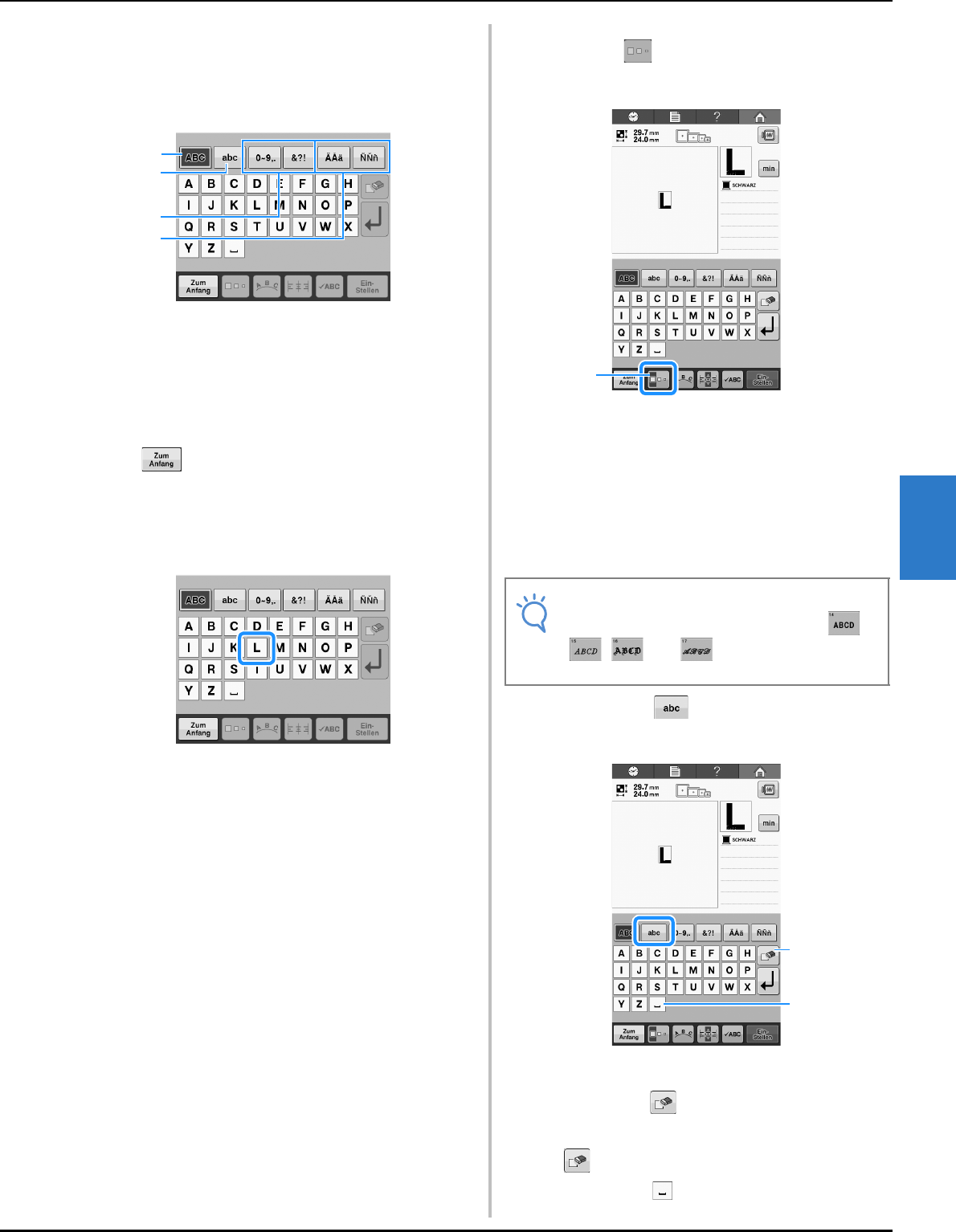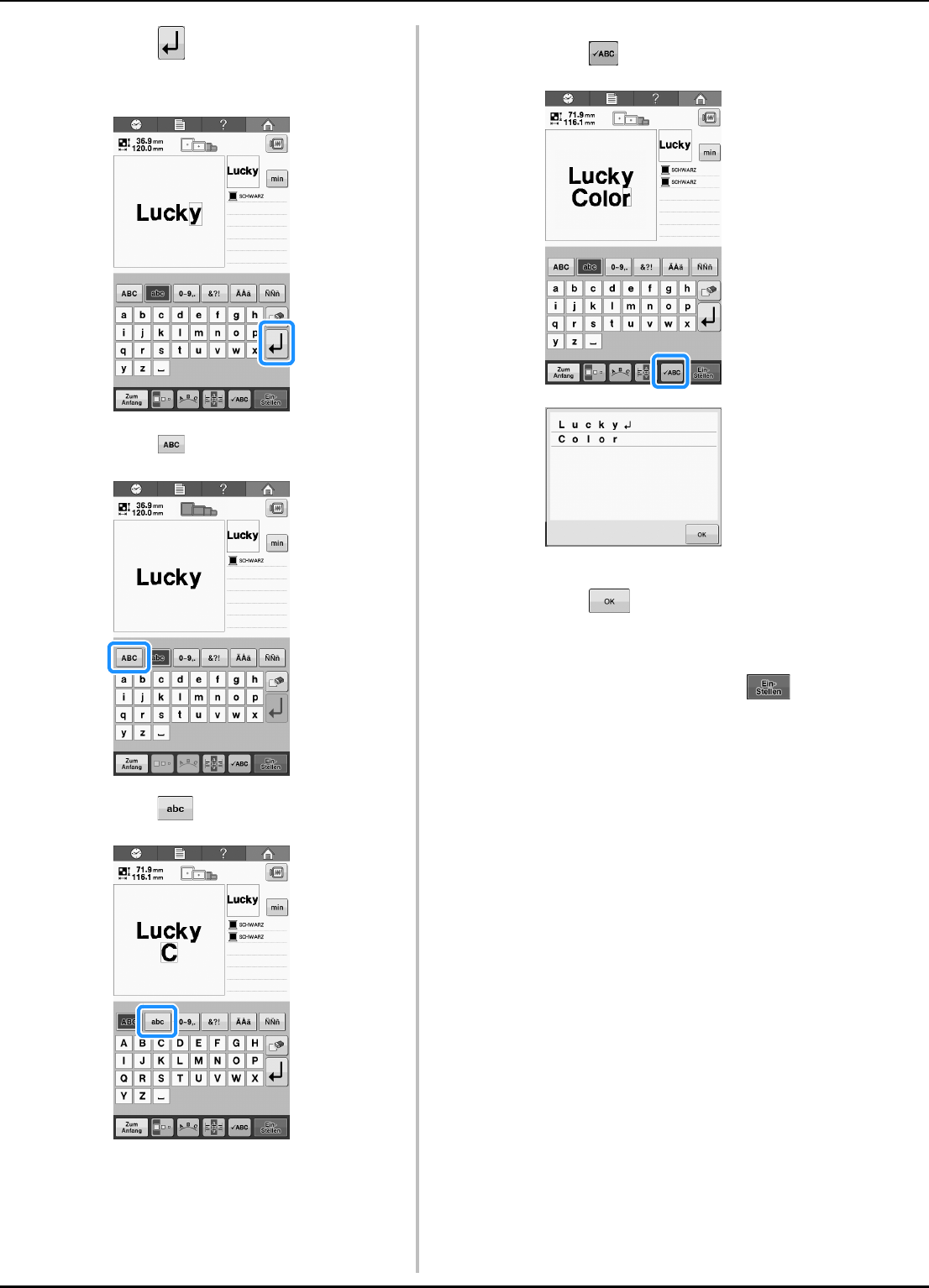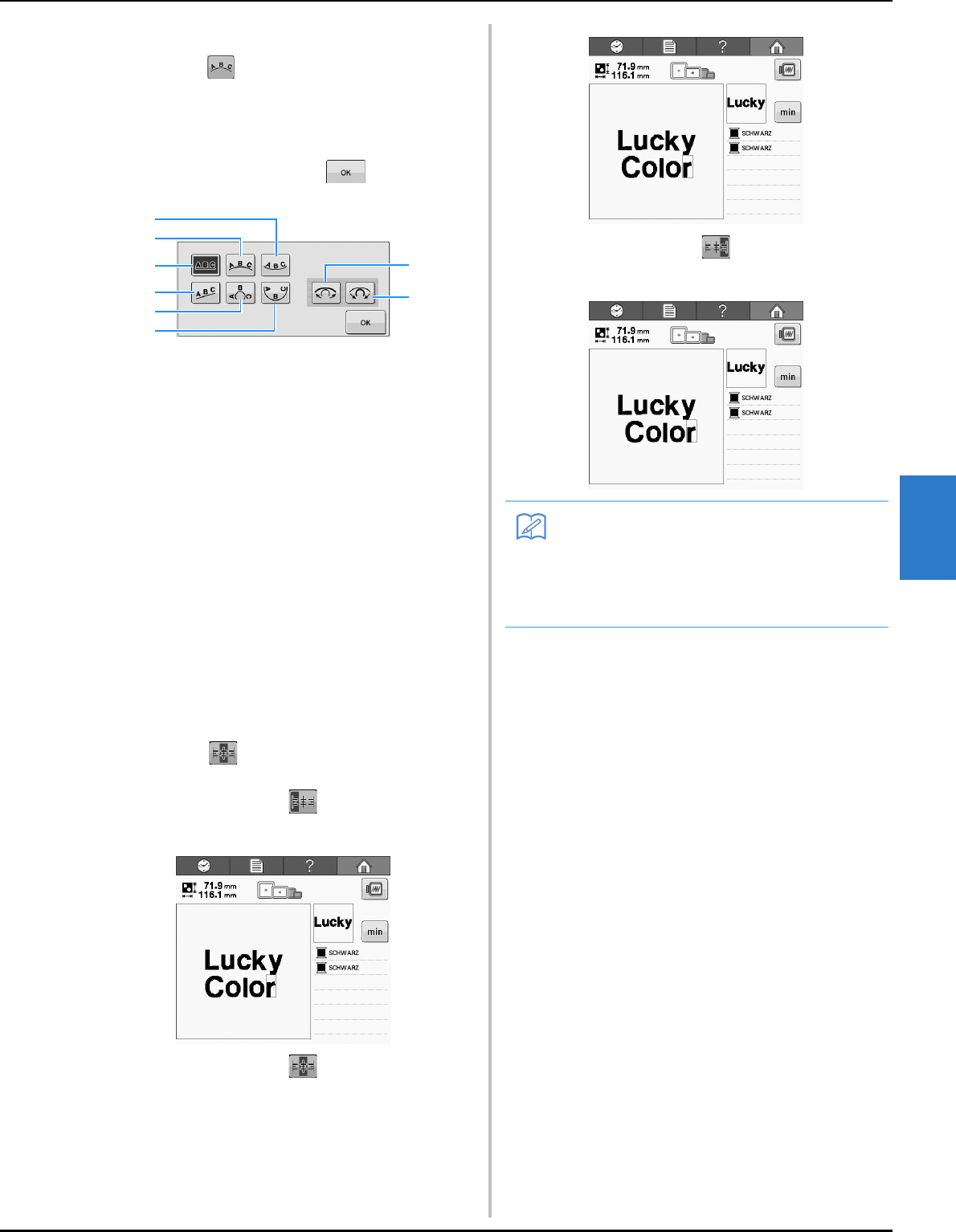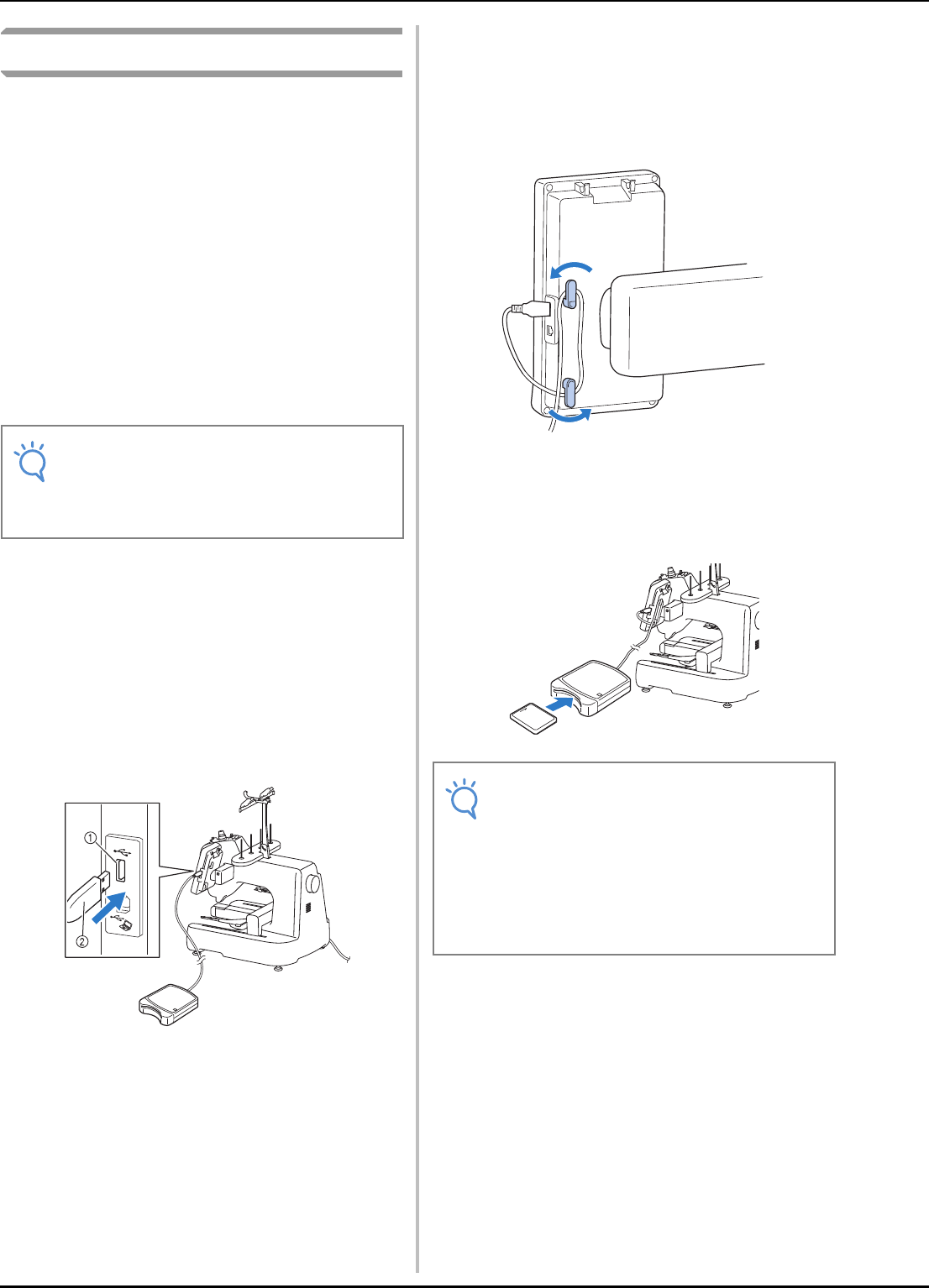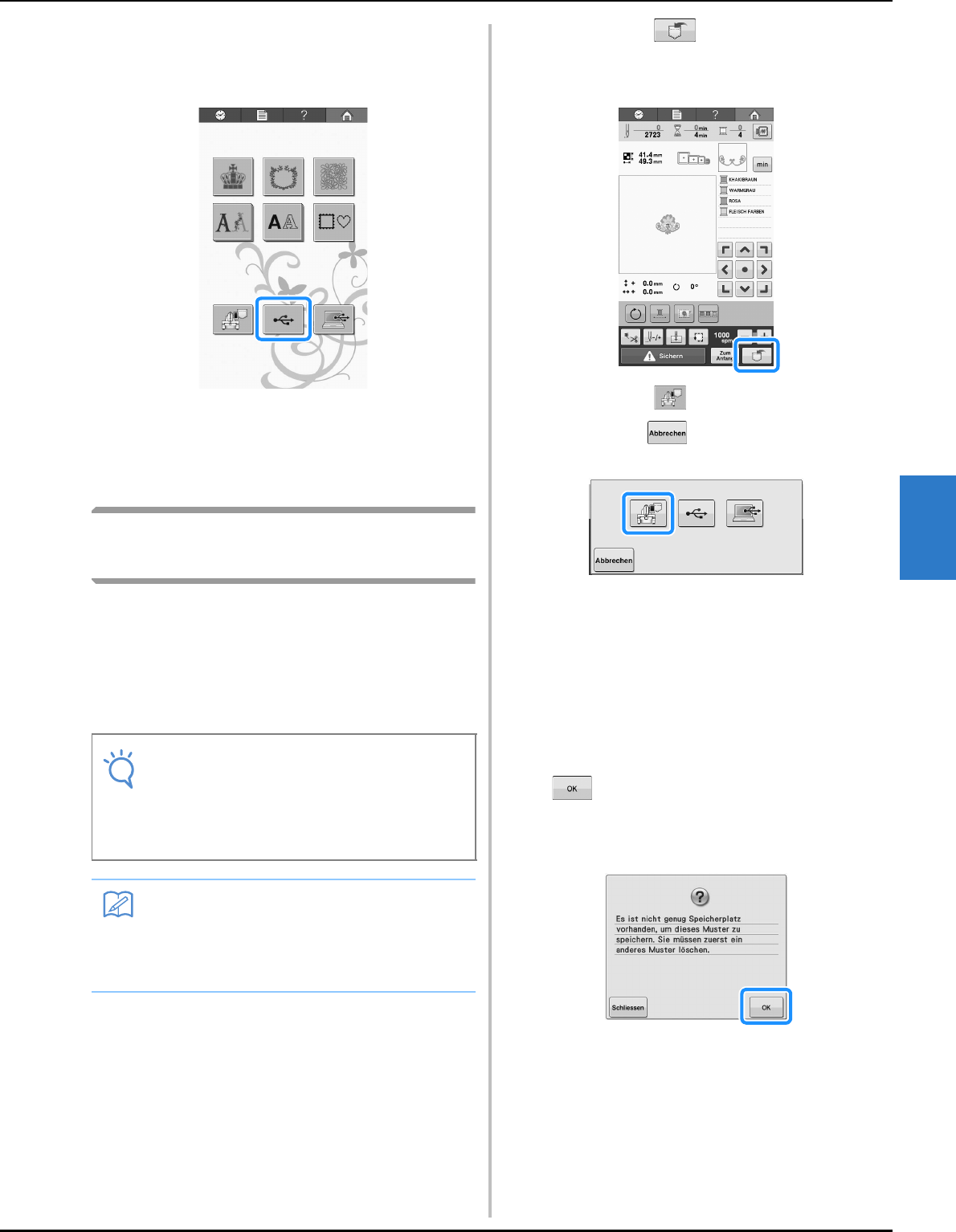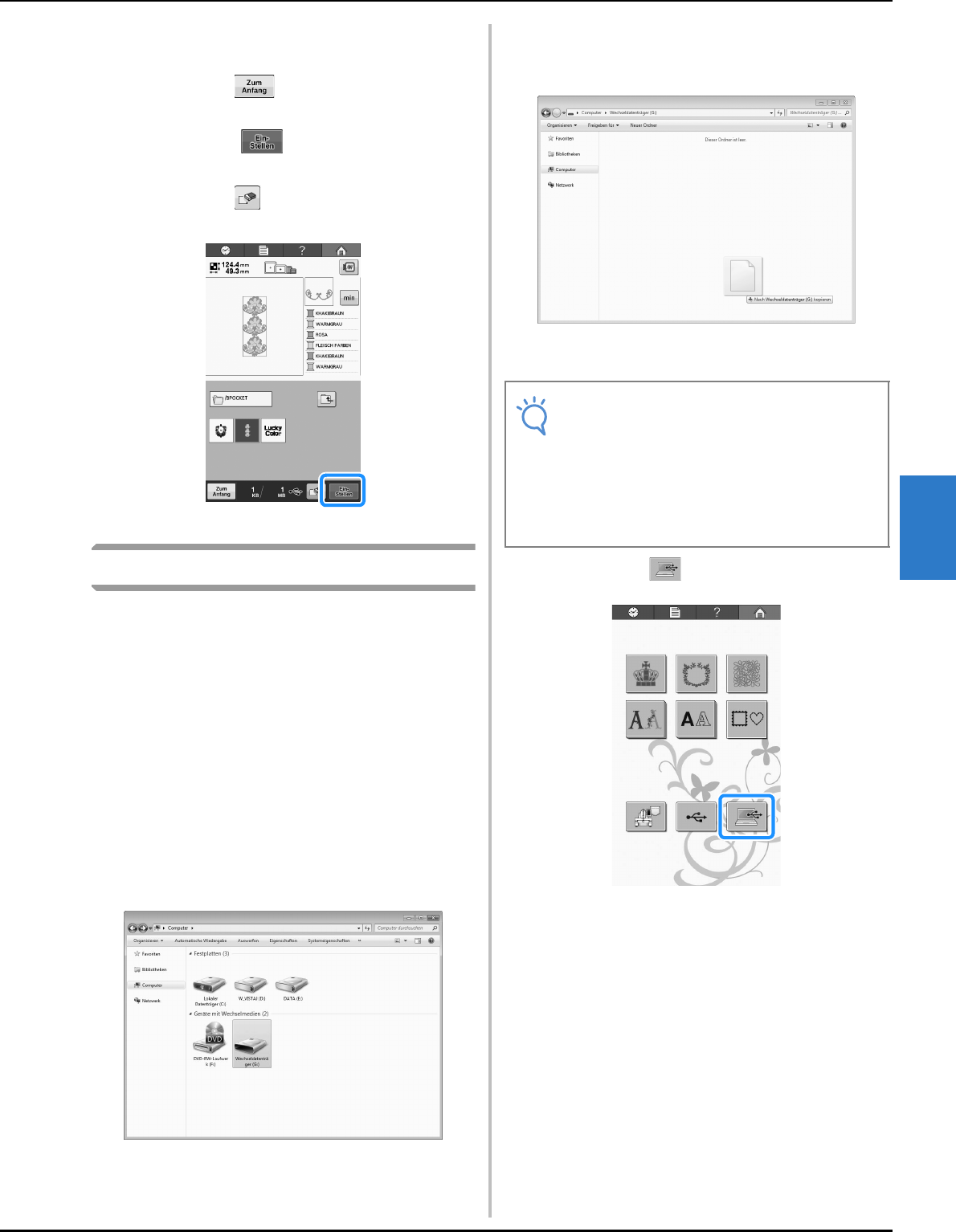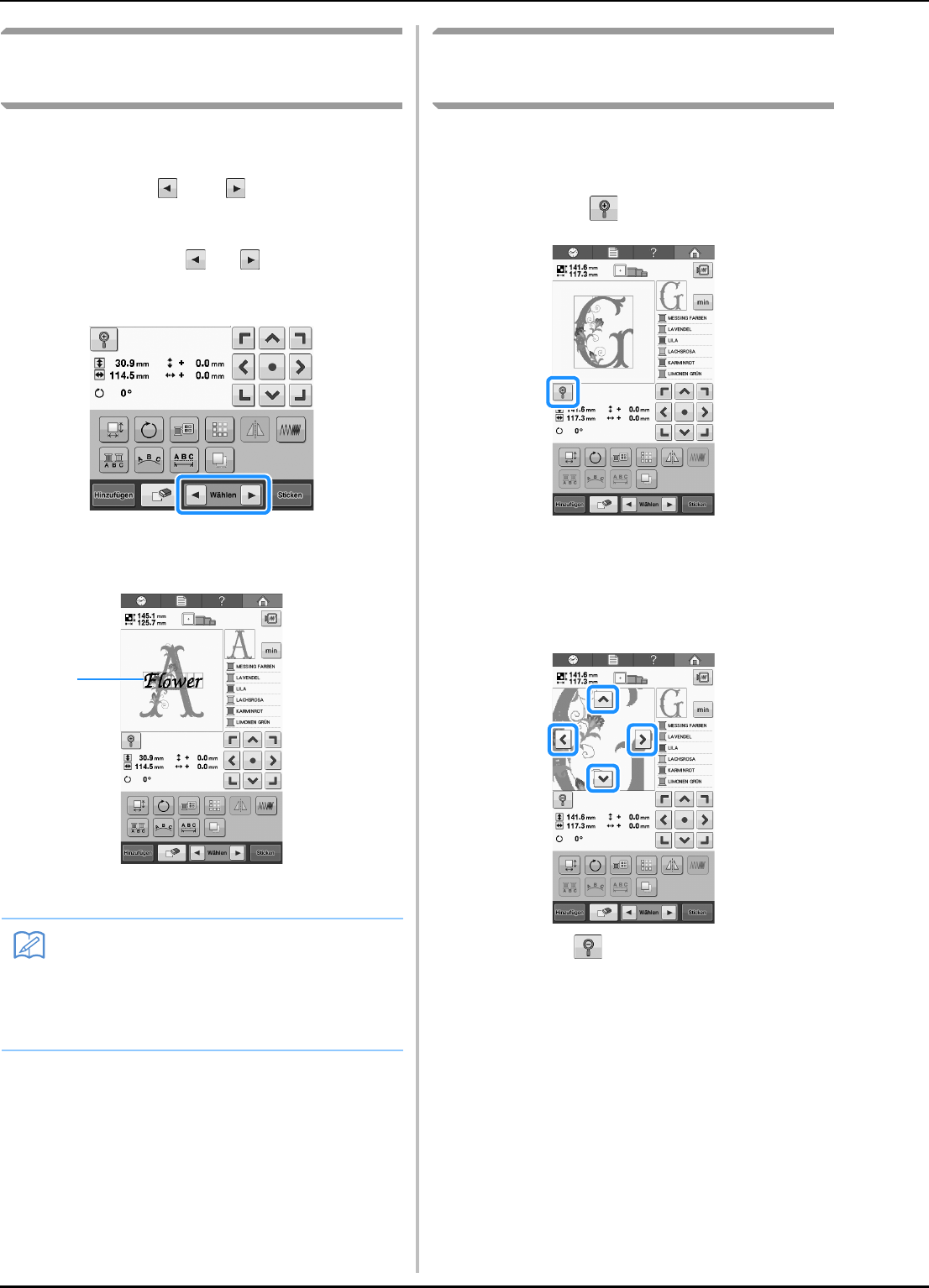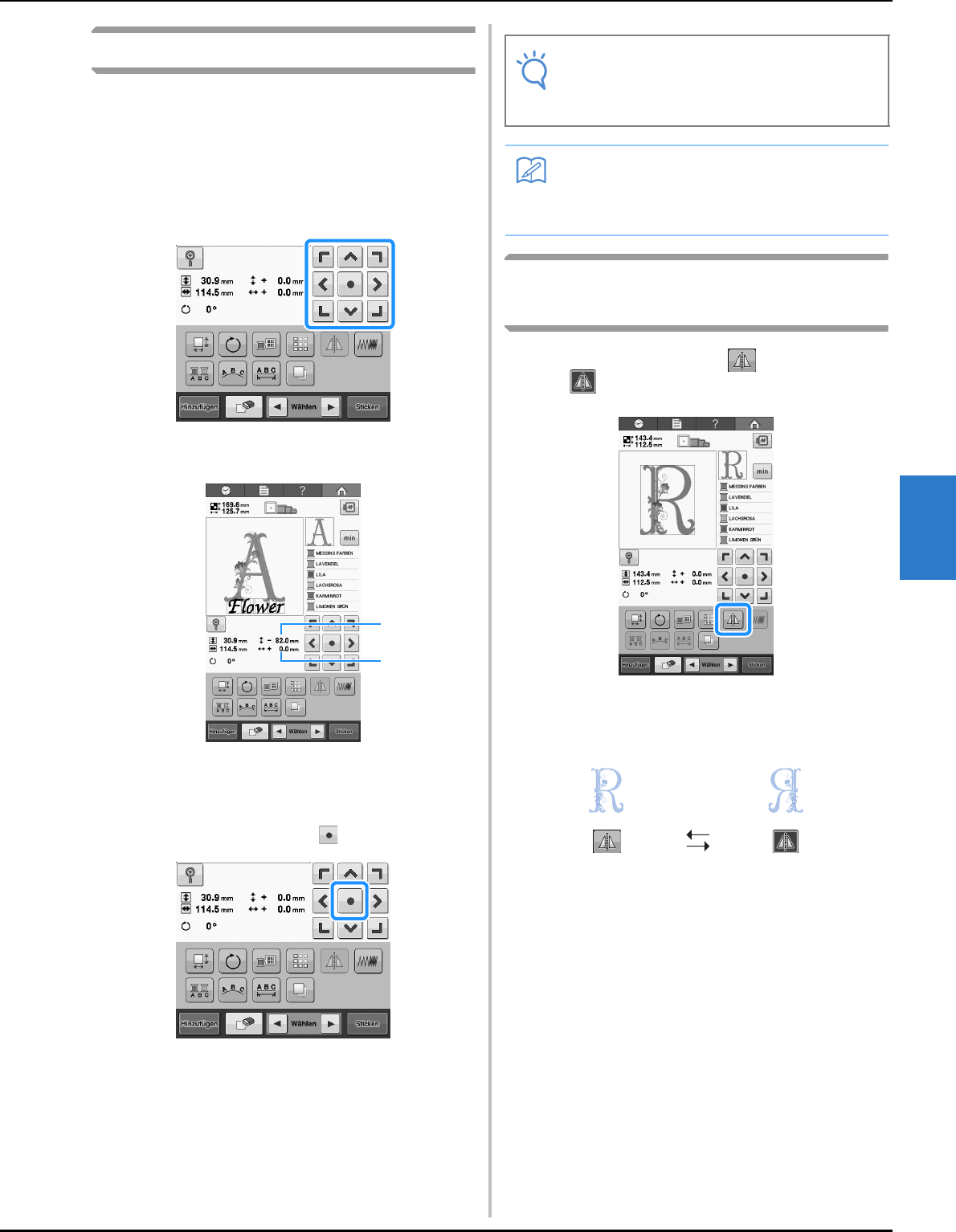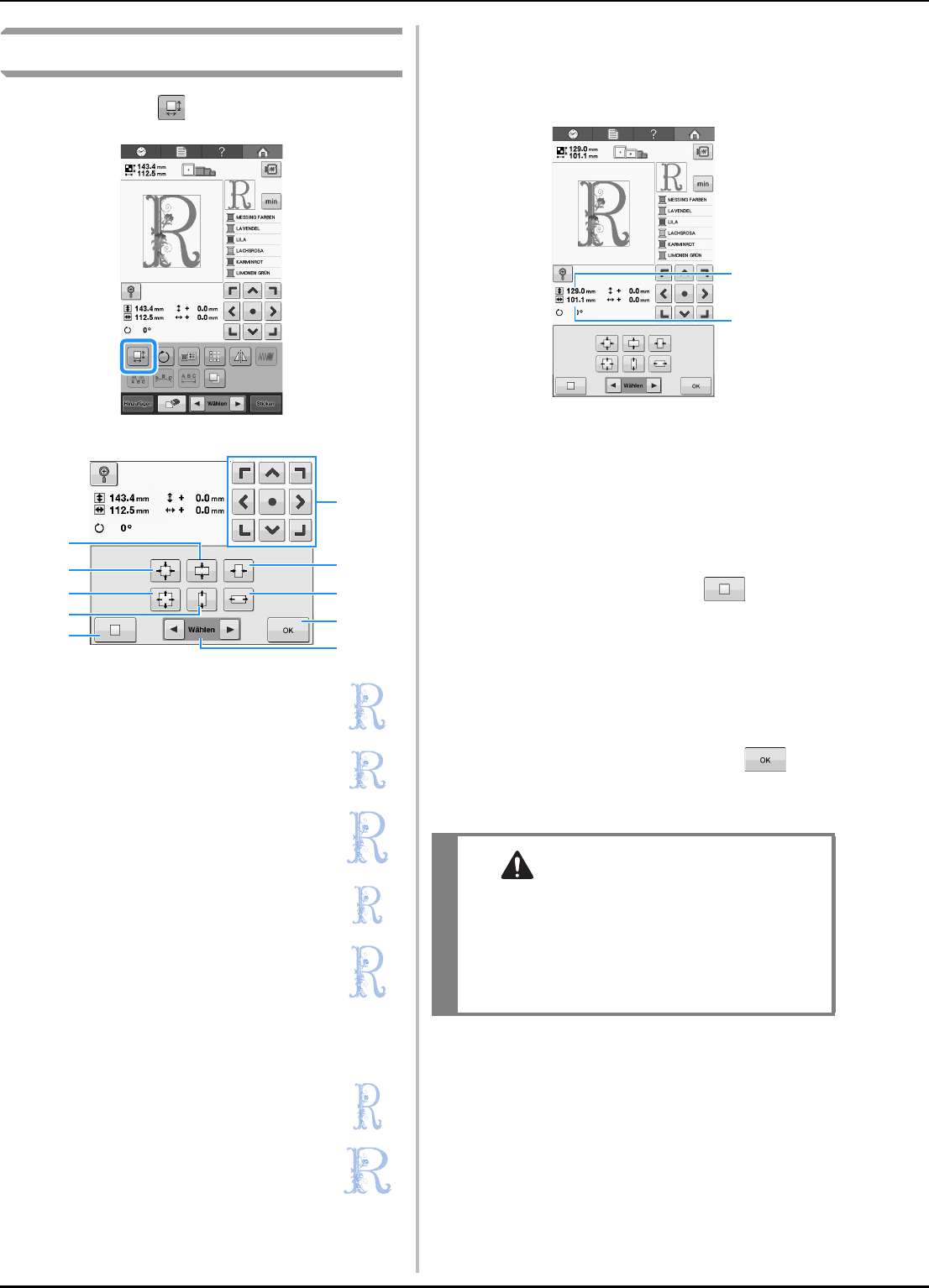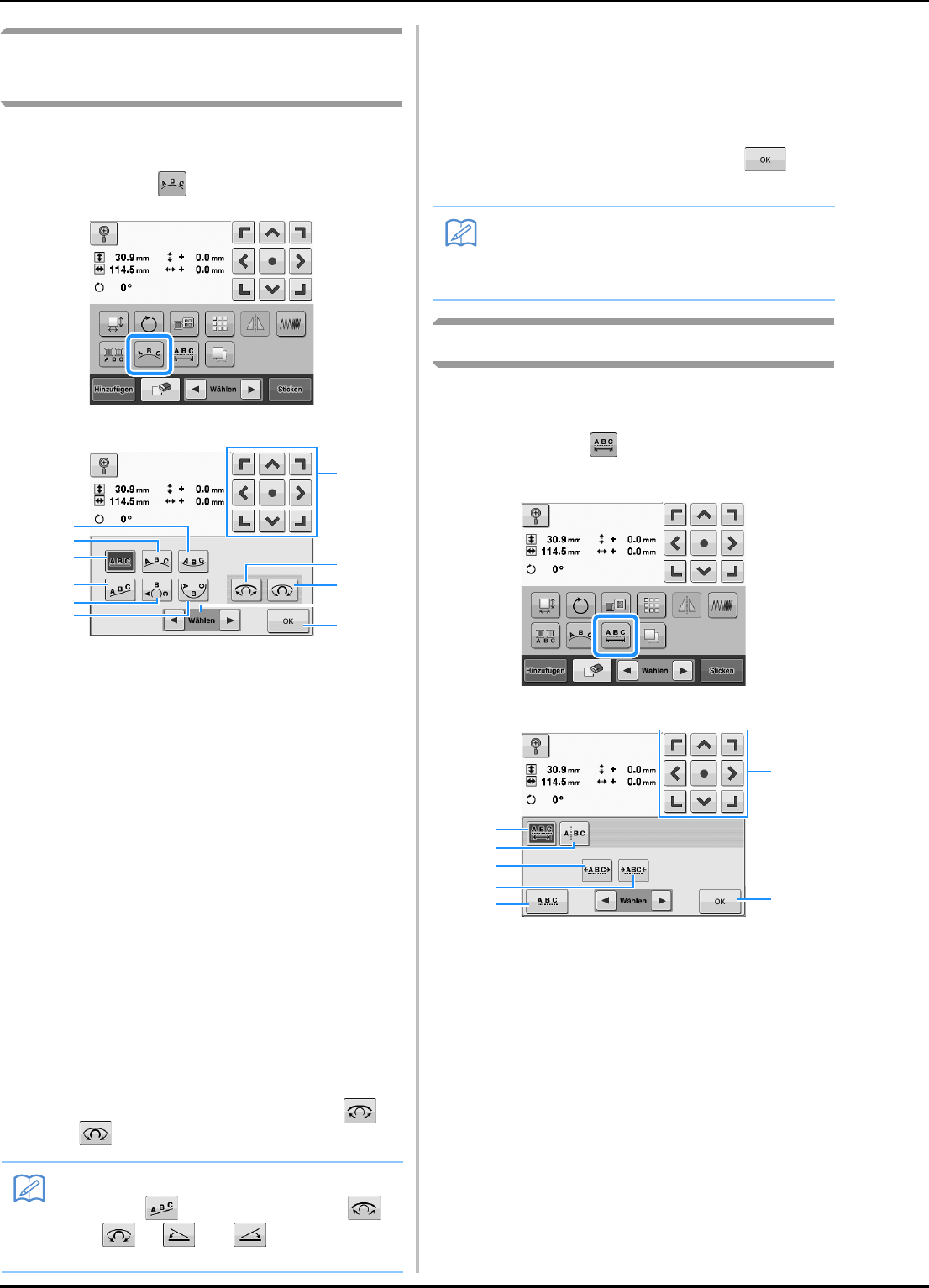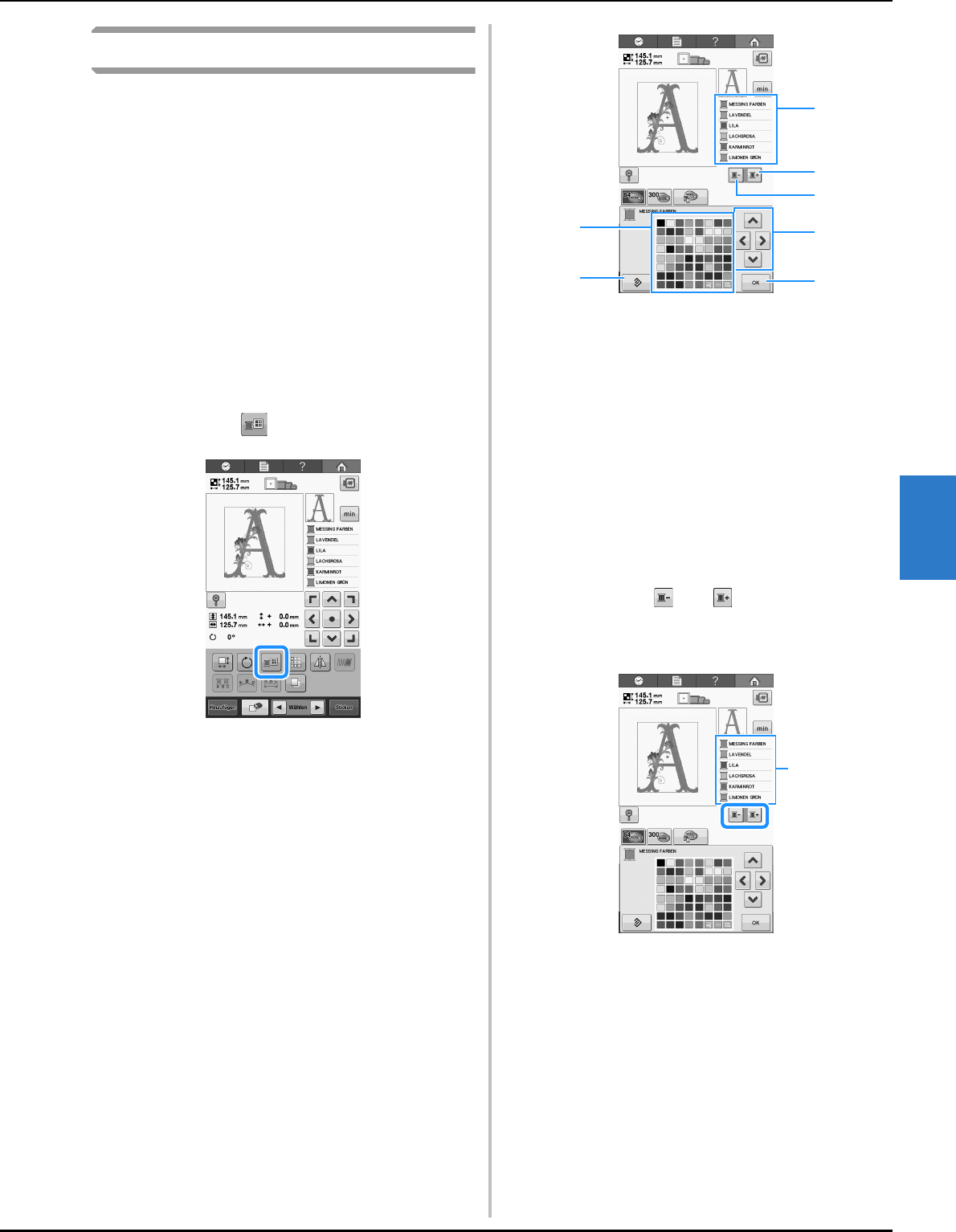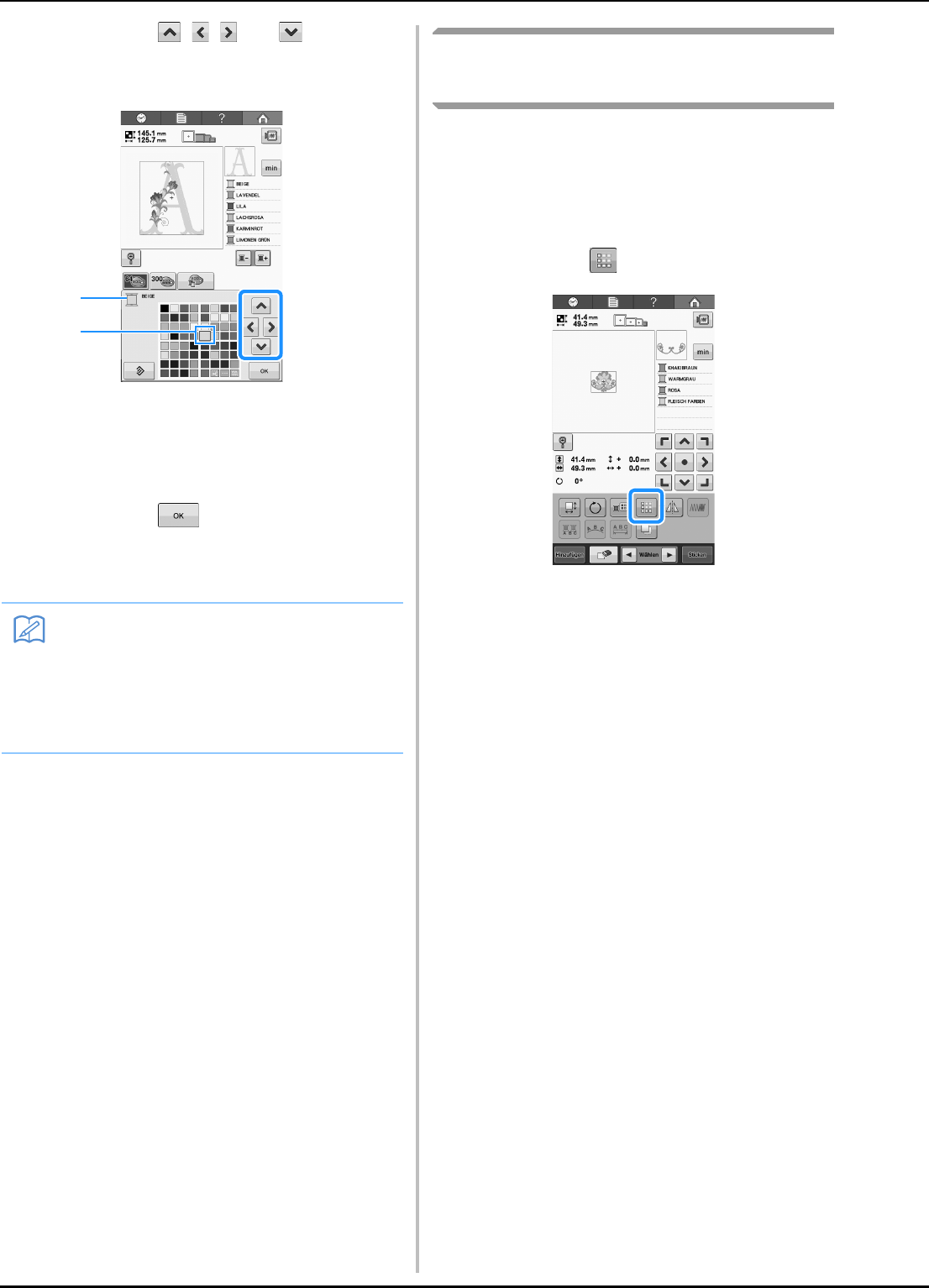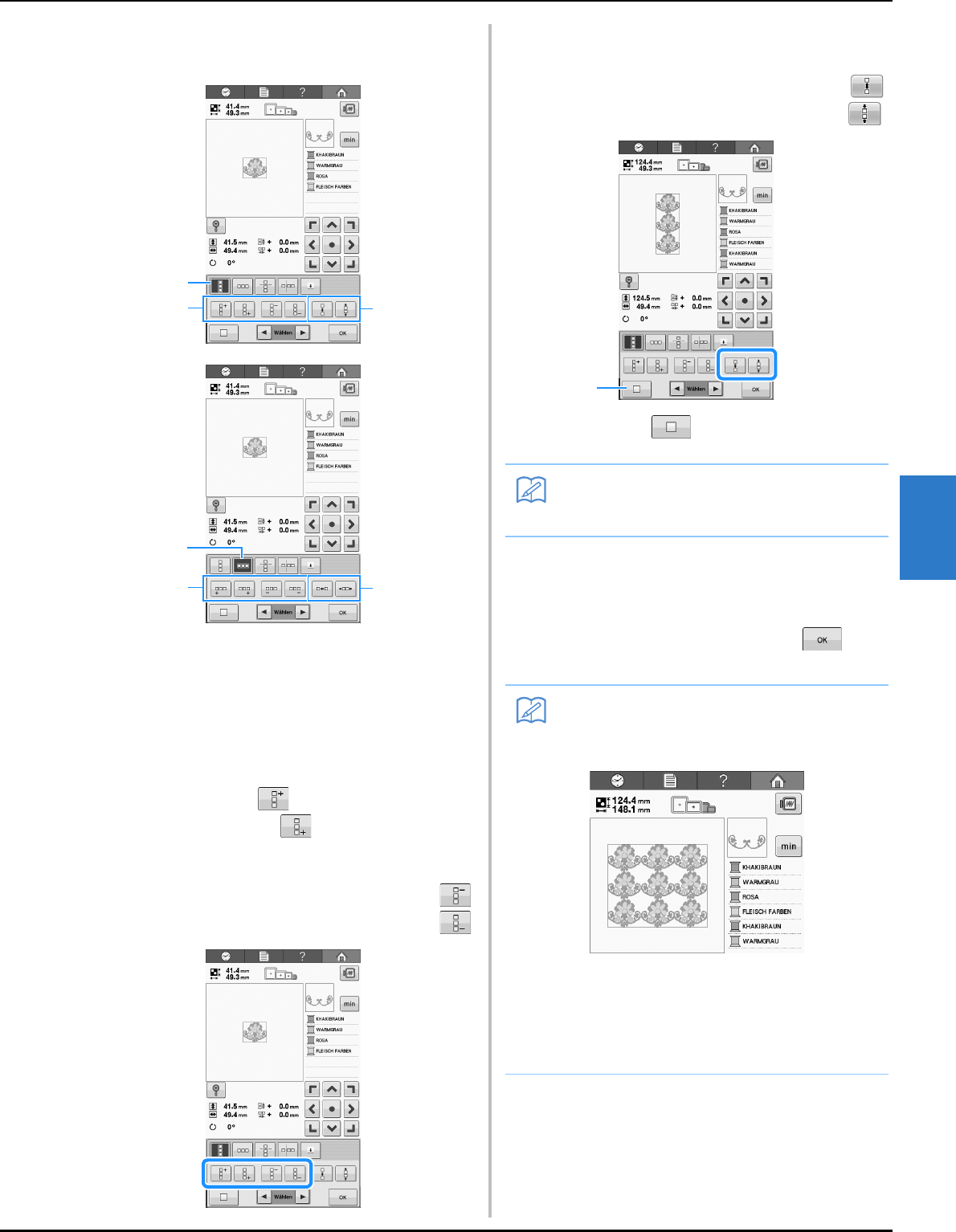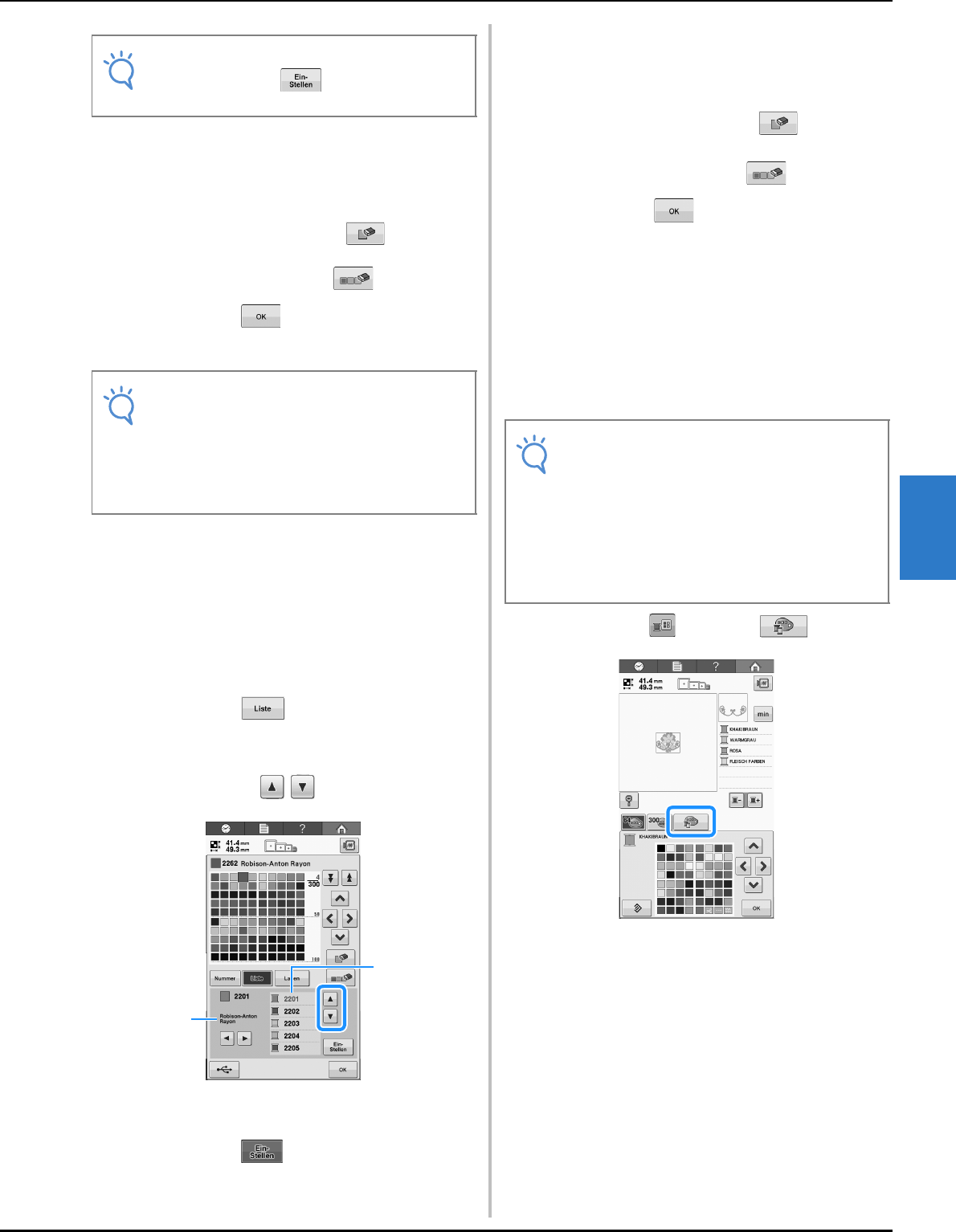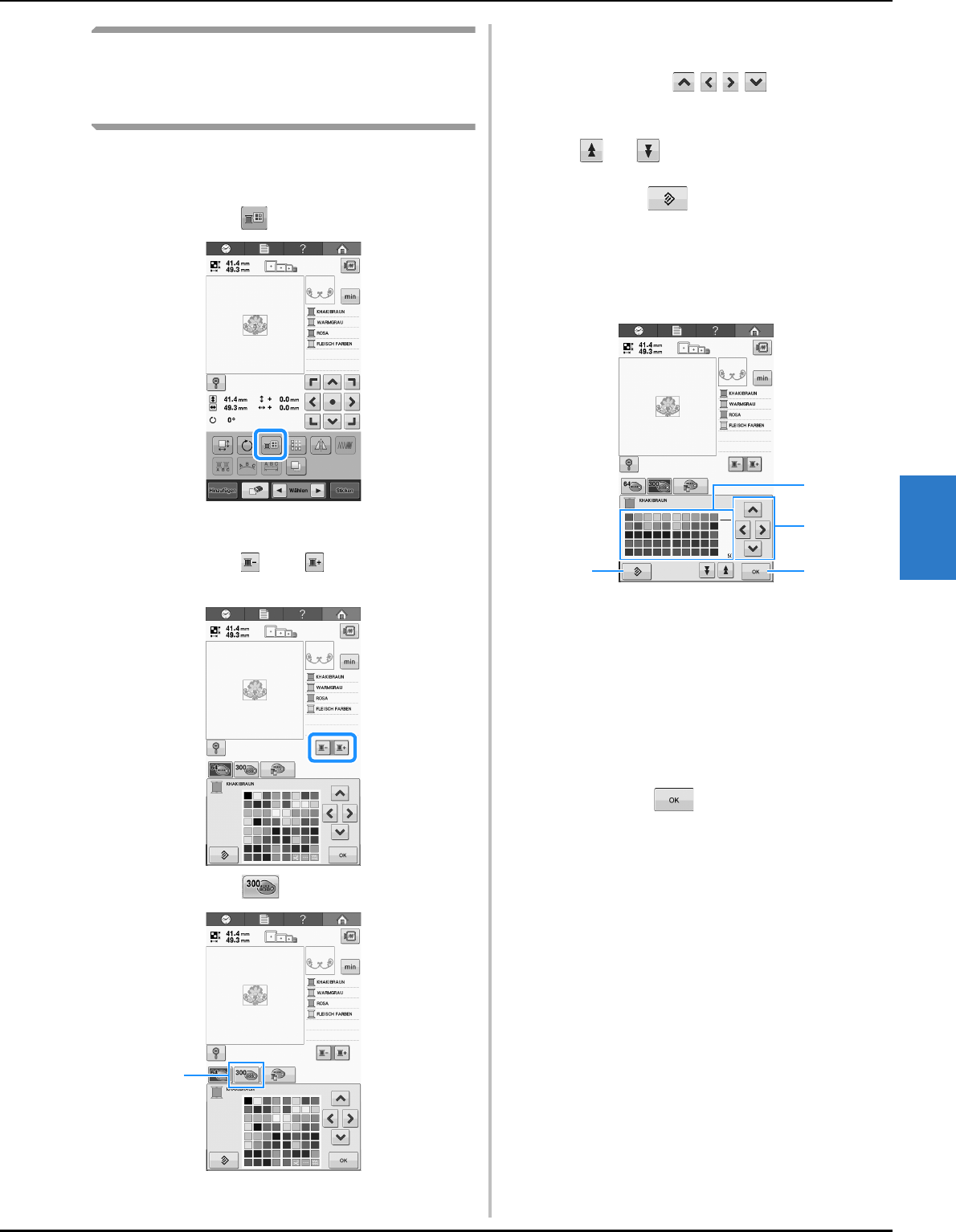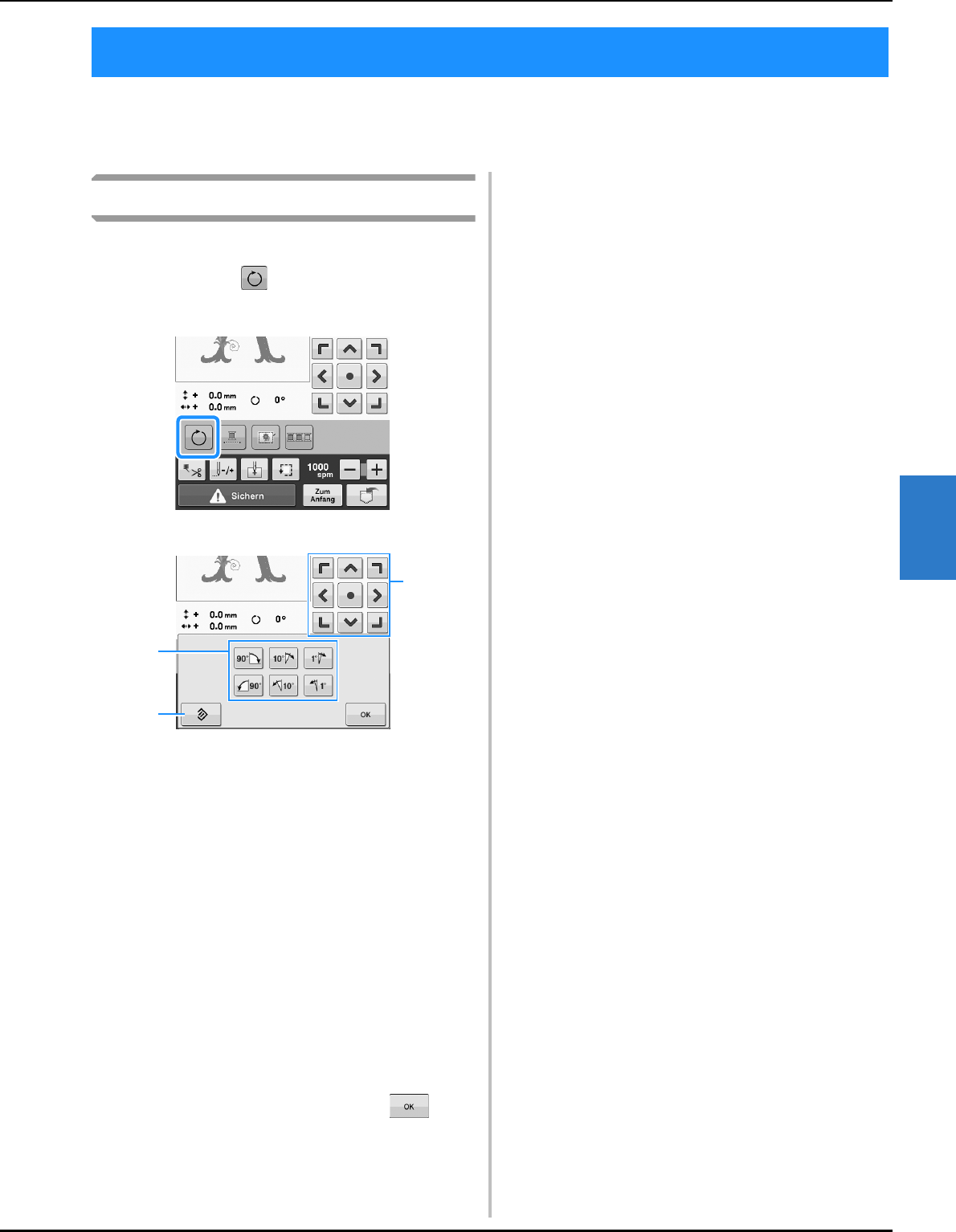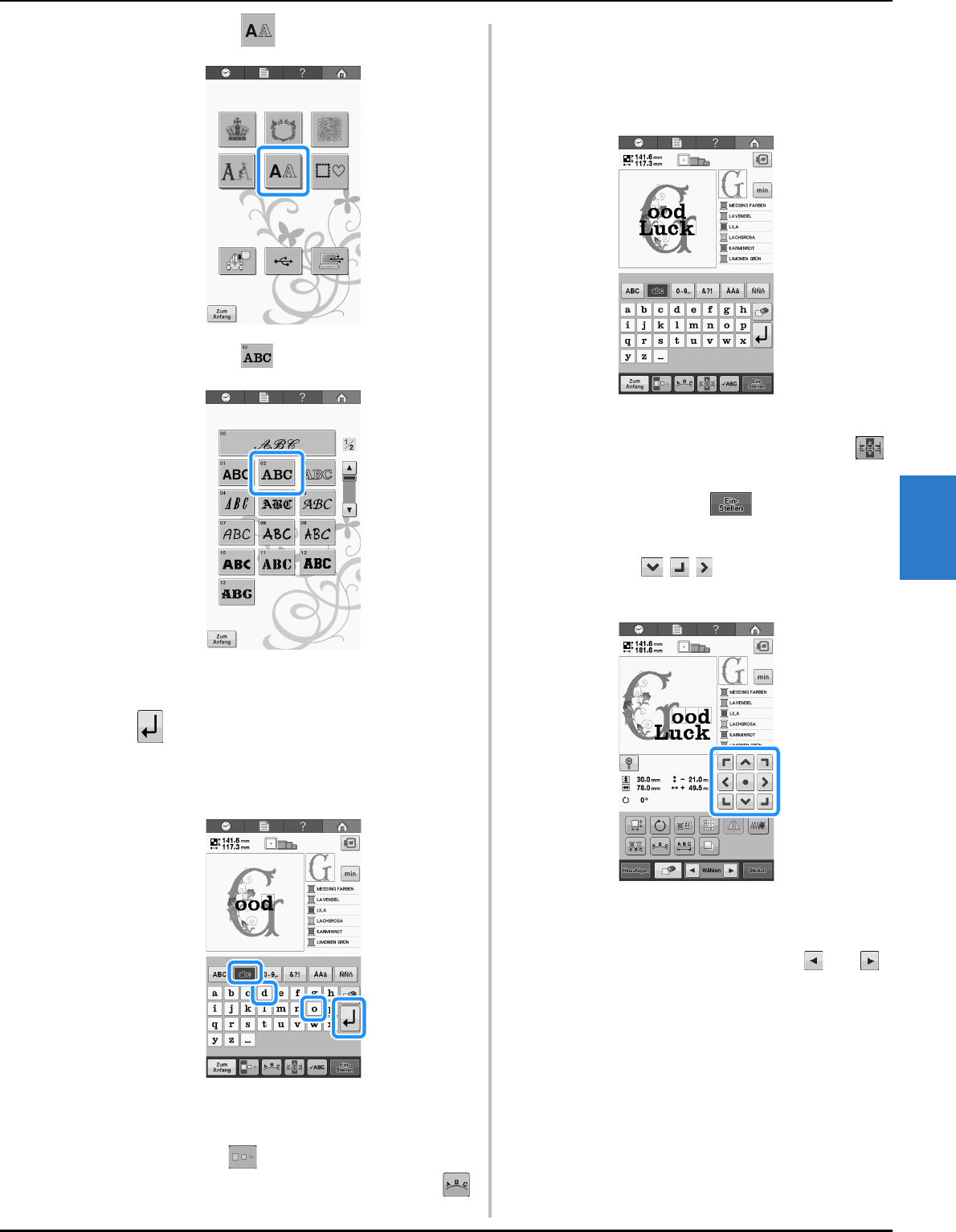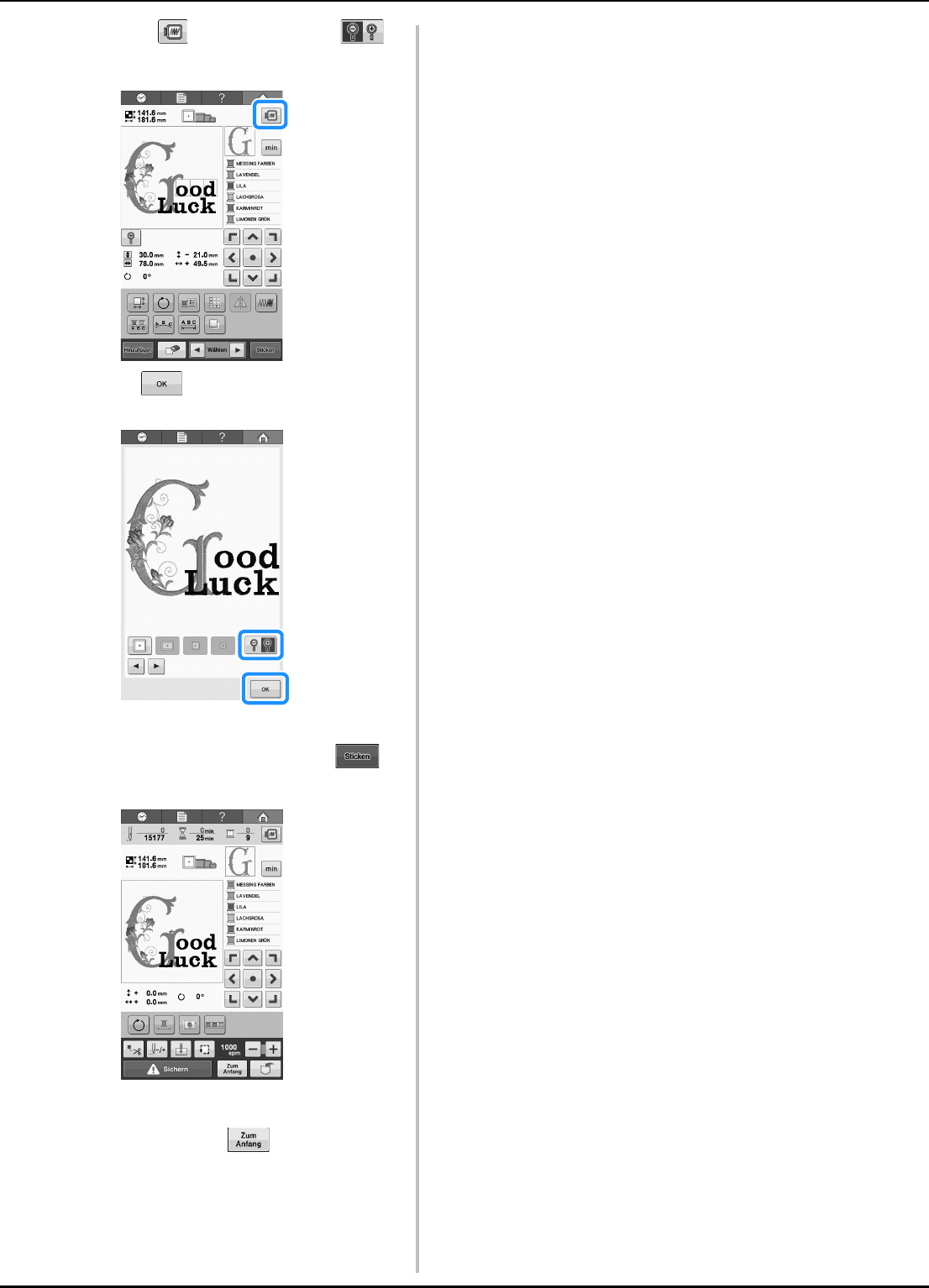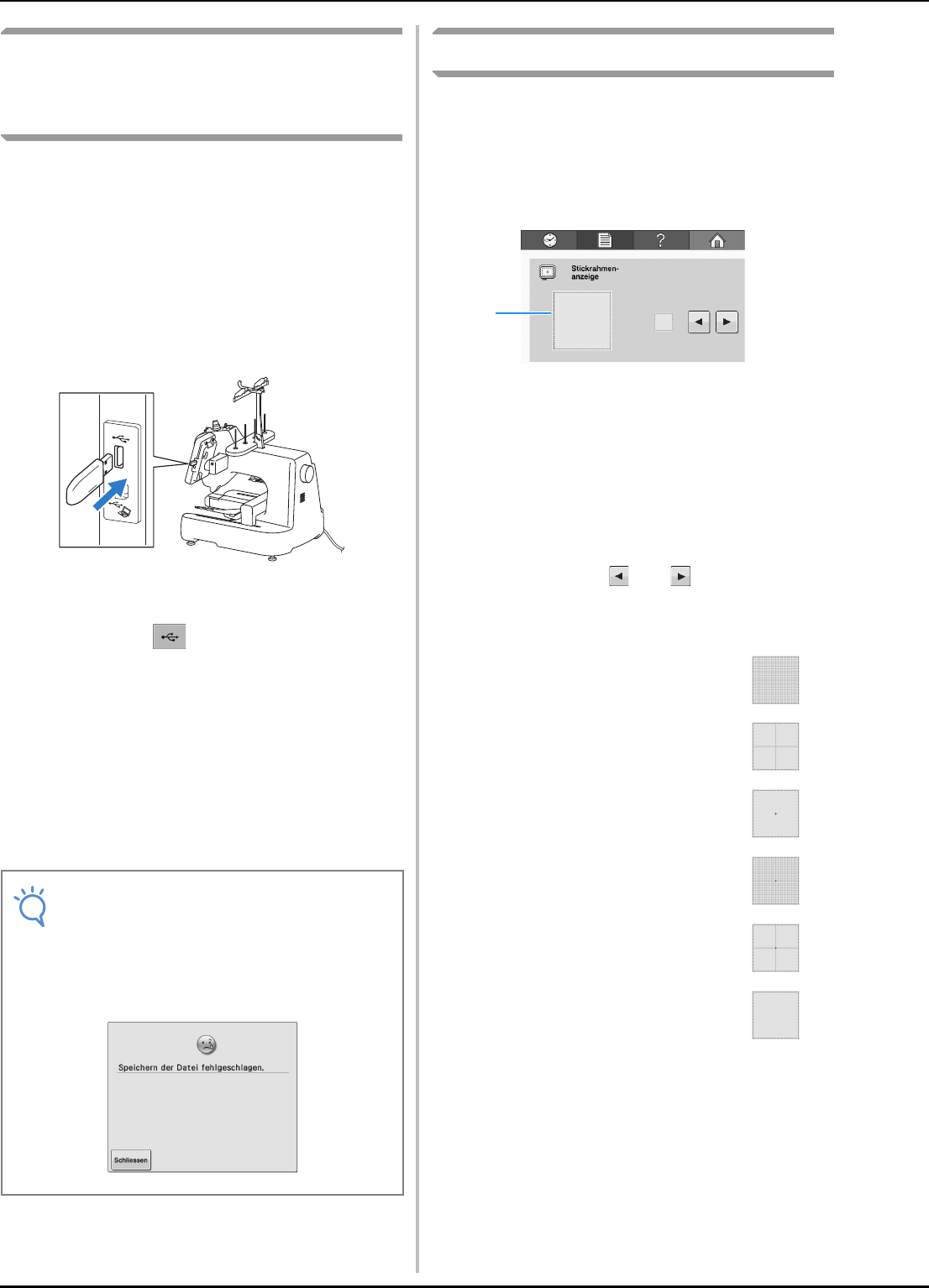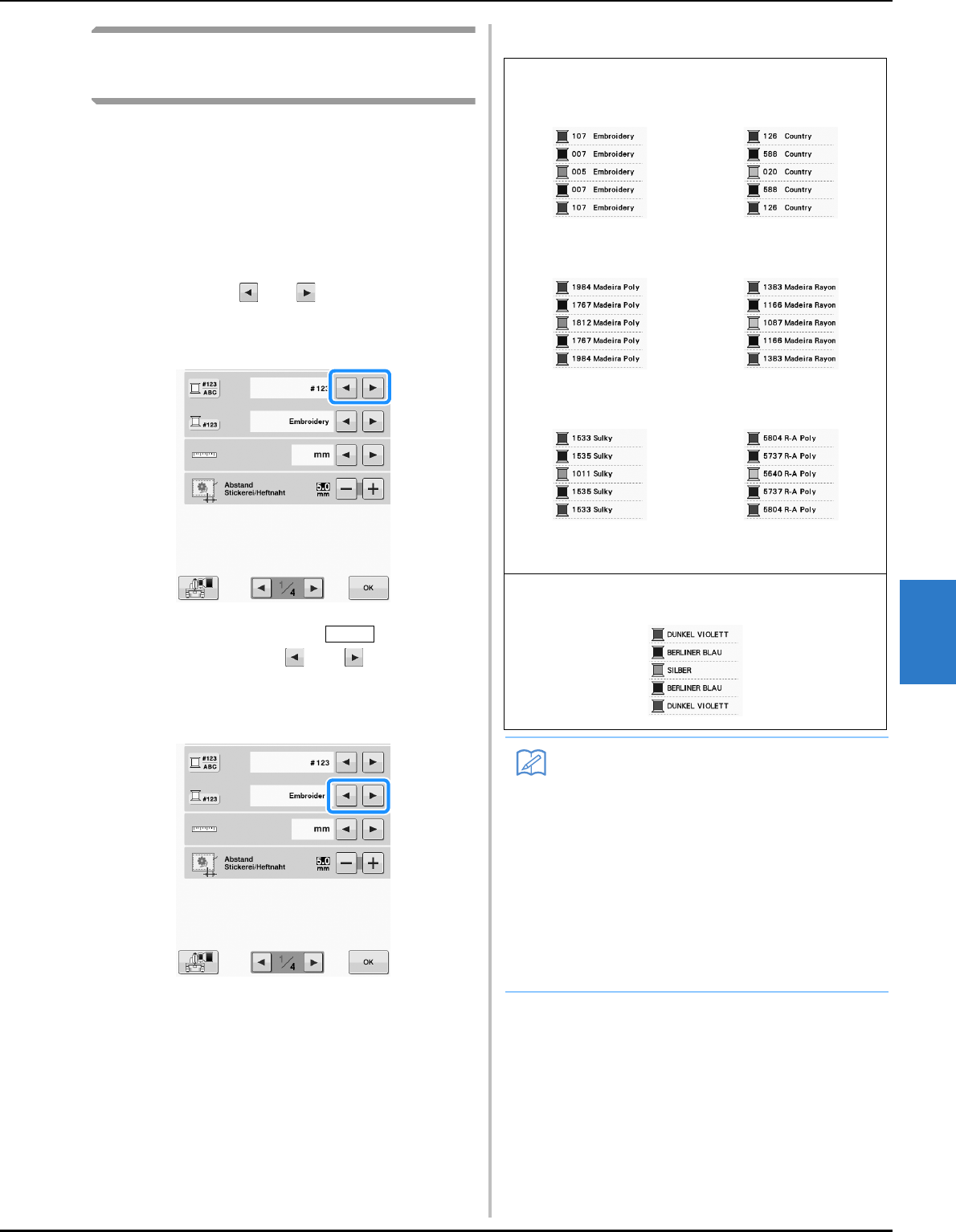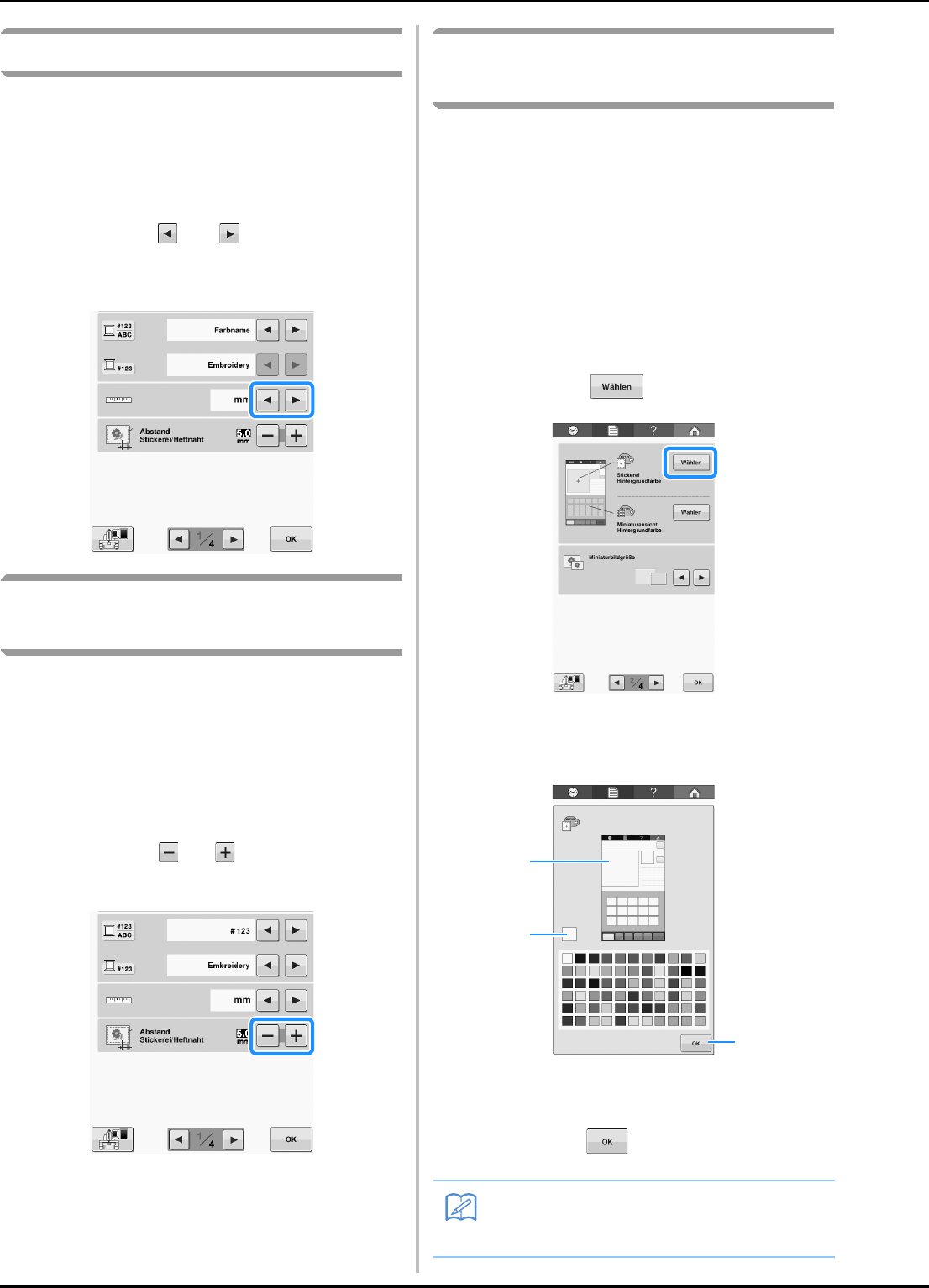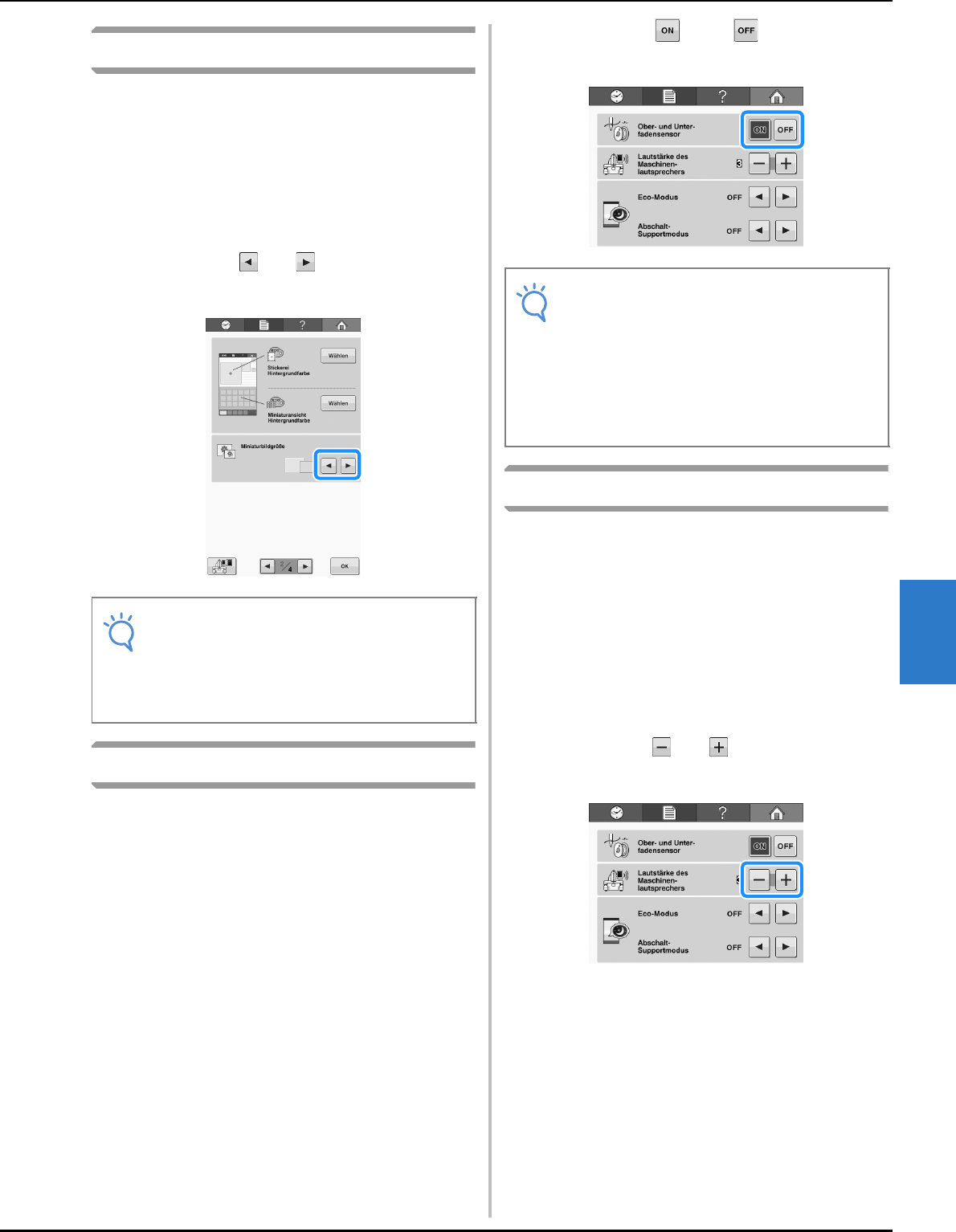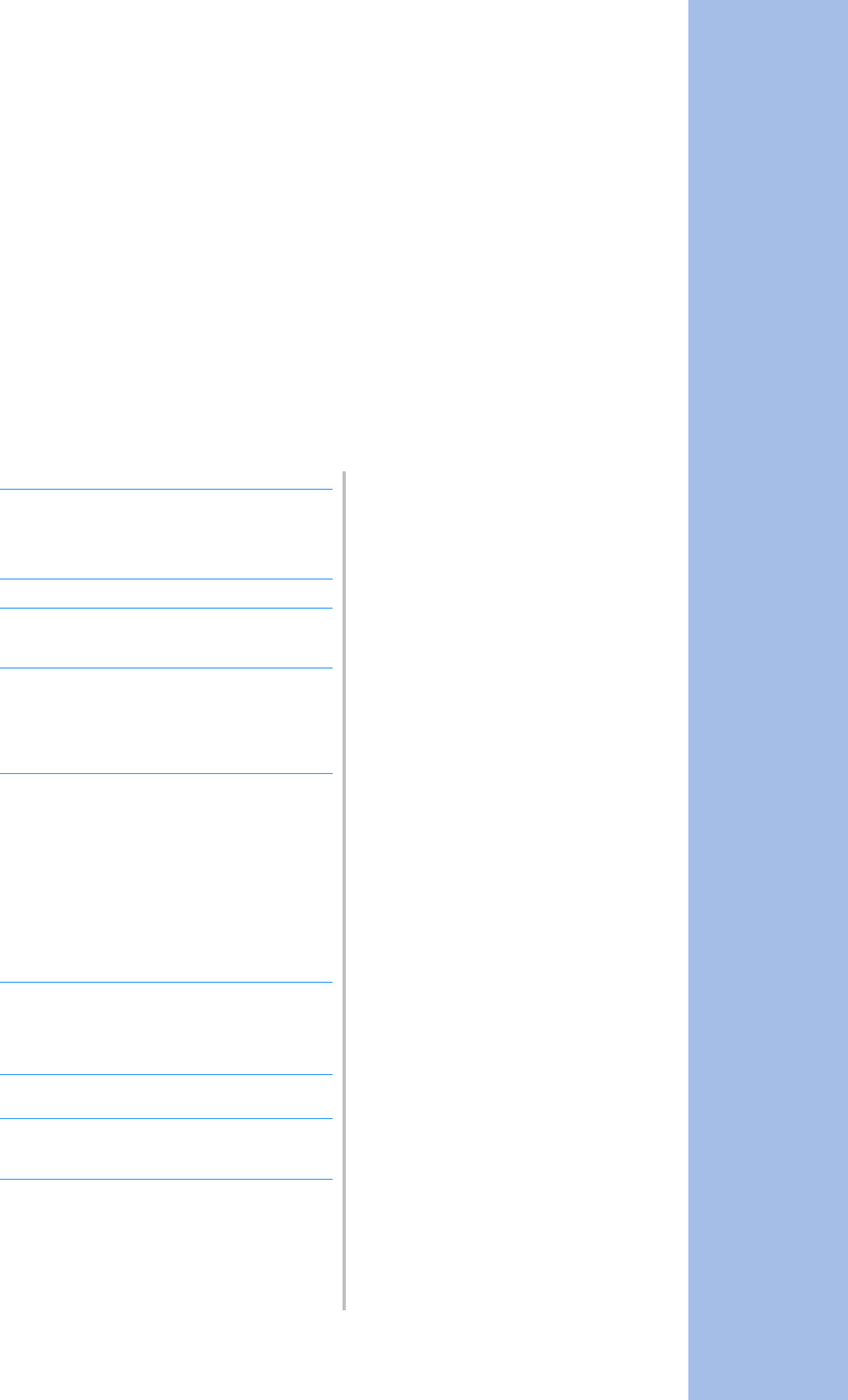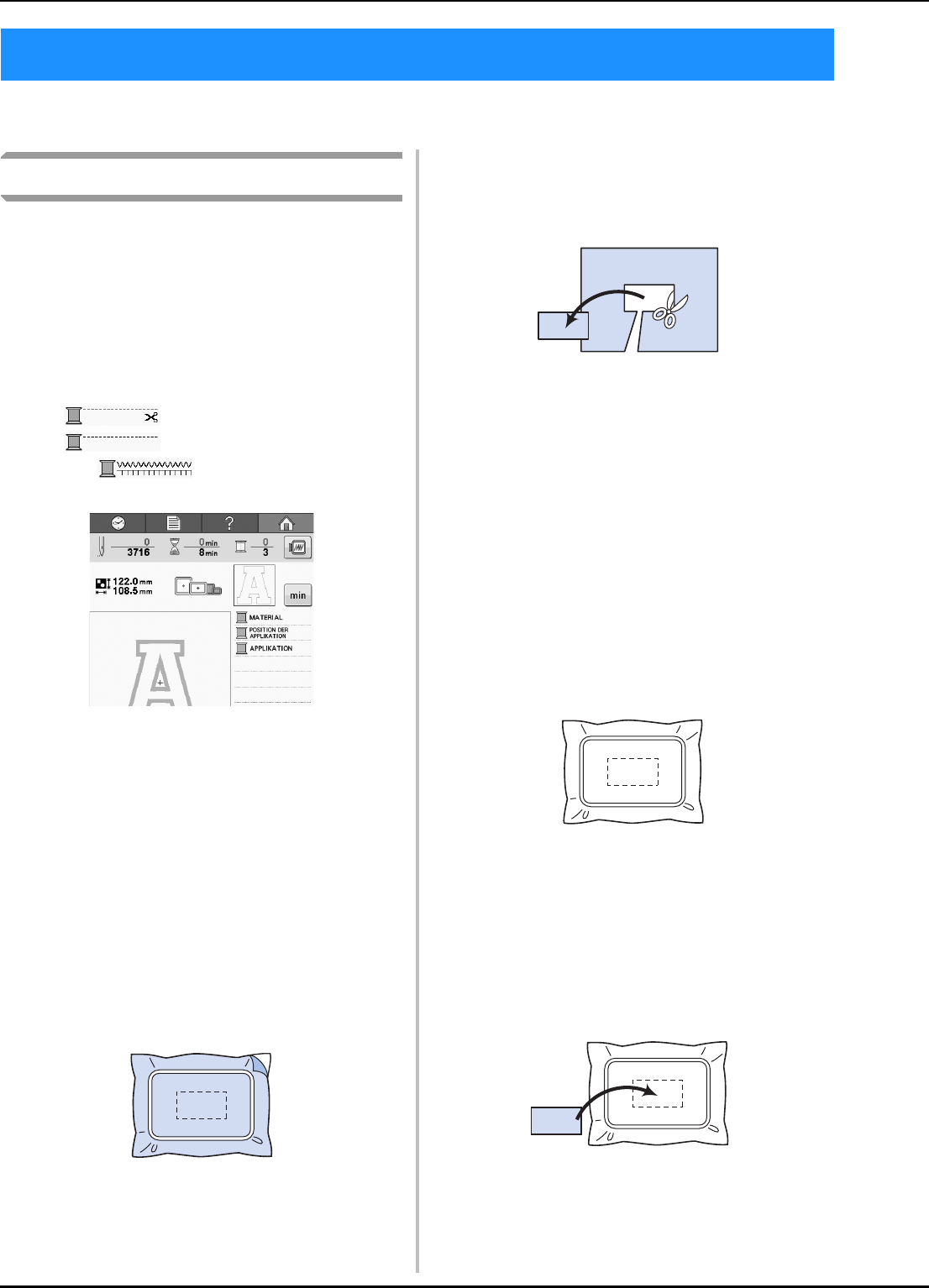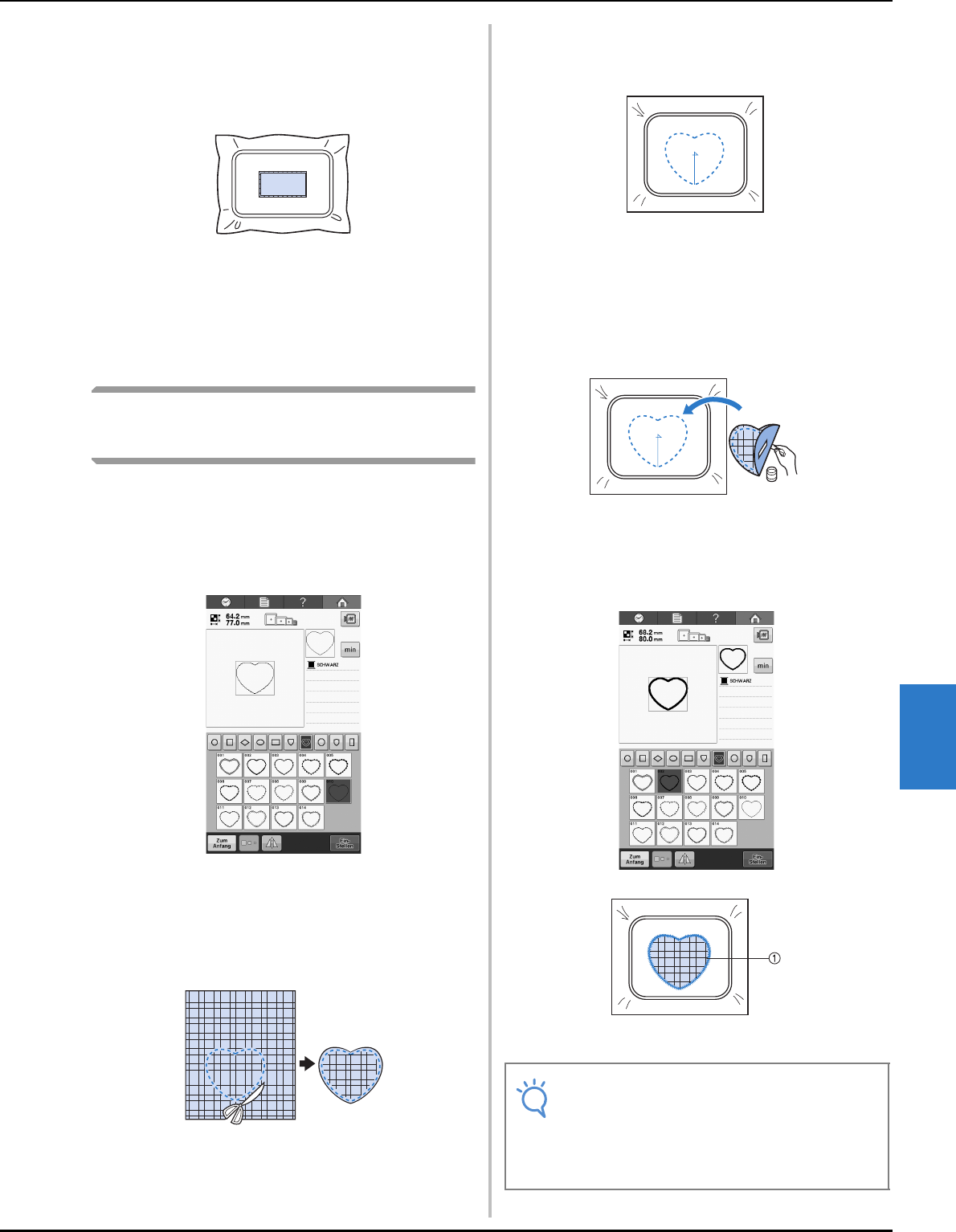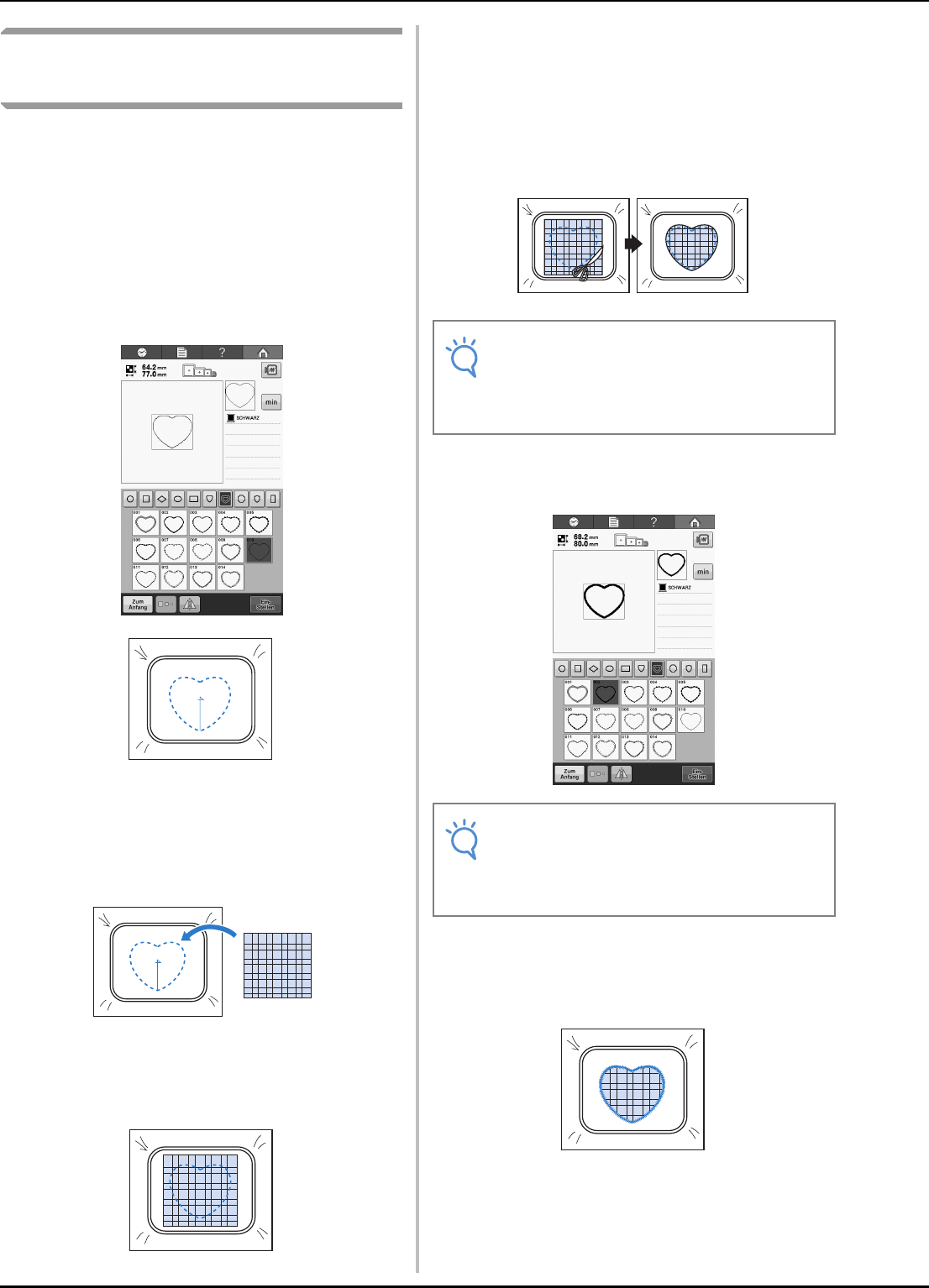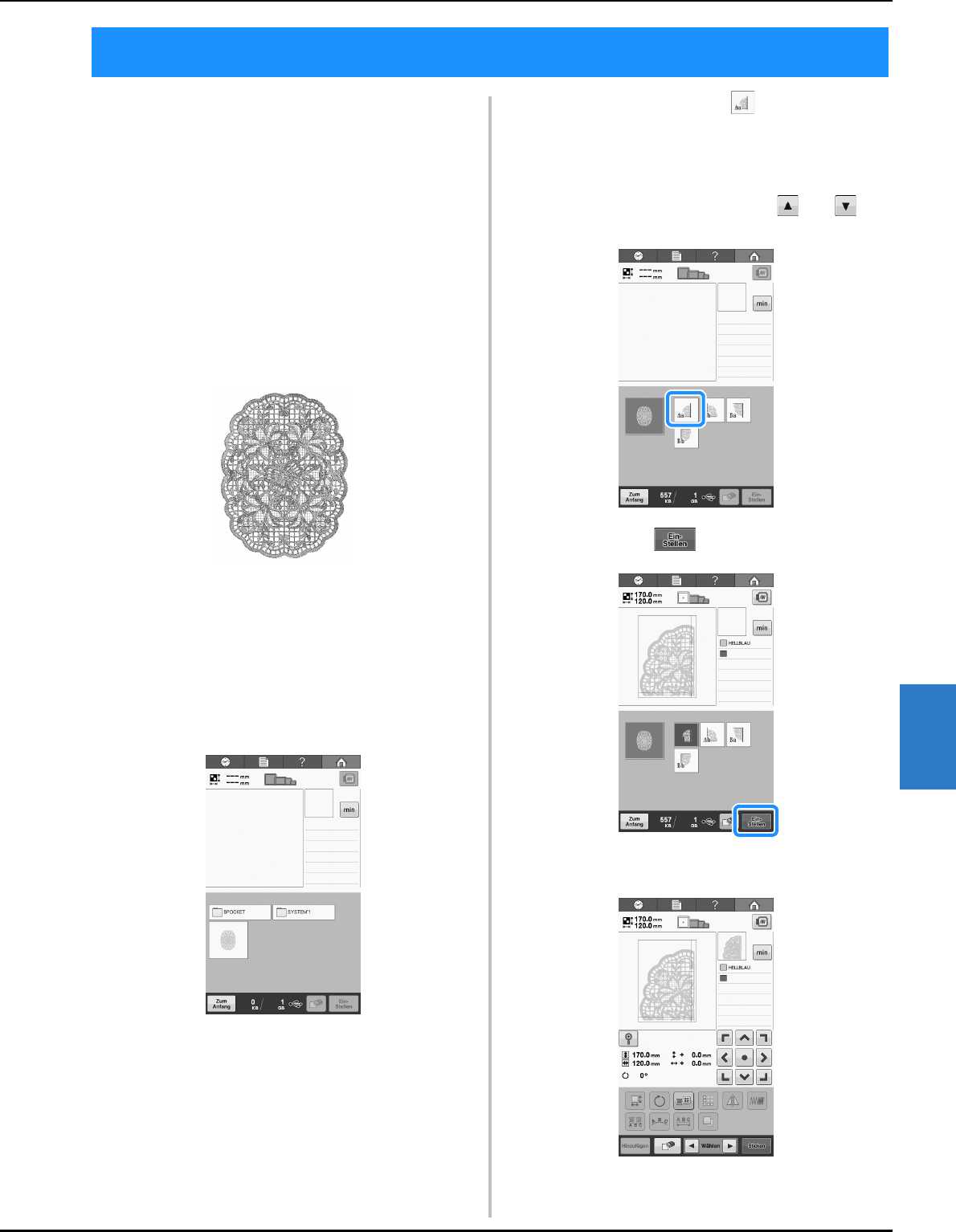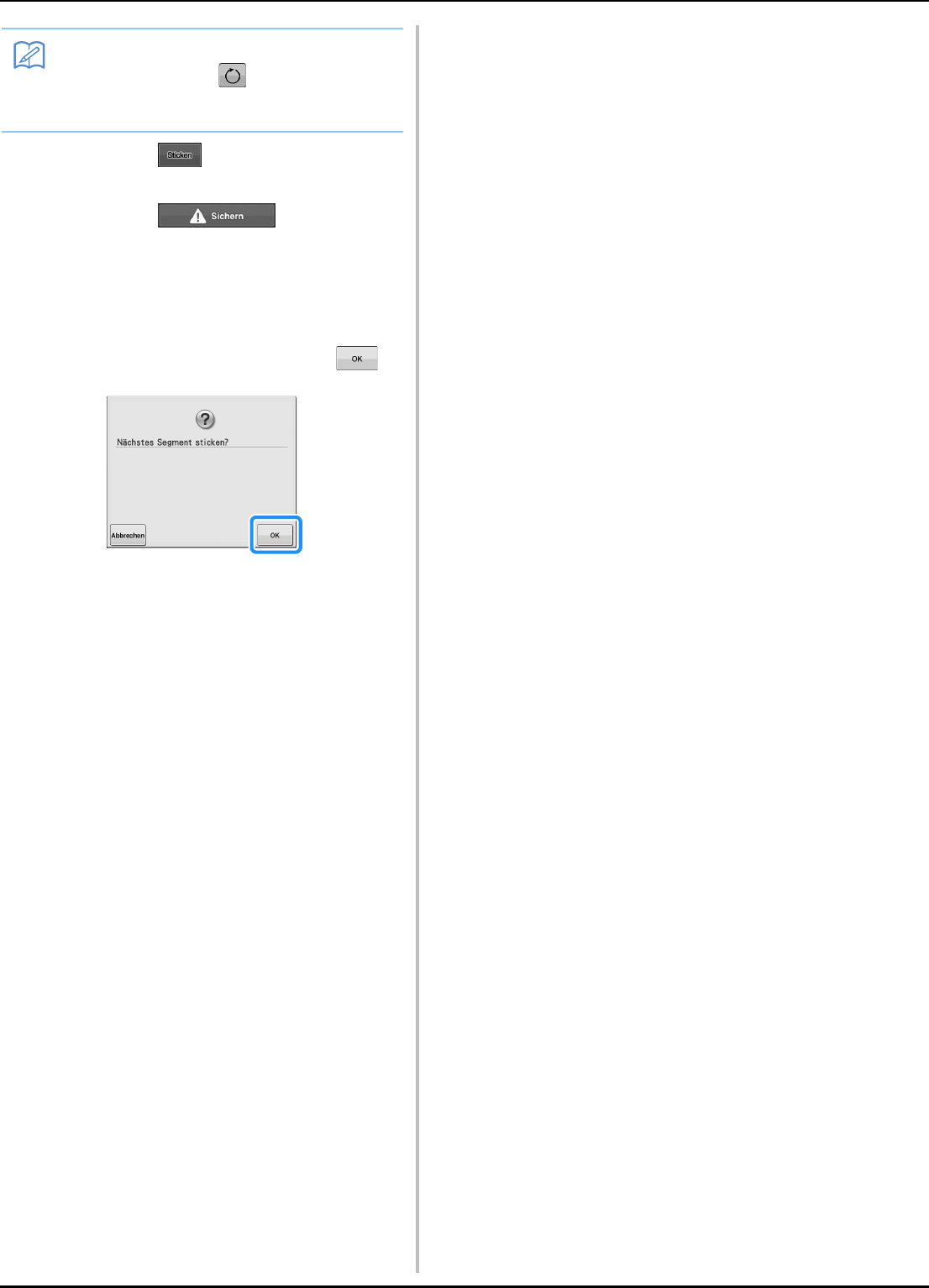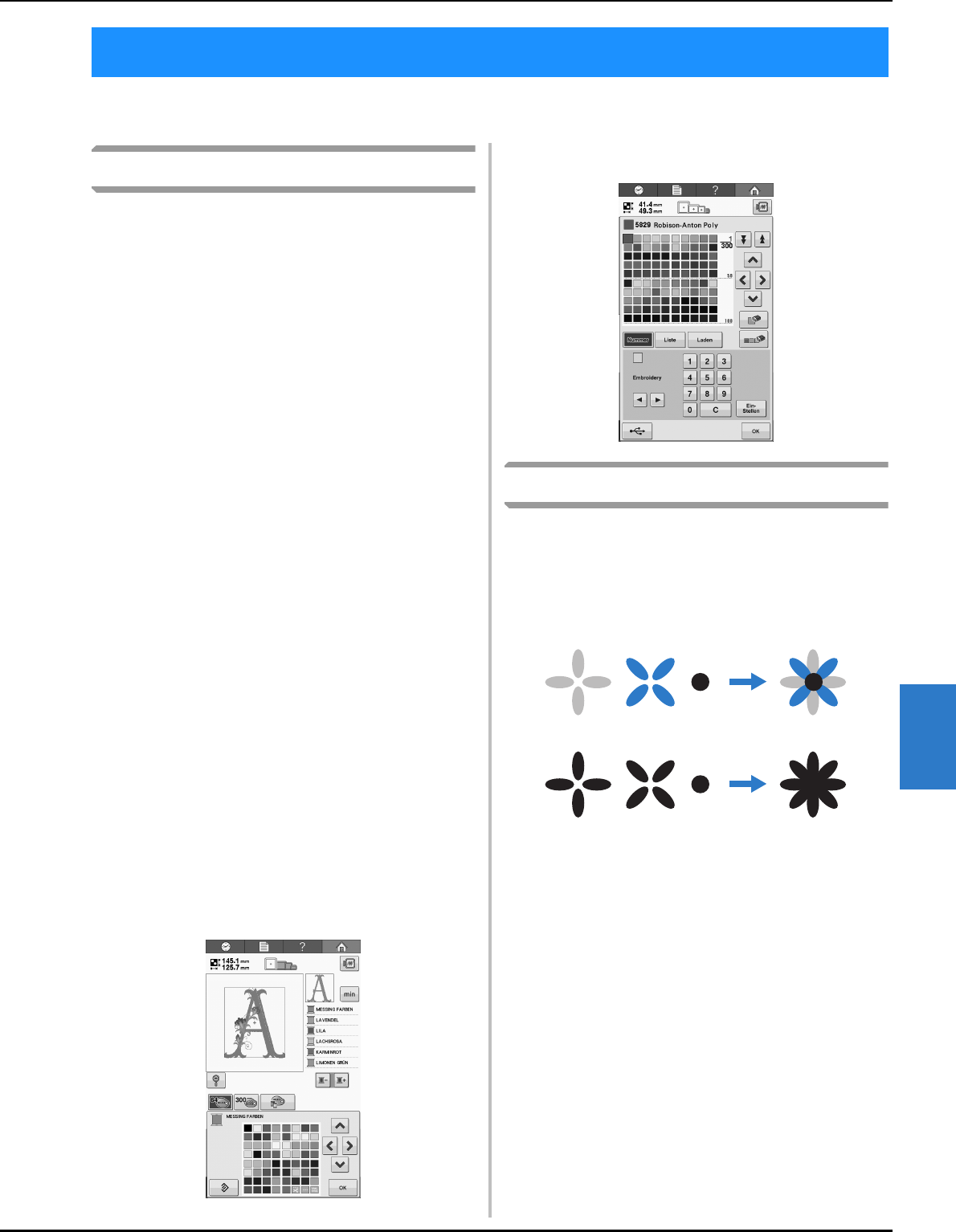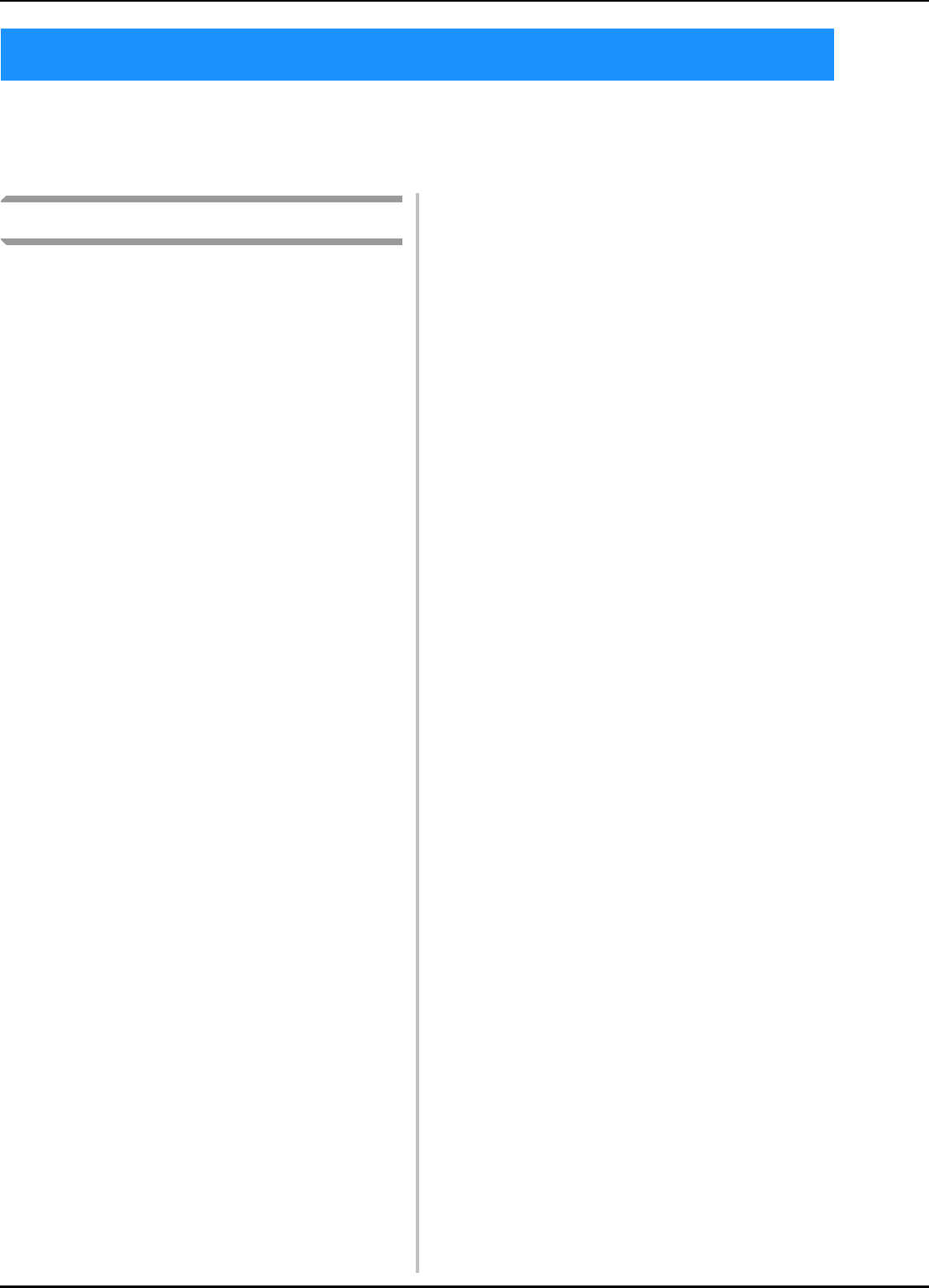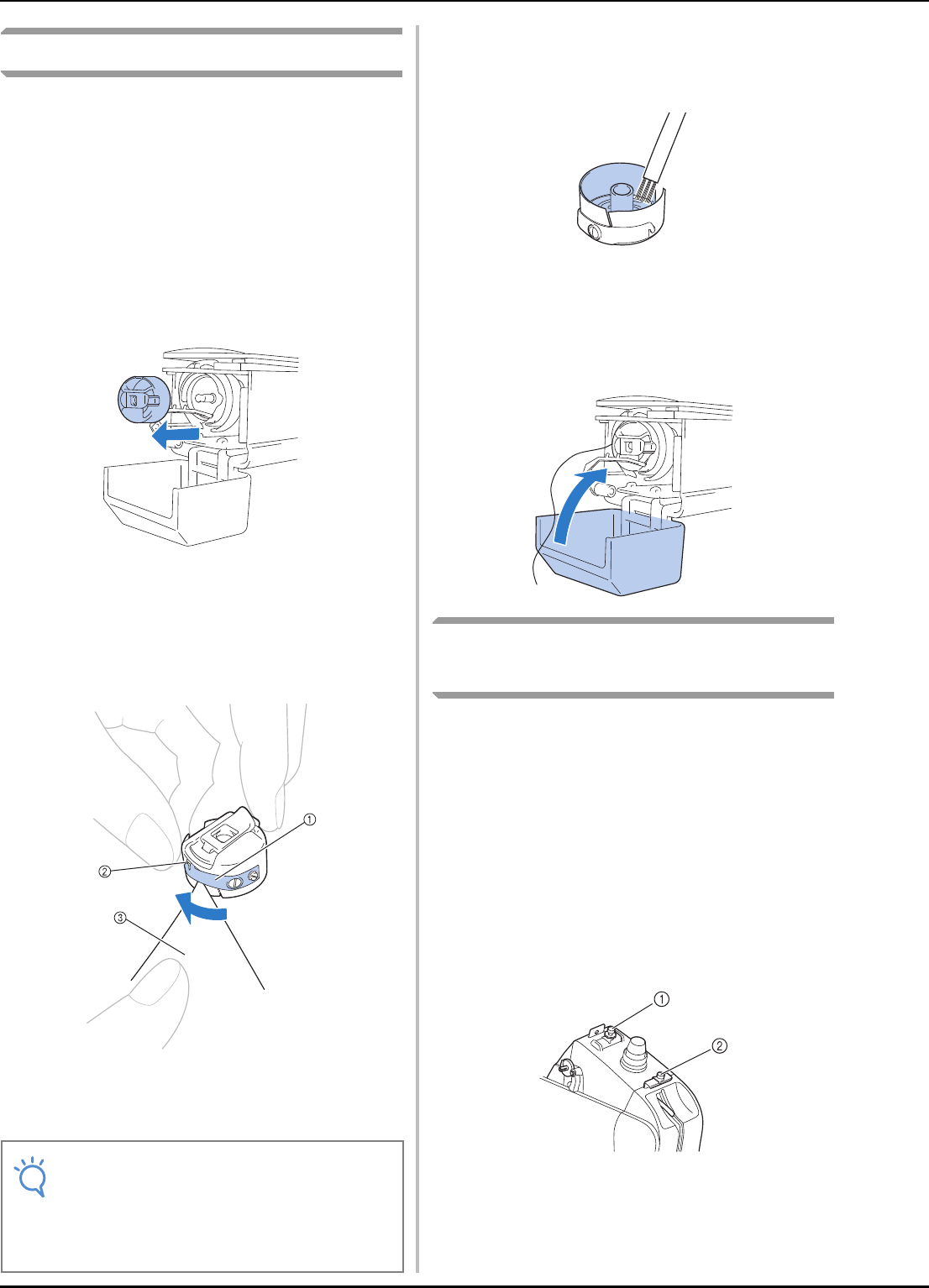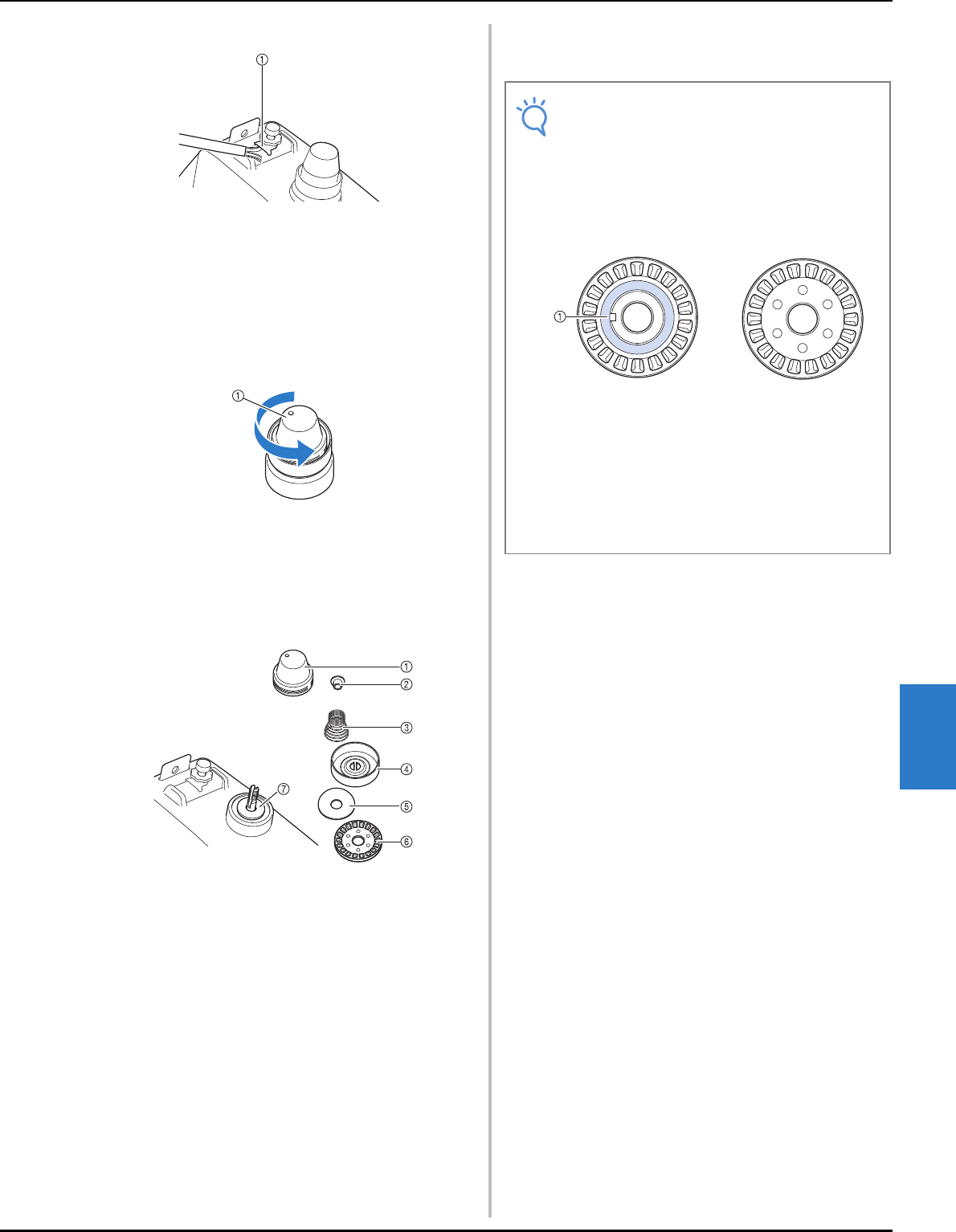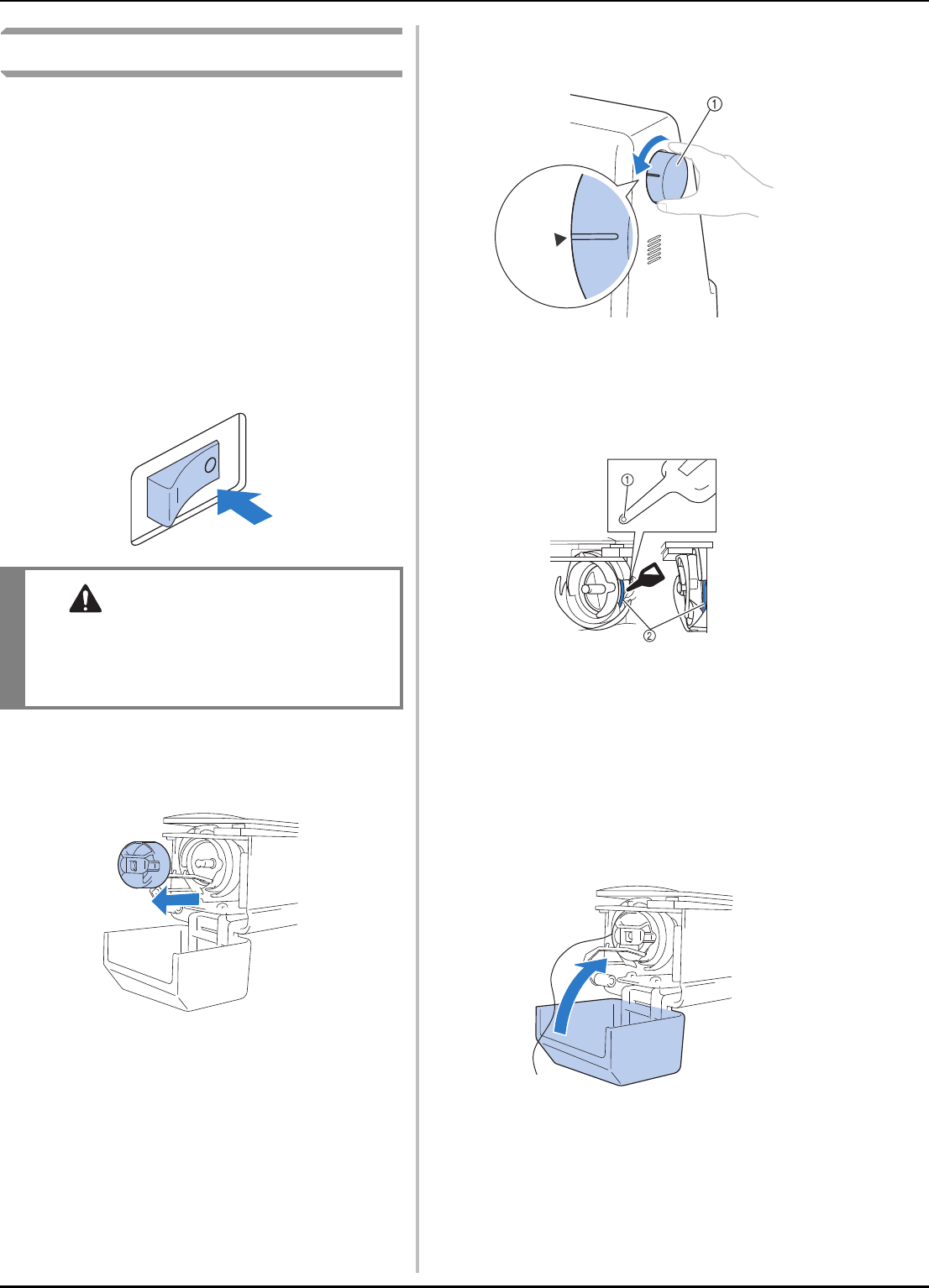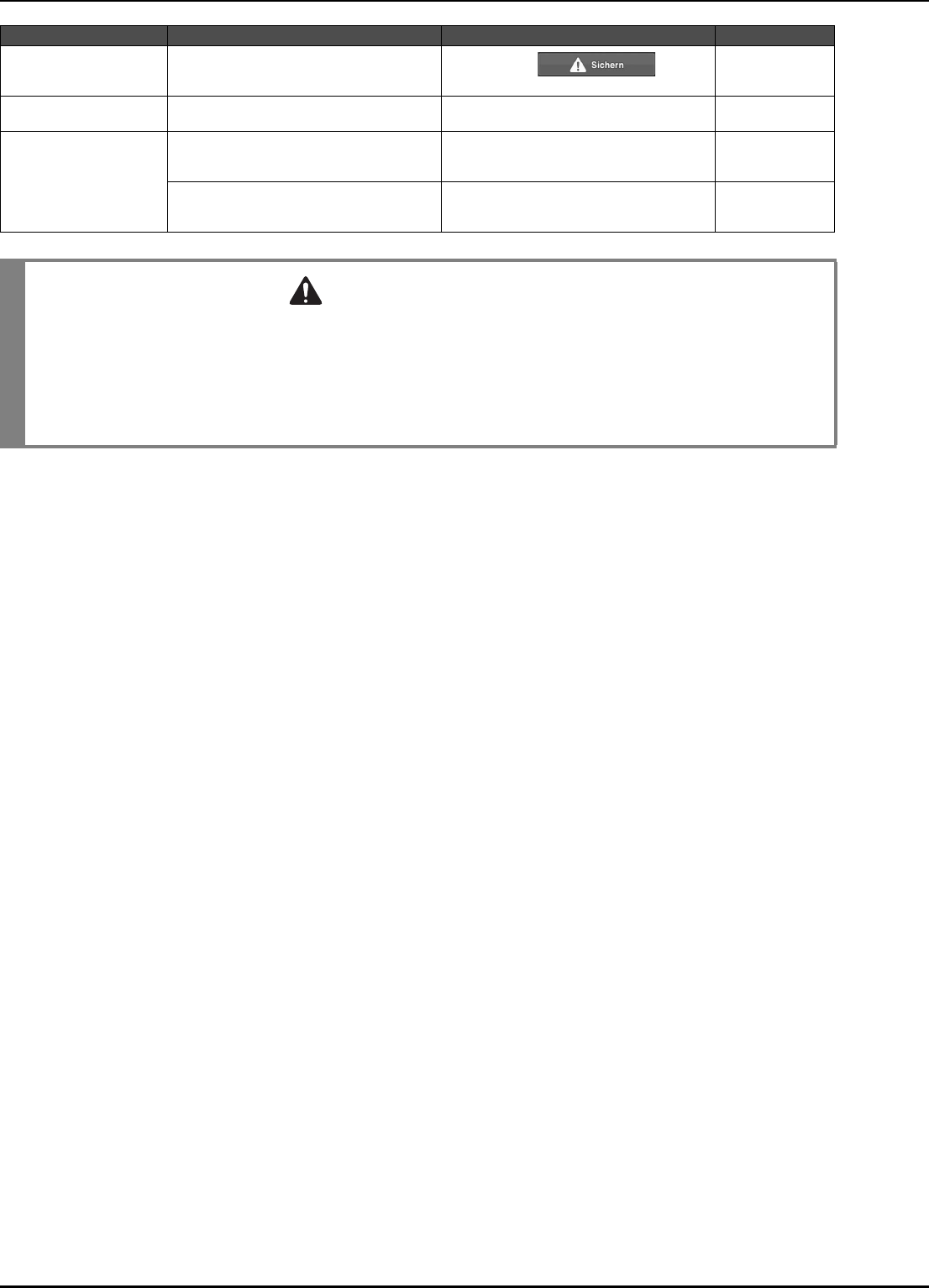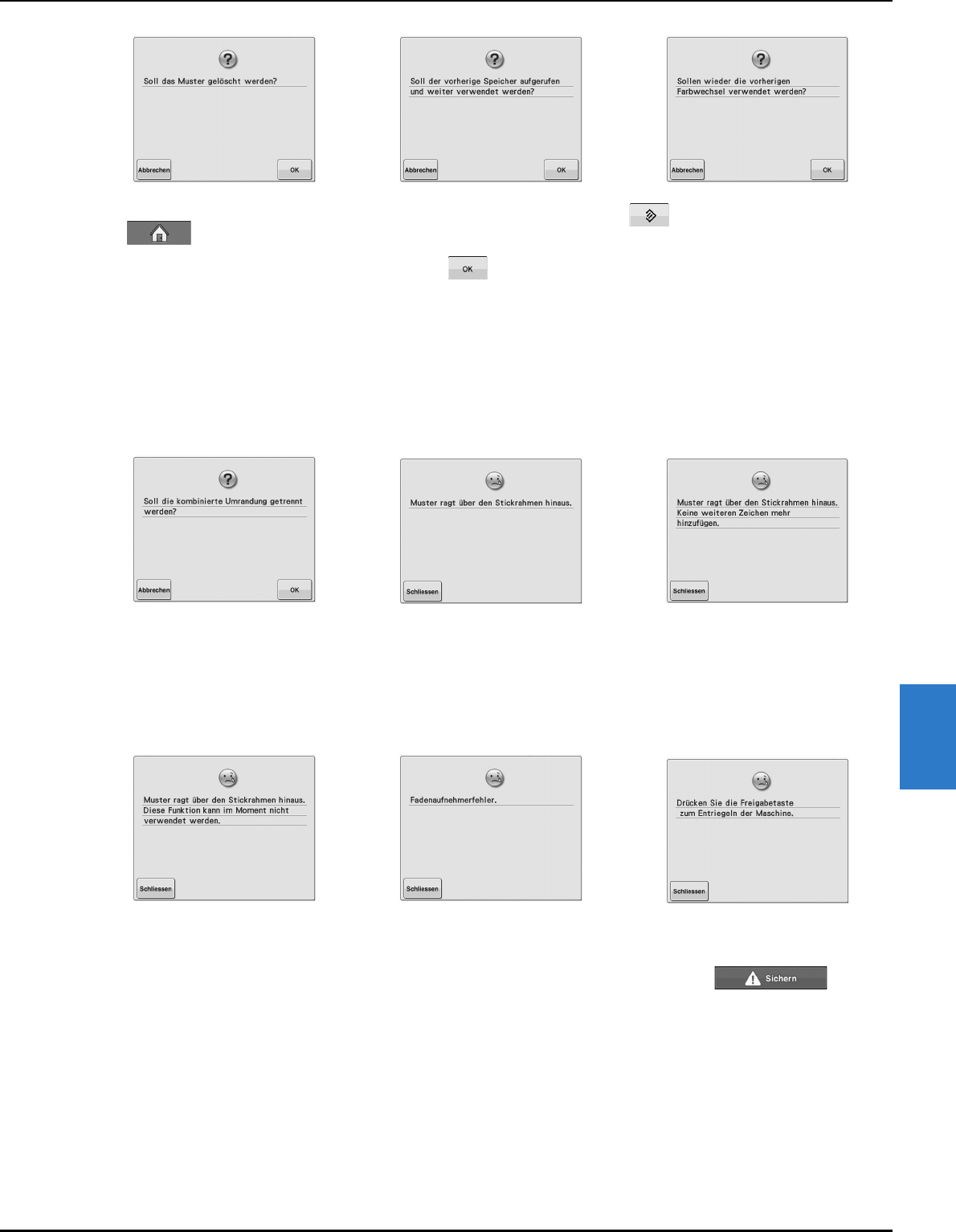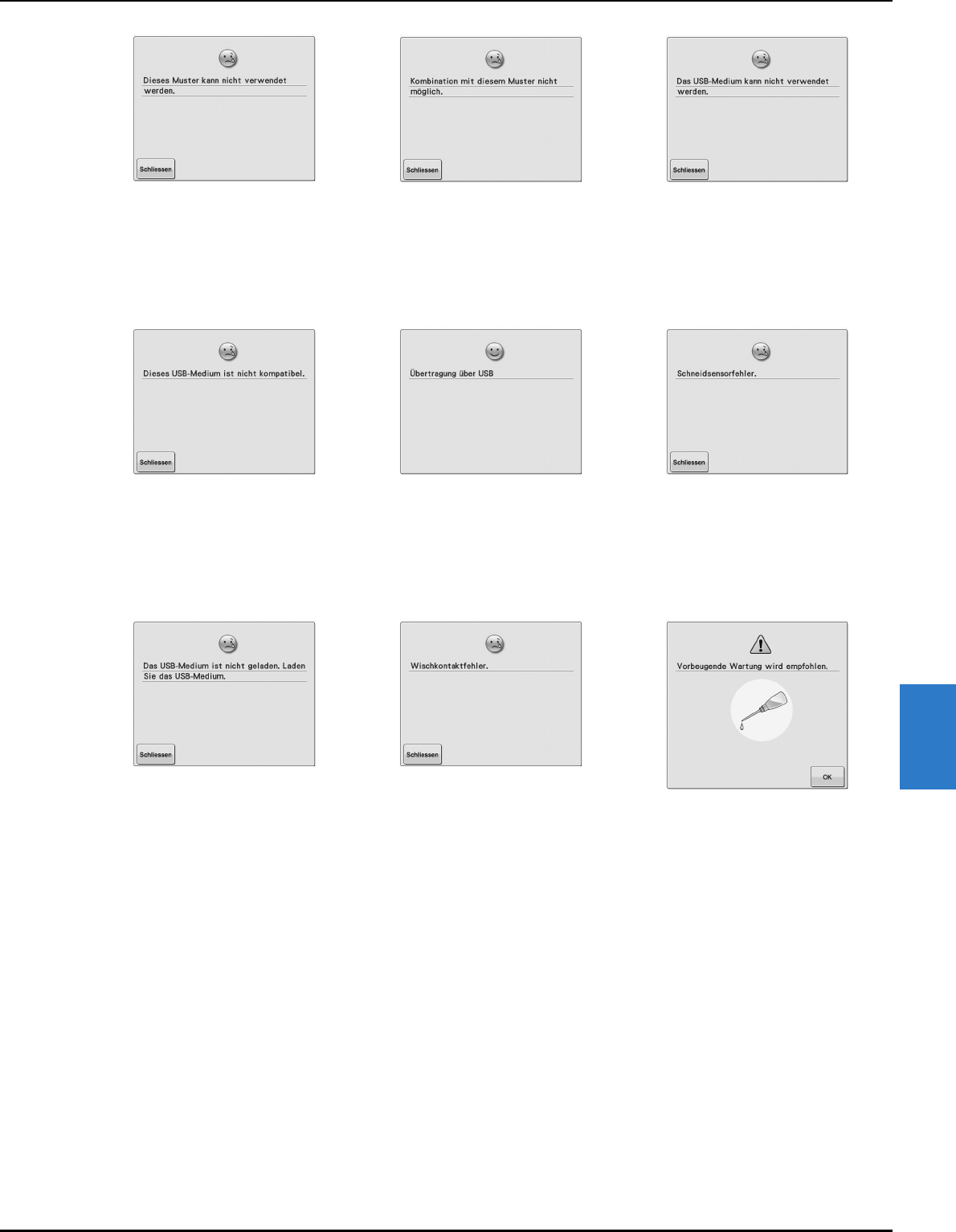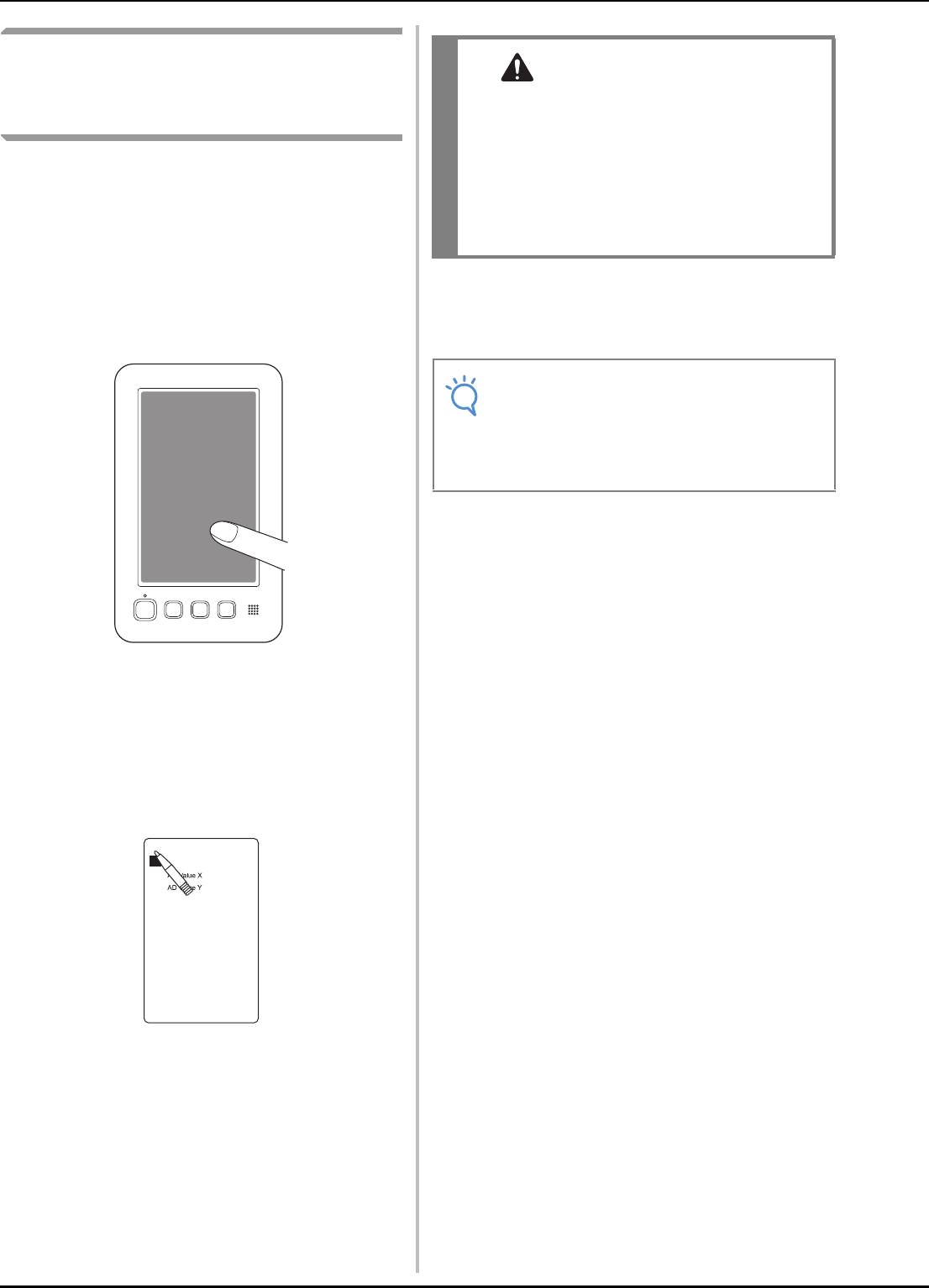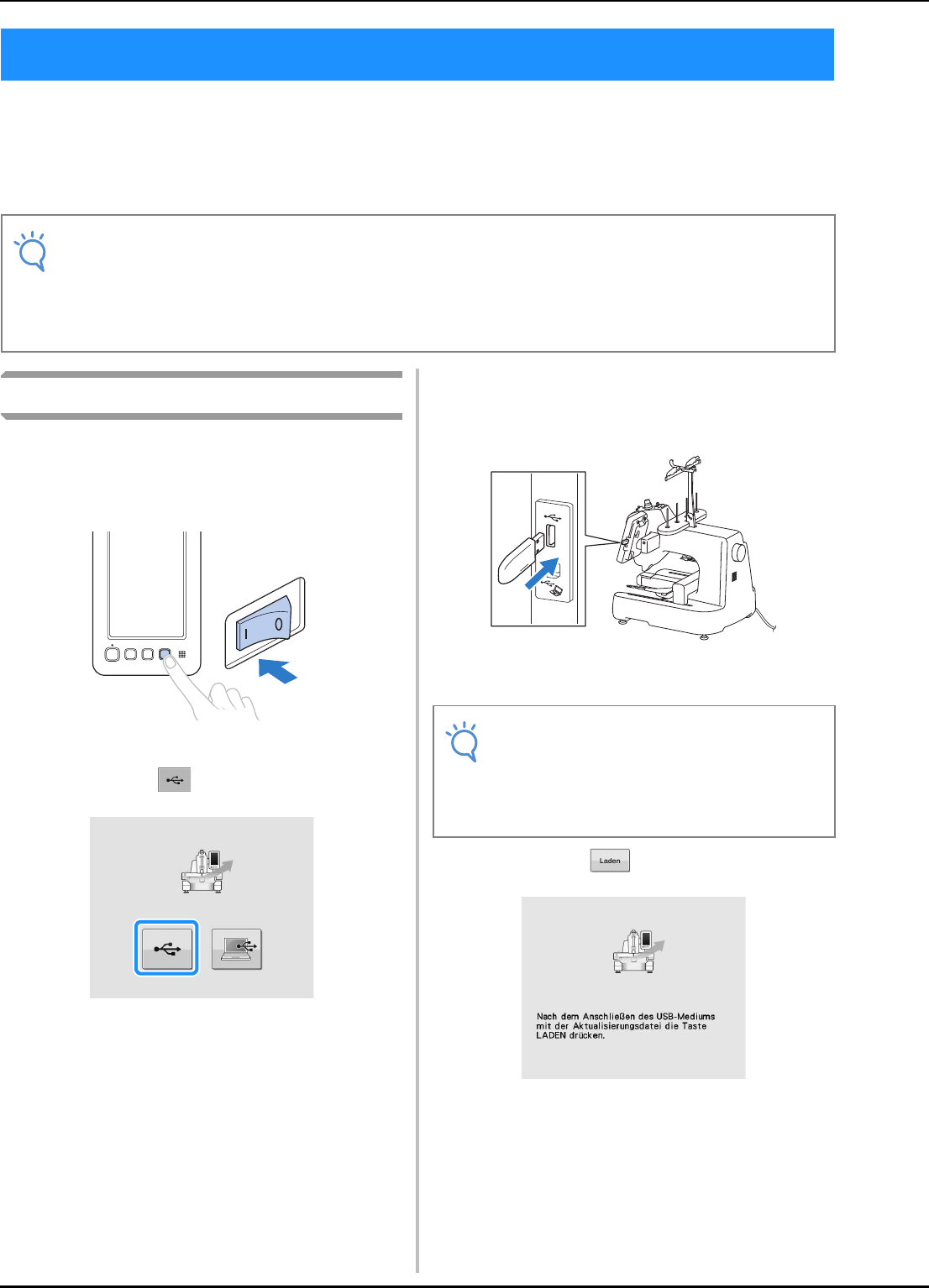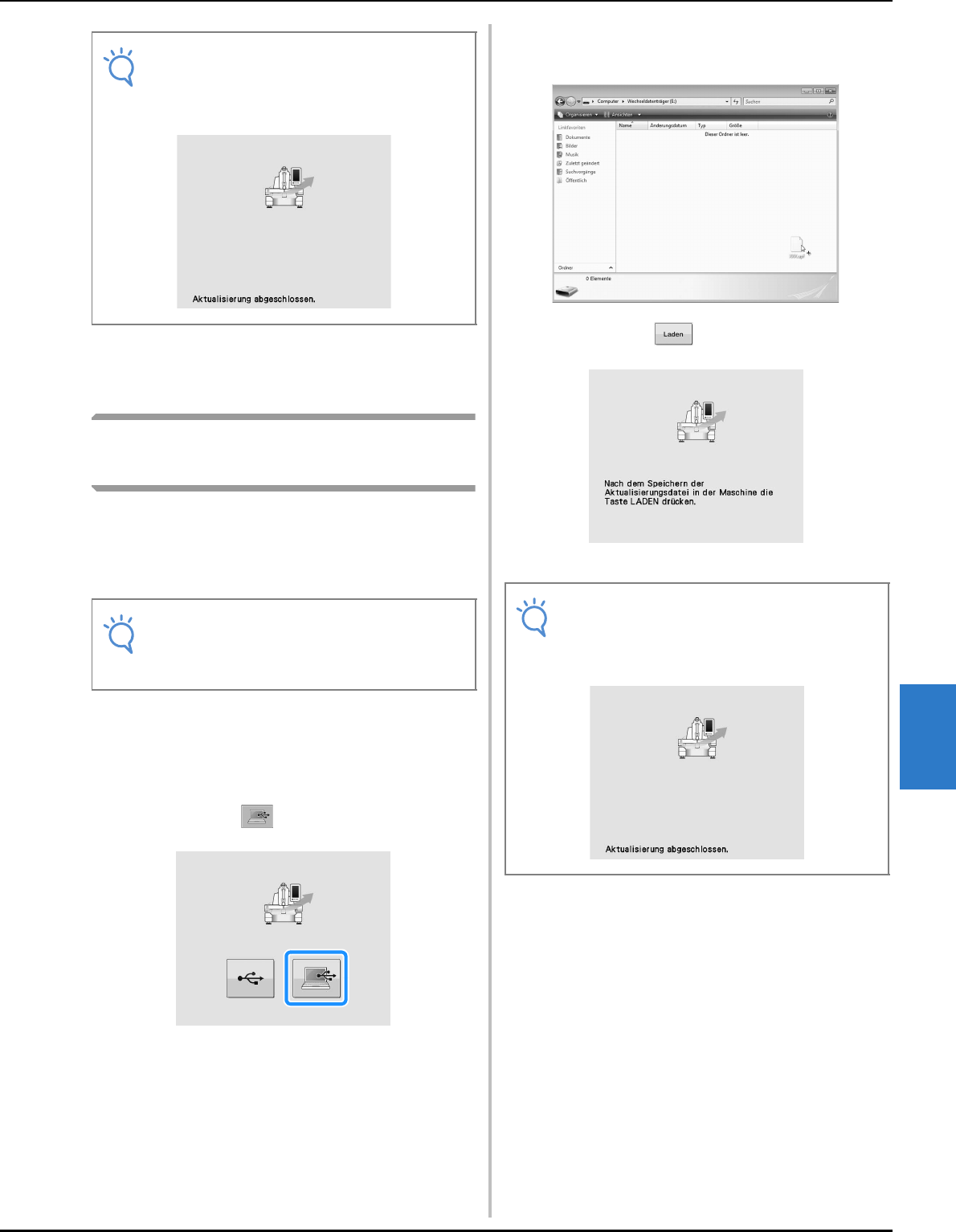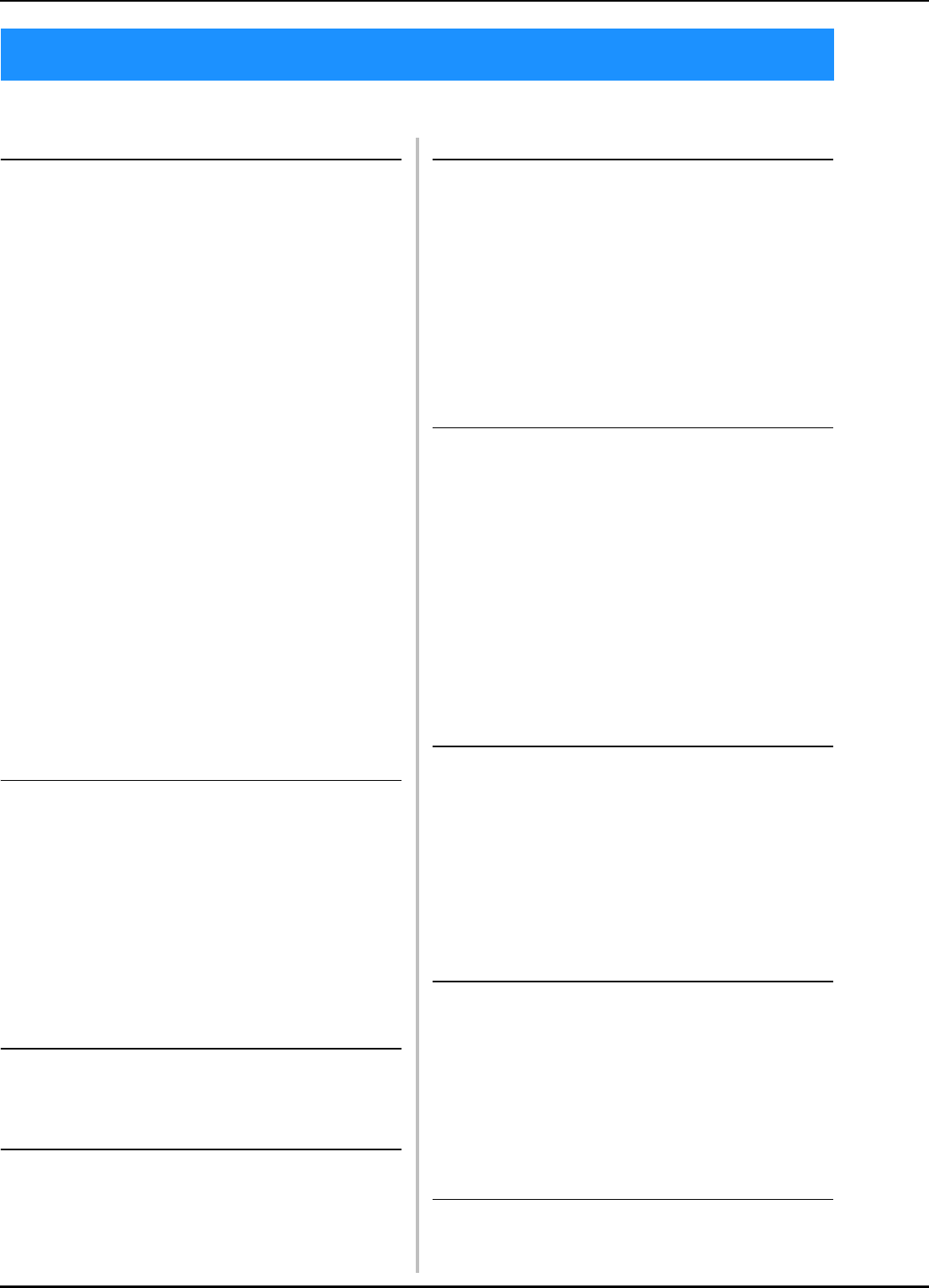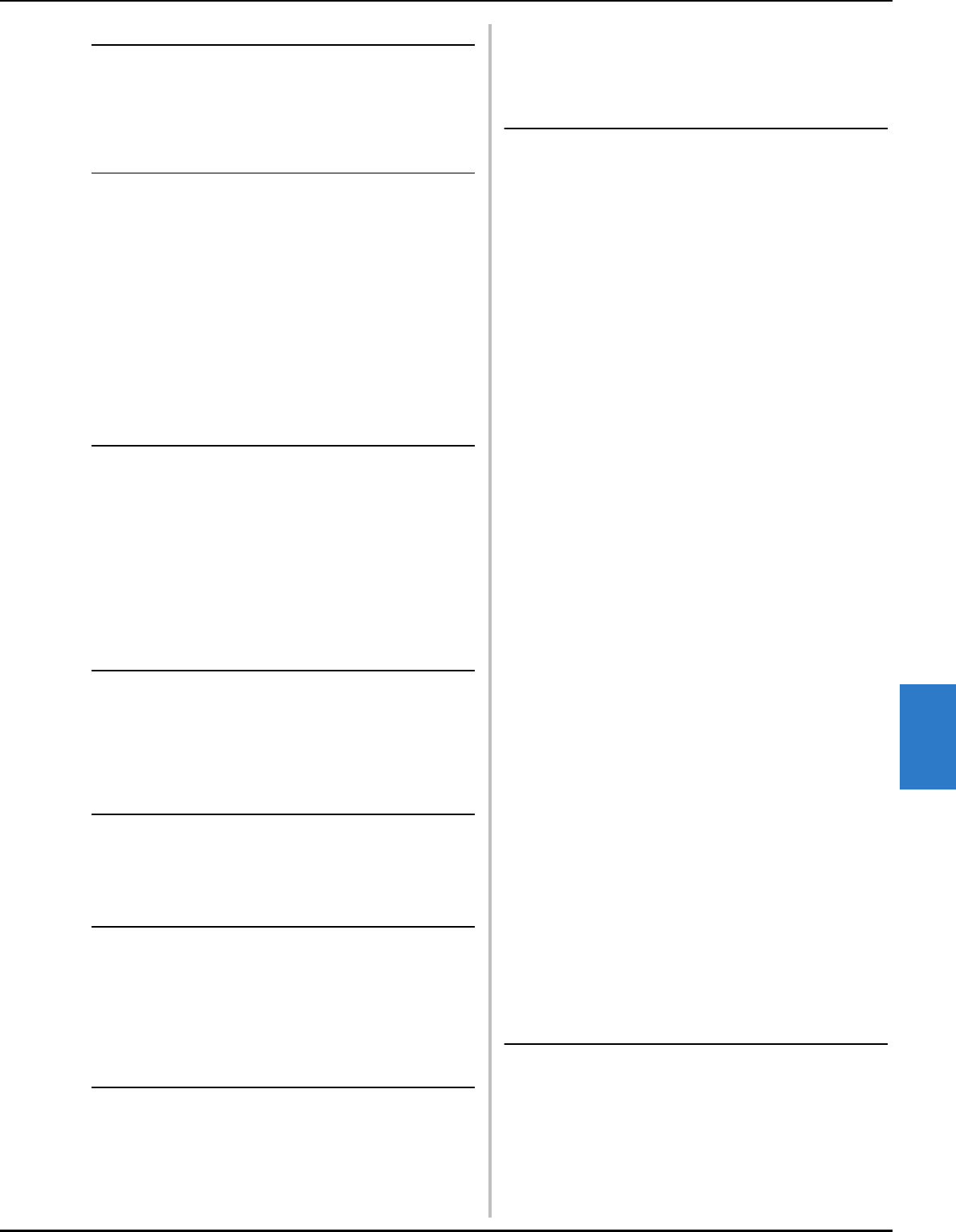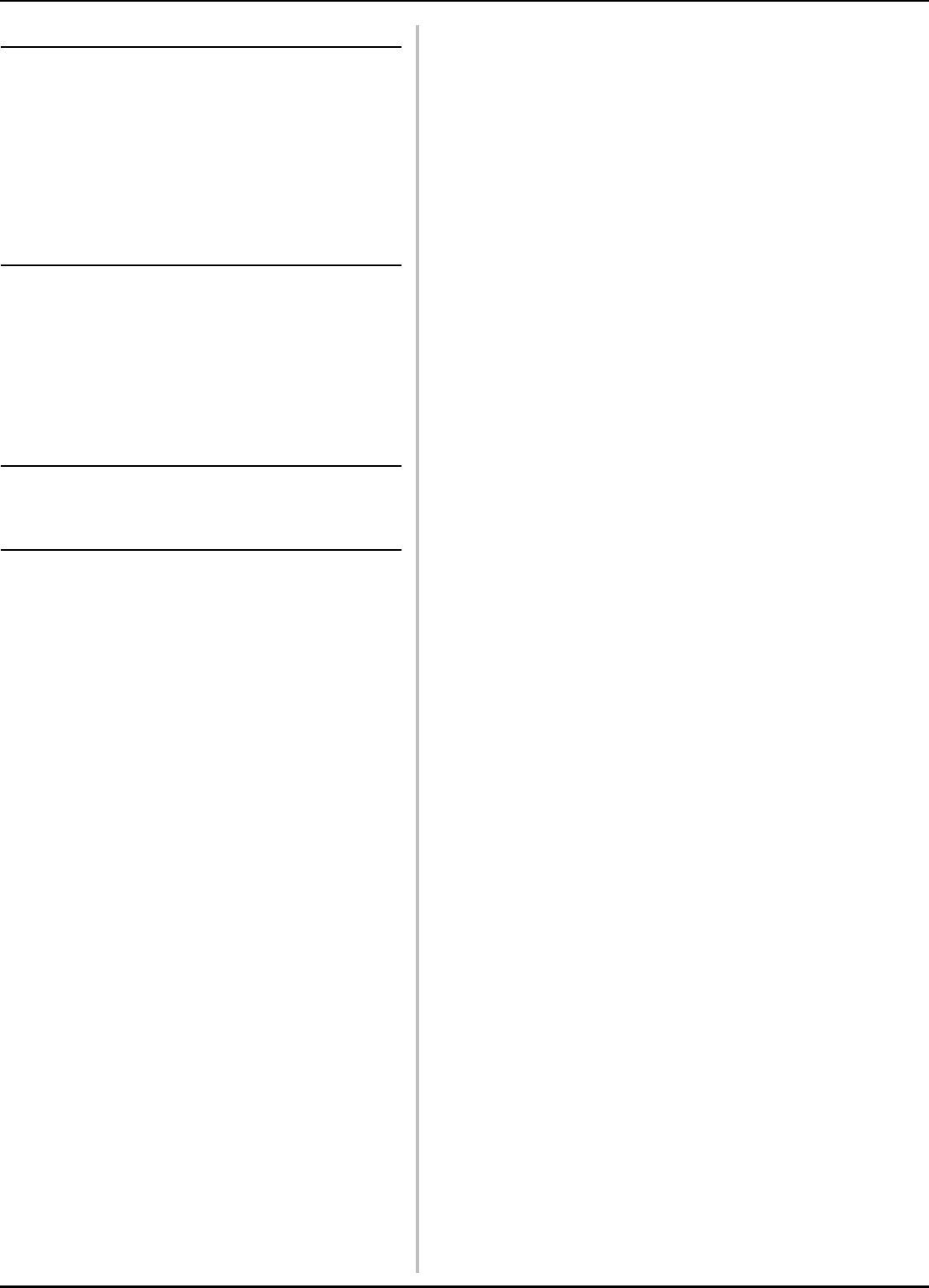ANHANG
187
7
K
Komb ......., 119, 137
Kombinieren von Must
....... 119
Komp
.... 1
Kopfbedeckunge
..... 163
Kord
.... 163
L
Lade
aus dem Speicher der Ma
........ 115
von Computer
..... 117
von Stickkarte
... 112
von USB-Medien
.... 116
Laut
....
Lautstärke
....... 147
LCD
....., 26, 60
LED Nadeleinstichposition
........ 40
LED-Ze
...... 40, 149
Leistungsmerkm
..... 7
Lös
Muster
... 136
Lös
...... 109, 136
M
Maschinenfunktionstaste .... 150
Maßeinheiten
.......
Mehrfarben
...... 64, 126
Miniaturbildgröße
..... 147
Mitgeliefertes Zubehör
......
Musteranzei
........ 62
Musterauswahl
.......
Musterauswahltast
........ 63, 120
Musterbearbe
.. , 63 , 119
Mustergröße
....... 62, 63
Musterlisten-Bildschirm
...... 37, 62
N
Nächste Seite ........ 62, 106
Nadel
.... 25
einfädeln
..... 51
wechseln
... 72
Netzkabe
.... 28, 59
Netzschal
....... 28, 59
O
Oberfaden
einfädeln
....., 48
Ölen
........ 168
Optionales Zubehör
....... 17
P
Pfeiltaste ......, 83, 121
Polohemd
.... 163
Positioniertaste
......., 65 , 83 , 121
Probesticktast
......, 66
Prüfen
Fadenspannung
......
Pullover
....... 163
R
Rahmen ........., 77, 162
Randtaste
....., 128
Rechte Seite/Rü
.... 15
Reinige
Bereich um
.....
Display
....
Fadenweg
.......
Greifer
.....
Maschinenflächen
.........
Spulenkapsel
........
Wartungsmeldu
.........
S
Sat ....
Schurwoll
.........
Segelt
...
Sei
..........
Smokinghe
.....
Soft
....
Sortieren de
..... 65, 100
Speich
auf USB-
..........
im Comput
........
im Speiche
.......
Speichert
.......... 66, 113, 114
Sperrm
........
Sprache
.......... 29, 148
Sprungstich
........
Spule
.......
einsetzen
........
Spulenkapsel
.........., 33 , 91 , 166
entfernen
........
neu einset
.....
Startpositionstaste
......, 97
Stichpla
......
Stic
........
Stic
...... 40, 65, 137
Stickdaten
........
Stickdichtet
...., 126
Stickeinstungs-Bildschirm
......, 137
Sticke
Bänder
...
kleine Sto
......
Stoffecken
........
von vorn
..........
Sticken von
....
Stic
...
Stickg
........
Stickgeschw
.......
Stickk
...
Stickmuste
auswählen
........
Stickp
....
Stic
an der Ma
.......
entfernen
........
Stoff einspannen
........
Stic
........ 42, 63
Stickrah
anbringen
......... 21, 22
Stickvorgang
.........
Stickv
.....
Stickz
.....
Stof
...... 26, 80
entfernen
........
Stoffempfehlungen
....
Swea
....
T
Taji .........
Taste „Automat
........ 15, 51
Taste „Lösch“
.......
Taste „Maxi
...... 66 , 99
Taste „Start/Stopp“
... 15, 54
Taste „Vergrößer
........., 120
Taste „Zum Anfang“
.......... 62, 66
Technische Daten
....
Tipps zum Bedienen der Maschine
....
T-Shirt
........